Sony HDR-TD10E TD10E Çift Full HD 3D Flash Bellekli video kamera Kullanım Talimatları
Add to my manuals122 Pages
advertisement
▼
Scroll to page 2
of 122
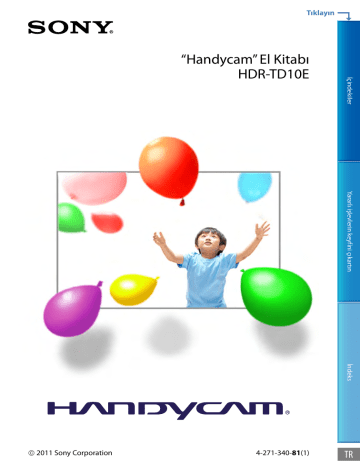
Tıklayın İçindekiler “Handycam” El Kitabı HDR-TD10E Yararlı işlevlerin keyfini çıkartın İndeks 2011 Sony Corporation 4-271-340-81(1) TR “Handycam” El Kitabı'nın Kullanımı İçindekiler Kameranızın tüm özellikleriyle kullanımıyla ilgili bilgileri bu “Handycam” El Kitabı’ında bulabilirsiniz. Bu “Handycam” El Kitabı’nı Kullanma Kılavuzu’na (ayrı bir kılavuzdur) ek olarak okuyun. Kameranızın bir bilgisayara bağlanarak kullanımı hakkındaki bilgileri Kullanma Kılavuzu’nda ve ürünle birlikte verilen “PMB (Picture Motion Browser)” yazılımının Yardımı olan “PMB Help”nda bulabilirsiniz. Hızlı bilgi arama Her sayfanın sağ tarafında bulunan öğelerden birine tıkladığınızda, o öğenin bulunduğu sayfaya geçilir. Yararlı işlevlerin keyfini çıkartın Buraya tıklayın. Adobe Reader programında bir öğeyi anahtar kelimeye göre arayabilirsiniz. Adobe Reader programının kullanımıyla ilgili ipuçları için, Adobe Reader programının Yardım bölümüne bakın. “Handycam” El Kitabı’ndan çıktı alabilirsiniz. İndeks TR Önce bu bölümü okuyun Ürünle birlikte verilenler Kameranın kullanımı Parantez ( ) içerisindeki sayılar, ürünle birlikte ilgili parçadan kaç adet verildiğini gösterir. Kamera (1) AC Adaptörü (1) Güç kablosu (1) HDMI kablosu (1) A/V bağlantı kablosu (1) USB kablosu (1) USB Adaptör Kablosu (1) Uzaktan Kumanda (1) Kamerayı aşağıda gösterilen parçalarından ve jak kapaklarından tutmayın. LCD ekran Pil Şarj edilebilir pil NP-FV70 (1) CD-ROM “Handycam” Application Software (1) “PMB” (“PMB Help” dosyası dahil, yazılım) El Kitabı (PDF) “Handycam” 3D videoların izlenmesi “Kullanma Kılavuzu” (1) Kamera toza, sıvı damlalarına veya suya dayanıklı değildir. Bkz. “Kameranızın taşınması hakkında” (s. 110). Bu kamerayla birlikte kullanabileceğiniz bellek kartları için, bkz. sayfa 23. TR İndeks Bu kamerayla kaydedilen 3D videoları 3D uyumlu ekranlarda izlerken göz yorgunluğu, mide bulantısı veya yorgunluk hissi gibi rahatsızlık verici durumlarla karşılaşabilirsiniz. 3D videoları izlerken, düzenli aralıklarla ara vermenizi öneririz. Ara verme ihtiyacı veya bu araların sıklığı kişiden kişiye göre değişir, bu nedenle kendi standartlarınızı belirleyin. Kendinizi rahatsız hissederseniz, 3D videoları izlemeyi bırakın ve gerekirse bir doktora görünün. Ayrıca, bağlanan cihazın veya kamerayla kullanılan yazılımın kullanım kılavuzuna da bakın. Bu tür 3D videolar çocuklar (özellikle de 6 yaşından küçük çocuklar) için zararlı olabilir. Çocuklarınıza 3D video izlemesine izin vermeden önce, lütfen pediatri veya göz doktoru gibi bir uzmana danışın. Çocuğunuzun yukarıdaki önlemleri uyguladığından emin olun. İnsanların 3D videoları algılama şekli kişiden kişiye göre değişir. Yararlı işlevlerin keyfini çıkartın Halihazırda düğme tipi bir lityum pil takılıdır. Uzaktan Kumandayı kullanmadan önce üzerindeki koruyucu kılıfı çıkarın. İçindekiler Pabuç kapağı Menü öğeleri, LCD panel ve lens Siyah noktalar Beyaz, kırmızı, mavi veya yeşil noktalar Oynatma hakkında notlar LCD ekranın veya lensin uzun süre doğrudan güneş ışığına maruz kalması arızalara yol açabilir. Kamerayı güneşe çevirmeyin. Aksi takdirde kameranız arızalanabilir. Güneş görüntülerini gün batımı gibi ışığın güçlü olmadığı saatlerde çekin. Kameranıza kaydedilmiş görüntüleri başka aygıtlarda normal şekilde oynatamayabilirsiniz. Ayrıca, başka aygıtlarda kaydedilmiş görüntüleri de kameranızda oynatamayabilirsiniz. SD bellek kartlarına kaydedilen standart (STD) görüntü kalitesindeki videolar diğer üreticilere ait AV cihazlarında oynatılamayabilir. İndeks Dil ayarları hakkında Yararlı işlevlerin keyfini çıkartın Bellek kartının doğru çalışması için, ilk kullanımdan önce bellek kartının kameranızla biçimlendirilmesi önerilir (s. 85). Bellek kartının biçimlendirilmesi, kartta kayıtlı tüm verileri silecektir ve bu işlemden sonra veriler kurtarılamaz. Önemli verilerinizi bilgisayara vs. kaydedin. Kayıt yapmaya başlamadan önce, görüntü ve sesin problemsiz bir şekilde kaydedilebildiğinden emin olmak için kayıt işlevini test edin. Kameranın, kayıt ortamının vb. arızalanması nedeniyle kayıt veya oynatma işlevinin çalışmaması durumunda bile olsa kayıt içeriğinin kaybından dolayı oluşan zararların karşılanması mümkün değildir. Televizyon renk sistemleri ülkeye/bölgeye göre farklılıklar gösterir. Kayıtları televizyonda oynatmak için, PAL sistemine dayalı bir televizyon kullanmalısınız. Televizyon programları, filmler, video kasetleri ve diğer materyaller telif hakkıyla korunuyor olabilir. Bu tür materyallerin izinsiz kaydedilmesi, telif hakkı kanunlarına aykırı olabilir. Kameranızı yürürlükteki mevzuata uygun olarak kullanın. İçindekiler Kayıt hakkında Aşağıda açıklanan koşullarda dokunmatik panele dokunmaktan kaçının, aksi takdirde kamera arızalanabilir. Dokunmatik panelde su damlamaları varsa Elleriniz ıslakken Kalem, dolma kalem, tırnak vs. gibi sivri nesnelerle Kamerayı, paneli çerçevenin içinden kavrayarak tutarken Elinizde eldiven varken Gri renkteki menü öğeleri, kayıt ve oynatma işlemleri devam ederken kullanılamaz. LCD ekran son derece hassas bir teknolojiyle imal edildiği için, piksellerin %99,99’undan fazlası etkin şekilde kullanılır. Buna karşılık, LCD ekran üzerinde sabit küçük siyah noktalar ve/veya parlak noktalar (beyaz, kırmızı, mavi veya yeşil) görülebilir. Bu noktalar, üretim sürecinin normal bir sonucudur ve kayıt işlemini hiçbir şekilde etkilemez. Kullanım prosedürlerinin açıklanması için her dilde ekran görüntüleri kullanılmıştır. Gerekirse, kamerayı kullanmaya başlamadan önce ekran dilini değiştirin (s. 21). TR HD (yüksek çözünürlüklü) görüntü kalitesinde kaydedilen DVD’ler Kamera/pil sıcaklığıyla ilgili not Kamera bilgisayara veya aksesuarlara bağlıyken Çektiğiniz tüm görüntü verilerini kaydedin Görüntü verilerinizin kaybolmasını önlemek için, çektiğiniz tüm görüntüleri düzenli olarak harici bir kayıt ortamına aktarın. Görüntüleri bilgisayarınıza kaydetmek için, bkz. sayfa 54 ve görüntüleri harici ortamlara kaydetmek için, bkz. sayfa 60. 3D videolar diske kaydedilemez. Bu tür videoları harici ortam aygıtlarına kaydedin (s. 62). Görüntülerin kaydedilebileceği disk ve ortam çeşitleri, görüntüler kaydedilirken seçilen KAYIT modu] ayarına bağlıdır. [50p Kalite [ ] ayarında çekilen görüntüler, harici ortam kullanılarak (s. 62) kaydedilebilir. [En Yük. ] ayarında çekilen videolar ise harici Kalite ortam aygıtlarına veya Blu-ray disklere (s. 59, 62) kaydedilebilir. Görüntü kaydedemiyor/ oynatamıyorsanız, [Biçimleme] işlemini uygulayın. Pil/AC Adaptörü ile ilgili notlar Pili veya AC Adaptörünü çıkarmadan önce, kameranın kapalı olduğundan emin olun. Kamerayı ve DC jakını sıkıca tutarak AC Adaptörünü kameradan çıkarın. Uzun süre görüntü kaydı/silme işlemini yinelerseniz, kayıt ortamında veri parçalanması meydana gelebilir. Görüntüler kaydedilemez veya yeni görüntüler çekilemez. Böyle bir durumda, öncelikle görüntülerinizi harici bir ortama kaydedin ve ardından [Biçimleme] işlemini uygulamak üzere sırasıyla şu seçimleri (MENU) [Kurulum] yapın; Ortam Ayarları)] [Biçimleme] [ ( . istenilen ortam Opsiyonel aksesuarlarla ilgili not TR Orijinal Sony aksesuarlarını kullanmanızı öneriyoruz. Orijinal Sony aksesuarları bazı ülkelerde/ bölgelerde bulamayabilirsiniz. İndeks Kameranın kayıt ortamını bilgisayar kullanarak biçimlendirmeye çalışmayın. Aksi takdirde, kameranız düzgün çalışmayabilir. Kamerayı bir bağlantı kablosu yardımıyla başka bir aygıta bağlarken, bağlantı jakının doğru şekilde takıldığından emin olun. Jakın yuvaya zorlanarak takılması, yuvaya zarar verir ve kameranızın arızalanmasına yol açabilir. Kameranızı bir USB bağlantısıyla diğer aygıtlara bağlarsanız ve kameranızın gücü açık konumdaysa, LCD paneli kapatmayın. Aksi takdirde, kaydedilmiş görüntü verileri kaybolabilir. Yararlı işlevlerin keyfini çıkartın Kamera veya pil sıcaklığı çok yükseldiğinde veya düştüğünde kameranın koruma özellikleri etkinleştirildiği için kamerayla kayıt yapamayabilir ve görüntüleri oynatamayabilirsiniz. Bu durumda, LCD ekranda (s. 99) bir gösterge belirecektir. İçindekiler Yüksek çözünürlüklü (HD) görüntü kalitesinde kaydedilen DVD’ler, AVCHD standardıyla uyumlu aygıtlarla oynatılabilir. Yüksek çözünürlüklü (HD) görüntü kalitesinde kaydedilen diskleri AVCHD formatıyla uyumlu olmayan DVD oynatıcılarda/ kaydedicilerde oynatamazsınız. AVCHD formatında (yüksek çözünürlüklü (HD) görüntü kalitesinde) kaydedilmiş bir diski DVD onatıcıya/kaydediciye takarsanız, diski geri çıkartamayabilirsiniz. Bu kılavuz, resimler ve ekran görüntüleri hakkında Yararlı işlevlerin keyfini çıkartın İçindekiler Bu kılavuzda, ve simgeleri 2D/3D düğmesinin sırasıyla 3D ve 2D taraflarına karşılık gelmektedir. Bu kılavuzda örnek olarak kullanılan resimler dijital bir fotoğraf makinesiyle çekilmiştir ve bu nedenle kameranıza ait gerçek görüntülerden ve ekran göstergelerinden farklı olabilir. Buna ek olarak, daha kolay anlaşılması için kameraya ve ekran göstergelerine ait resimler gerçek boyutlarından farklı gösterilmiş veya basitleştirilmiştir. Bu el kitabında dahili bellek ve bellek kartı genel olarak “kayıt ortamı” olarak adlandırılacaktır. Bu el kitabında, yüksek çözünürlüklü (HD) görüntü kalitesinde kaydedilmiş DVD diskler, AVCHD kayıt diski olarak adlandırılacaktır. Kameranın ve aksesuarlarının tasarımı ve teknik özellikleri önceden herhangi bir bildirimde bulunulmaksızın değiştirilebilir. Kullanım hakkında notlar İndeks Aşağıdaki uyarıları dikkate alın. Aksi takdirde, kayıt ortamı hasar görebilir, kaydedilen görüntüler oynatılamaz veya kaybolabilir veya başka arızalar ortaya çıkabilir. Erişim lambası (s. 24) yanarken veya yanıp sönerken bellek kartını çıkartmayın (Video)/ (Fotoğraf) lambaları (s. 26) veya erişim lambası (s. 24) yanarken veya yanıp sönerken, kameradan pili veya AC Adaptörünü çıkartmayın ve kamerayı mekanik darbelere veya titreşimlere maruz bırakmayın Omuz askısı (ayrı olarak satılır) kullanırken, kameranın sağa sola çarpmaması için dikkatli olun. TR 3D kamera nasıl çalışıyor? Kamera 3D videoları nasıl kaydediyor? İnsanlar nesneleri sağ ve sol gözleriyle ayrı ayrı (paralaks) görür. Paralaks ise izleyen kişinin beynini görüntülerde bir derinlik hissi oluşacak şekilde yanıltır. Kameranız nesneleri sağ ve sol gözün gördüğü şekilde 2 lens kullanarak görür ve görüntüleri bu şekilde 3D olarak kaydeder. 3D gözlük kullanılmamasına rağmen, 3D videolar LCD ekranında nasıl 3 boyutlu gözüküyor? Kameranızın LCD ekranı, 3D gözlüklerin etkisini yaratmak üzere bir 3D filmle kaplanmıştır, böylece 3D gözlük takmadan görüntüleri 3 boyutlu olarak görebilirsiniz. Bu film sağ ve sol gözünüze aynı anda farklı ışıkların ulaşmasını sağlar. Bu da sağ gözünüzün yalnızca sağ lensle çekilen görüntüleri ve sol gözünüzün yalnızca sol lensle çekilen görüntüleri görmesi anlamına gelir. Neticesinde bir paralaks etkisi yaratılır ve videolar 3D olarak görünür. TR 7 Yararlı işlevlerin keyfini çıkartınçıkartın Yararlı işlevlerin keyfini Güzel ve kolay Kayıt istediğiniz yerde ve istediğiniz anda 3D video çekin (25) Zahmetli ayarlar yapmadan inanılmaz görüntüler kaydedin Akıllı otomatik (40) Golf vuruşunuzu kontrol edin Golf Çekimi (72) Düz Ağır ÇEKİM (71) Kameranızı ekranın sol tarafındaki çocuğa odaklayın Konunun takip edilmesi (42) Spot Odak (74) TR 8 Loş bir odada çekim yapın Low Lux (76) Tüm ihtişamıyla havai fişek gösterilerini veya günbatımını çekin Havai fişekler (76) Güneş Batış Doğuş (76) Video kaydı sırasında fotoğraf çekin Dual Rec (43) Gülümseme deklnşrü (80) Manüel kontrolleri kullanarak kameranızdan en iyi sonucu alın Görüntü kalitesini ve kayıt modunu değiştirin MANUAL kadranı (44) / Ayarı (40) Kayıt modu (41) Kayıt ortamını değiştirin Ortam ayarı (22) TR 9 Eğlenceli ve basit Kullanım oynat ve düzenle Videolarınızın bir özetini oynatın Vurgulu Oynatma (45) 3D videoları oynatın (30) Doğrudan kameranızda düzenleme yapın Videodan fotoğraf yakalama (53) Gereksiz sahneleri silin (Bölme (52), Silme (49)) TR 10 Güzel anılarınızı Kayıt saklamanın kolay yolları Bilgisayar (57) Harici ortam aygıtı (62) DVD yazıcı (65) Kaydedici (66) Videolarınızı bilgisayarla Blu-ray diskleri gibi ortamlara 2D olarak kaydedebilirsiniz. TR 11 İçindekiler ve simgeleri sırasıyla 2D/3D düğmesinin (s. 26) 3D ve 2D taraflarını gösterir. Ayarlayabileceğiniz öğeler düğmenin konumuna göre değişebilir. İçindekiler “Handycam” El Kitabı'nın Kullanımı.. . . . . . . . . . . . . . . . . . . . . . . . . . . . . . . . . . . . . . . . . . . . . . . . . . . . . . . . . . . . . 2 Hızlı bilgi arama.. . . . . . . . . . . . . . . . . . . . . . . . . . . . . . . . . . . . . . . . . . . . . . . . . . . . . . . . . . . . . . . . . . . . . . . . . . . 2 Önce bu bölümü okuyun.. . . . . . . . . . . . . . . . . . . . . . . . . . . . . . . . . . . . . . . . . . . . . . . . . . . . . . . . . . . . . . . . . . . . . . . . . 3 Kullanım hakkında notlar.. . . . . . . . . . . . . . . . . . . . . . . . . . . . . . . . . . . . . . . . . . . . . . . . . . . . . . . . . . . . . . . 6 3D kamera nasıl çalışıyor?.. . . . . . . . . . . . . . . . . . . . . . . . . . . . . . . . . . . . . . . . . . . . . . . . . . . . . . . . . . . . . . . . . . . . . . . . 7 Yararlı işlevlerin keyfini çıkartın.. . . . . . . . . . . . . . . . . . . . . . . . . . . . . . . . . . . . . . . . . . . . . . . . . . . . . . . . . . . . . . . . . 8 Başlarken 15 18 21 22 22 23 Kayıt/Oynatma Kayıt.. . . . . . . . . . . . . . . . . . . . . . . . . . . . . . . . . . . . . . . . . . . . . . . . . . . . . . . . . . . . . . . . . . . . . . . . . . . . . . . . . . . . . . . . . . . . . . . . Video kaydı.. . . . . . . . . . . . . . . . . . . . . . . . . . . . . . . . . . . . . . . . . . . . . . . . . . . . . . . . . . . . . . . . . . . . . . . . . . . . . . . Fotoğraf çekimi. . . . . . . . . . . . . . . . . . . . . . . . . . . . . . . . . . . . . . . . . . . . . . . . . . . . . . . . . . . . . . . . . . . . . . . . . . Kamerada oynatma.. . . . . . . . . . . . . . . . . . . . . . . . . . . . . . . . . . . . . . . . . . . . . . . . . . . . . . . . . . . . . . . . . . . . . . . . . . . . . . Bir video oynatılırken kameranın çalıştırılması.. . . . . . . . . . . . . . . . . . . . . . . . . . . . . . . . . . . . 3D videoların derinliğinin ayarlanması.. . . . . . . . . . . . . . . . . . . . . . . . . . . . . . . . . . . . . . . . . . . . . Fotoğrafların görüntülenmesi.. . . . . . . . . . . . . . . . . . . . . . . . . . . . . . . . . . . . . . . . . . . . . . . . . . . . . . . . Görüntülerin televizyonda izlenmesi.. . . . . . . . . . . . . . . . . . . . . . . . . . . . . . . . . . . . . . . . . . . . . . . . . . . . . . . . Bağlantı listesi.. . . . . . . . . . . . . . . . . . . . . . . . . . . . . . . . . . . . . . . . . . . . . . . . . . . . . . . . . . . . . . . . . . . . . . . . . . . “BRAVIA” Sync kullanımı.. . . . . . . . . . . . . . . . . . . . . . . . . . . . . . . . . . . . . . . . . . . . . . . . . . . . . . . . . . . . . . . 25 26 28 30 32 33 34 35 35 38 Yararlı işlevlerin keyfini çıkartın 1. Adım: Pilin şarj edilmesi.. . . . . . . . . . . . . . . . . . . . . . . . . . . . . . . . . . . . . . . . . . . . . . . . . . . . . . . . . . . . . . . . . . . . . . 2. Adım: Kameranın açılması ve saat ve tarih ayarı.. . . . . . . . . . . . . . . . . . . . . . . . . . . . . . . . . . . . . . . . Dil ayarlarının değiştirilmesi.. . . . . . . . . . . . . . . . . . . . . . . . . . . . . . . . . . . . . . . . . . . . . . . . . . . . . . . . . . 3. Adım: Kayıt ortamının hazırlanması.. . . . . . . . . . . . . . . . . . . . . . . . . . . . . . . . . . . . . . . . . . . . . . . . . . . . . . . Kayıt ortamının seçimi.. . . . . . . . . . . . . . . . . . . . . . . . . . . . . . . . . . . . . . . . . . . . . . . . . . . . . . . . . . . . . . . . . Bellek kartının takılması.. . . . . . . . . . . . . . . . . . . . . . . . . . . . . . . . . . . . . . . . . . . . . . . . . . . . . . . . . . . . . . . İndeks Gelişmiş işlemler Video ve fotoğraf çekimi için kullanılabilecek yararlı işlevler.. . . . . . . . . . . . . . . . . . . . . . . . . . . . Zumlama.. . . . . . . . . . . . . . . . . . . . . . . . . . . . . . . . . . . . . . . . . . . . . . . . . . . . . . . . . . . . . . . . . . . . . . . . . . . . . . . . . Otomatik olarak daha iyi görüntülerin kadedilmesi (Akıllı otomatik).. . . . . . . . Yüksek çözünürlüklü (HD) veya standart çözünürlüklü (STD) görüntü kalitesinin seçimi.. . . . . . . . . . . . . . . . . . . . . . . . . . . . . . . . . . . . . . . . . . . . . . . . . . . . . . . . . . . . . . . . . . . . . . . . TR 12 39 39 40 40 41 42 43 43 43 44 45 45 46 47 54 56 57 58 Yararlı işlevlerin keyfini çıkartın 48 49 49 50 51 52 53 Video ve fotoğrafların bilgisayarla kaydedilmesi Disk oluşturma yönteminin seçilmesi (bilgisayar).. . . . . . . . . . . . . . . . . . . . . . . . . . . . . . . . . . . . . . . . . Tek dokunuşla disk oluşturma (Disc Burn).. . . . . . . . . . . . . . . . . . . . . . . . . . . . . . . . . . . . . . . . . . . . . . . . . . Video ve fotoğrafların bilgisayarla aktarılması.. . . . . . . . . . . . . . . . . . . . . . . . . . . . . . . . . . . . . . . . . . . . . Görüntülerin diske kaydedilmesi.. . . . . . . . . . . . . . . . . . . . . . . . . . . . . . . . . . . . . . . . . . . . . . . . . . . . . . . . . . . . . İçindekiler Kayıt modunun değiştirilmesi.. . . . . . . . . . . . . . . . . . . . . . . . . . . . . . . . . . . . . . . . . . . . . . . . . . . . . . . . Odak takibi işlevinin kullanılması.. . . . . . . . . . . . . . . . . . . . . . . . . . . . . . . . . . . . . . . . . . . . . . . . . . . . Seslerin daha canlı kaydedilmesi (5,1kanal surround kayıt).. . . . . . . . . . . . . . . . . . . . Video kaydı sırasında yüksek kaliteli fotoğraf çekimi (Dual Rec).. . . . . . . . . . . . . . Ayna modunda kayıt.. . . . . . . . . . . . . . . . . . . . . . . . . . . . . . . . . . . . . . . . . . . . . . . . . . . . . . . . . . . . . . . . . . . MANUAL kadranı kullanılarak görüntü ayarlarının manüel olarak kontrol edilmesi.. . . . . . . . . . . . . . . . . . . . . . . . . . . . . . . . . . . . . . . . . . . . . . . . . . . . . . . . . . . . . . . . . . . . . . . . . . . . . . . . . . . Videolarınızın bir özetini izleyin (Vurgulu Oynatma).. . . . . . . . . . . . . . . . . . . . . . . . . . . . . . . . . . . . . . Vurgulu Oynatmanın İzlenmesi.. . . . . . . . . . . . . . . . . . . . . . . . . . . . . . . . . . . . . . . . . . . . . . . . . . . . . . Vurgulu Oynatma ayarlarının değiştirilmesi.. . . . . . . . . . . . . . . . . . . . . . . . . . . . . . . . . . . . . . . Vurgulu Oynatma Kaydı ( Senaryo Kaydet).. . . . . . . . . . . . . . . . . . . . . . . . . . . . . . . . . . . . . Vurgulu Oynatma sahnelerinin veya senaryolarının çevrilmesi ve paylaşılması .. . . . . . . . . . . . . . . . . . . . . . . . . . . . . . . . . . . . . . . . . . . . . . . . . . . . . . . . . . . . . . . . . . . . . . . . . . . . . Kameranızdan en iyi sonucu elde edin.. . . . . . . . . . . . . . . . . . . . . . . . . . . . . . . . . . . . . . . . . . . . . . . . . . . . . . Görüntülerin silinmesi.. . . . . . . . . . . . . . . . . . . . . . . . . . . . . . . . . . . . . . . . . . . . . . . . . . . . . . . . . . . . . . . . . Kaydedilen videoların ve fotoğrafların korunması (Koruma). . . . . . . . . . . . . . . . . . . Görüntülerin kopyalanması. . . . . . . . . . . . . . . . . . . . . . . . . . . . . . . . . . . . . . . . . . . . . . . . . . . . . . . . . . . Bir videonun bölünmesi.. . . . . . . . . . . . . . . . . . . . . . . . . . . . . . . . . . . . . . . . . . . . . . . . . . . . . . . . . . . . . . . Videodan fotoğraf yakalama.. . . . . . . . . . . . . . . . . . . . . . . . . . . . . . . . . . . . . . . . . . . . . . . . . . . . . . . . . Görüntülerin harici bir aygıtla kaydedilmesi TR 13 60 61 62 64 64 65 66 İndeks Görüntülerin harici bir aygıtla kaydedilmesi için yöntem seçimi.. . . . . . . . . . . . . . . . . . . . . . . Oluşturulan diskin oynatılabileceği aygıtlar.. . . . . . . . . . . . . . . . . . . . . . . . . . . . . . . . . . . . . . . Görüntülerin harici bir ortam aygıtıyla kaydedilmesi.. . . . . . . . . . . . . . . . . . . . . . . . . . . . . . . . . . . . . İstenilen video ve fotoğrafların kaydedilmesi.. . . . . . . . . . . . . . . . . . . . . . . . . . . . . . . . . . . . . Harici ortam aygıtındaki görüntüleri kamerada oynatmak için.. . . . . . . . . . . . . . . DVDirect Express dışında bir DVD yazıcı vb. ile yüksek çözünürlüklü (HD) görüntü kalitesinde disk oluşturulması.. . . . . . . . . . . . . . . . . . . . . . . . . . . . . . . . . . . . . . . . . . . . . . . . . . . . . . . . . . . . . . . . . Bir kaydedici vb. ile standart çözünürlüklü (STD) görüntü kalitesinde disk oluşturulması.. . . . . . . . . . . . . . . . . . . . . . . . . . . . . . . . . . . . . . . . . . . . . . . . . . . . . . . . . . . . . . . . . . . . . . . . . . . . . . . . . . . . . Kameranın özelleştirilmesi 69 69 70 71 73 83 84 85 85 İçindekiler Menülerin kullanımı.. . . . . . . . . . . . . . . . . . . . . . . . . . . . . . . . . . . . . . . . . . . . . . . . . . . . . . . . . . . . . . . . . . . . . . . . . . . . . Menülerin kullanımı.. . . . . . . . . . . . . . . . . . . . . . . . . . . . . . . . . . . . . . . . . . . . . . . . . . . . . . . . . . . . . . . . . . . . Menü listeleri.. . . . . . . . . . . . . . . . . . . . . . . . . . . . . . . . . . . . . . . . . . . . . . . . . . . . . . . . . . . . . . . . . . . . . . . . . . . . . . . . . . . . . Çekim Modu (Çekim modunun seçilmesi için kullanılan öğeler).. . . . . . . . . . . . . . . . . . . . . . . . . . . . . . . . . . Kamera/Mikrofon (Özelleştirilmiş çekim öğeleri).. . . . . . . . . . . . . . . . . . . . . . . . . . . . . . . . . . . . . . . . . . . . Gör. Kal./Boyut (Görüntü kalitesinin veya boyutunun ayarlanması için kullanılan öğeler).. . . . . . . . . Oynatma İşlevi (Oynatma öğeleri).. . . . . . . . . . . . . . . . . . . . . . . . . . . . . . . . . . . . . . . . . . . . . . . . . . . . . . . . . . . . Düzenl./Kopyal. (Düzenleme öğeleri). . . . . . . . . . . . . . . . . . . . . . . . . . . . . . . . . . . . . . . . . . . . . . . . . . . . . . . . . . Kurulum (Diğer ayar öğeleri). . . . . . . . . . . . . . . . . . . . . . . . . . . . . . . . . . . . . . . . . . . . . . . . . . . . . . . . . . . . . . . . . . Ek bilgiler Yararlı işlevlerin keyfini çıkartın Sorun Giderme.. . . . . . . . . . . . . . . . . . . . . . . . . . . . . . . . . . . . . . . . . . . . . . . . . . . . . . . . . . . . . . . . . . . . . . . . . . . . . . . 92 Otomatik tanı ekranı/Uyarı göstergeleri.. . . . . . . . . . . . . . . . . . . . . . . . . . . . . . . . . . . . . . . . . . . . . . . . . . . . . 99 Kalan video çekim süresi/çekilebilecek fotoğraf sayısı.. . . . . . . . . . . . . . . . . . . . . . . . . . . . . . . . . . 103 Her bir pille tahmini kayıt ve oynatma süresi.. . . . . . . . . . . . . . . . . . . . . . . . . . . . . . . . . . . . 103 Tahmini video kayıt süresi. . . . . . . . . . . . . . . . . . . . . . . . . . . . . . . . . . . . . . . . . . . . . . . . . . . . . . . . . . . . 103 Tahmini çekilebilecek fotoğraf sayısı.. . . . . . . . . . . . . . . . . . . . . . . . . . . . . . . . . . . . . . . . . . . . . . . 105 Kameranın yurt dışında kullanımı.. . . . . . . . . . . . . . . . . . . . . . . . . . . . . . . . . . . . . . . . . . . . . . . . . . . . . . . . . . . 106 Bakım ve önlemler.. . . . . . . . . . . . . . . . . . . . . . . . . . . . . . . . . . . . . . . . . . . . . . . . . . . . . . . . . . . . . . . . . . . . . . . . . . . . . . 108 AVCHD formatı hakkında.. . . . . . . . . . . . . . . . . . . . . . . . . . . . . . . . . . . . . . . . . . . . . . . . . . . . . . . . . . . . . 108 Bellek kartı hakkında.. . . . . . . . . . . . . . . . . . . . . . . . . . . . . . . . . . . . . . . . . . . . . . . . . . . . . . . . . . . . . . . . . . 108 “InfoLITHIUM” pil hakkında.. . . . . . . . . . . . . . . . . . . . . . . . . . . . . . . . . . . . . . . . . . . . . . . . . . . . . . . . . . 109 x.v.Color hakkında.. . . . . . . . . . . . . . . . . . . . . . . . . . . . . . . . . . . . . . . . . . . . . . . . . . . . . . . . . . . . . . . . . . . . . 110 Kameranızın taşınması hakkında.. . . . . . . . . . . . . . . . . . . . . . . . . . . . . . . . . . . . . . . . . . . . . . . . . . . 110 Hızlı başvuru Ekran göstergeleri.. . . . . . . . . . . . . . . . . . . . . . . . . . . . . . . . . . . . . . . . . . . . . . . . . . . . . . . . . . . . . . . . . . . . . . . . . . . . . . 115 Parçalar ve komutlar.. . . . . . . . . . . . . . . . . . . . . . . . . . . . . . . . . . . . . . . . . . . . . . . . . . . . . . . . . . . . . . . . . . . . . . . . . . . . 116 İndeks.. . . . . . . . . . . . . . . . . . . . . . . . . . . . . . . . . . . . . . . . . . . . . . . . . . . . . . . . . . . . . . . . . . . . . . . . . . . . . . . . . . . . . . . . . . . . . 120 İndeks TR 14 Başlarken 1. Adım: Pilin şarj edilmesi İçindekiler Pil AC Adaptörü Güç kablosu DC IN jakı DC fişi DC fişi üzerindeki işaretini, DC IN girişindeki işaretle aynı hizaya getirin. “InfoLITHIUM” pili (V serisi) ancak kameraya taktıktan sonra şarj edebilirsiniz. Notlar V serisi dışında başka bir “InfoLITHIUM” pili kameranıza takamazsınız. Yararlı işlevlerin keyfini çıkartın Duvar prizine /CHG (flaş/şarj) lambası 1 2 3 LCD ekranı kapatarak kameranızı kapalı konuma getirin. Pili ok yönünde kaydırarak yuvasına oturana kadar bastırın. AC Adaptörünü ve güç kablosunu kameranıza ve elektrik prizine takın. TR 15 İndeks /CHG (flaş/şarj) lambası yanar ve şarj işlemi başlar. Pil tamamen şarj olduğunda, /CHG (flaş/şarj) lambası söner. Şarj süresi İçindekiler 4 Pil şarj olduktan sonra AC Adaptörünü kameranızın DC IN jakından çıkartın. Şarjı tamamen boşalmış bir pilin tamamen şarj edilmesi için gereken yaklaşık süredir (dk.). Pil NP-FV50 NP-FV70 (ürünle verilir) NP-FV100 Şarj süresi 155 195 390 Yukarıdaki tabloda verilen şarj süreleri, kamera 25 C’de şarj edilerek ölçülmüştür. Pili 10 C ila 30 C arasında bir sıcaklıkta şarj etmenizi öneririz. Pili çıkarmak için LCD ekranı kapatın. BATT (pil) çıkarma düğmesini çekin () ve ardından pili çıkartın (). Yararlı işlevlerin keyfini çıkartın İpuçları Kayıt ve oynatma süresiyle ilgili olarak bkz. sayfa 103. Kameranız açıkken, kalan yaklaşık pil şarjını LCD ekranın sağ üst köşesindeki kalan pil göstergesinden kontrol edebilirsiniz. Duvardaki prizi güç kaynağı olarak kullanmak için “1. Adım: Pilin şarj edilmesi” (s. 15) adımında açıklanan bağlantıları yapın. Pil kameraya takılı olsa bile, pilin şarjı azalmaz. Kamera ile verilen AC Adaptörünü AC 100 V - 240 V, 50 Hz/60 Hz aralığında kullanmak şartıyla pili istediğiniz ülkede/bölgede şarj edebilirsiniz. Notlar Elektronik gerilim dönüştürücü kullanmayın. TR 16 İndeks Pilin yurtdışında şarj edilmesi Pille ilgili notlar AC Adaptörünü kullanırken yakındaki bir elektrik prizinden yararlanın. Kameranızı kullandığınız sırada herhangi bir arıza oluşursa, AC Adaptörünü hemen prizden çekin. AC Adaptörünü duvar ile mobilyalar arasındaki boşluklar gibi dar alanlarda kullanmayın. AC Adaptörünün DC fişini veya pil uçlarını herhangi bir metal nesneyle kısa devre yaptırmayın. Bu durum arızaya neden olabilir. Yararlı işlevlerin keyfini çıkartın AC Adaptörü ile ilgili notlar İçindekiler Pili çıkarmadan veya AC Adaptörünün bağlantısını kesmeden önce, vizörü değiştirin, kamerayı kapalı (Video)/ (Fotoğraf) lambalarının (s. 26) ve erişim lambasının (s. 24) kapalı konuma getirin ve olduğundan emin olun. /CHG (flaş/şarj) lambası şu koşullarda şarj edilirken yanıp söner: Pil doğru şekilde takılmamışsa. Pil hasar görmüşse. Pilin sıcaklığı düşükse. Pili kameradan çıkartın ve sıcak bir yerde bekletin. Pilin sıcaklığı yüksekse. Pili kameradan çıkartın ve serin bir yerde bekletin. Kameranızla yalnızca kısa kayıt ve oynatma süreleri sağlayan NP-FV30 pillerini kullanmanızı önermiyoruz. Varsayılan ayarlarda, pil tasarrufu sağlanması için yaklaşık 5 dakika boyunca hiçbir işlem yapılmazsa kamera otomatik olarak kapalı konuma geçer ([Otomatik Kapanma], s. 90). İndeks TR 17 2. Adım: Kameranın açılması ve saat ve tarih ayarı 1 Kameranızın LCD ekranını açın. LCD ekran açıkken kameranızı açmak için POWER düğmesine basın. MODE lambası 2 İstediğiniz dili seçin, ardından [İleri] seçimini yapın. 3 LCD ekran üzerindeki düğmeye basın Yararlı işlevlerin keyfini çıkartın POWER düğmesi İçindekiler Kameranız ve lens kapağı açılır. / düğmelerini kullanarak istediğiniz coğrafi bölgeyi seçin ve ardından [İleri] seçimini yapın. İndeks TR 18 4 [Yaz Saati] ayarını yapın ve ardından [İleri] düğmesine basın. [Yaz Saati] öğesini [Açık] konumuna ayarlarsanız, saat 1 saat ileri alınır. İçindekiler 5 İstediğiniz tarih biçimini seçin ve ardından [İleri] seçimini yapın. / düğmelerini kullanarak değeri ayarlayın ve * seçimlerini yapın. * Onay ekranı yalnızca saat ilk defa ayarlandığında açılır. Yararlı işlevlerin keyfini çıkartın 6 Tarih ve saati seçin, ardından [İleri] Saat çalışmaya başlayacaktır. Tarihi ve saati tekrar ayarlamak için, sırasıyla şu seçimleri yapın; (MENU) [Kurulum] [ ( Saat Ayarları)] [Tarih ve Saat Ayarı] [Tarih ve Saat]. İstediğiniz seçeneği ekranda göremiyorsanız, ekranda görüntülenene kadar / düğmelerine basın. İndeks TR 19 7 8 [Çalıştır] düğmesine basın. İçindekiler [Son.çalştr] seçimini yaparsanız, kayıt modu ekranı açılır. Kameranızı tekrar açık konuma getirdiğinizde, [Oto. 3D Mercek Ayr.] ekranı açılır. Kameranızı LCD ekranda görüntülenecek şekilde konuya çevirin. Ölçek düğmesine basın. Yararlı işlevlerin keyfini çıkartın 9 Konunun ölçek üzerinde işaretinden daha yüksek bir seviye ürettiğinden emin olun. Konu çift gözükecektir. Görüntüyü 3D olarak izlemekten rahatsız olursanız, 2D/3D DISP düğmesine basın ve görüntüyü 2D olarak görüntüleyin (s. 26). Kameranız, lensleri ayarlamak üzere otomatik olarak konuyu yakınlaştıracak veya uzaklaştıracaktır. Ayar tamamlanana kadar konuyu değiştirmeyin. Notlar [Ayarlanamadı.] mesajı görüntülenirse, [Tekr. Çalıştır] seçimini yapın. 2D/3D düğmesi (s. 26) 2D konumuna ayarlanırsa, [Oto. 3D Mercek Ayr.] ekranı açılmaz. İndeks TR 20 [Oto. 3D Mercek Ayr.] için LCD ekranda görüntülenmesi gereken konu tipleri Gün ışığındaki, açık havadaki gibi parlak özneler renk ve şekillerdeki özneler Farklı İçindekiler Belirtilen ölçek, LCD ekranda görüntülenen özneye bağlı olarak değişir. Ölçekte daha yüksek bir değere işaret eden özneler: Ölçekte daha düşük bir değere işaret eden ve ayar hatasına neden olan özneler: Gece görüntülenen özneler gibi karanlık özneler 2m’den daha yakın özneler Düz, renksiz özneler Binadaki pencere sıraları gibi aynı modelin tekrarlandığı özneler Hareketli özneler Kameraya Yararlı işlevlerin keyfini çıkartın Notlar Kayıt sırasında tarih ve saat görüntülenmez, ancak otomatik olarak kayıt ortamına kaydedilir ve oynatma (MENU) sırasında görüntülenebilir. Tarihi ve saati görüntülemek için, sırasıyla şu seçimleri yapın; ( Oynatma Ayarları)] [Veri Kodu] [Tarih/Saat] . [Kurulum] [ (MENU) [Kurulum] Çalışma seslerini kapatmak için, sırasıyla şu seçimleri yapın; . [ ( Genel Ayarlar)] [Sesli Uyarı] [Kapalı] Kameranın kapatılması LCD ekranı kapatın. Ardından, (Video) lambası birkaç saniye yanıp söner ve kamera kapanır. İpuçları Kameranızı POWER düğmesine basarak da kapatabilirsiniz. [LCD’den Gücü Aç] (s. 90) öğesi [Kapalı] konumuna ayarlandığında, POWER düğmesine basarak kameranızı kapalı konuma getirin. Mesajların belirtilen dilde görüntülenmesi için ekran görünümlerini değiştirebilirsiniz. (MENU) [Kurulum] [ ( Genel Ayarlar)] Sırasıyla şu seçimleri yapın; . [Language Setting] istenilen dil TR 21 İndeks Dil ayarlarının değiştirilmesi 3. Adım: Kayıt ortamının hazırlanması Kullanabileceğiniz kayıt ortamları kameranızın ekranında aşağıdaki simgelerle gösterilir. Bellek kartı * Varsayılan ayarlarda, hem videolar hem de fotoğraflar bu kayıt ortamına kaydedilir. Kayıt, oynatma ve düzenleme işlemlerini seçilen ortamda yapabilirsiniz. İçindekiler * Dahili bellek İpuçları Kalan video kayıt süresi için bkz. sayfa 103. Çekilebilecek fotoğraf sayısı için bkz. sayfa 105. Kayıt ortamının seçimi Sırasıyla şu seçimleri yapın; (MENU) [Kurulum] [ ( Ortam [Ortam Seçimi] ekranı görüntülenecektir. Sırasıyla istediğiniz kayıt ortamı seçimlerini yapın. Hem videolar, hem fotoğraflar seçilen ortama kaydedilir. Kayıt ortamı ayarlarını kontrol etmek için Video kayıt modunda ve fotoğraf kayıt modunda, seçilen ortama ait simge ekranın sağ üst köşesinde görüntülenir. Yararlı işlevlerin keyfini çıkartın Ayarları)] [Ortam Seçimi]. Kayıt ortamı simgesi İndeks TR 22 Bellek kartının takılması Kameranızda kullanabileceğiniz bellek kartı tipleri SD Hız Sınıfı “Memory Stick PRO Duo” (Mark2) — “Memory Stick PROHG Duo” Bu el kitabında açıklanan “Memory Stick PRO Duo” SDXC bellek kartı Class 4 ve üzeri SD kartı Kameranızın tüm bellek kartlarıyla çalışması garanti edilmez. Bu kamerayla birlikte “Memory Stick” in yarı boyutunda olan “Memory Stick PRO Duo” veya standart boyuttaki SD kartları kullanılabilir. Bellek kartına veya bellek kartı adaptörüne etiket veya benzeri bir şey yapıştırmayın. Aksi takdirde, arıza meydana gelebilir. 32 GB’a kadar olan “Memory Stick PRO Duo” ve 64 GB’a kadar olan SD kartlarının bu kamerayla sorunsuz çalışacağı doğrulanmıştır. Notlar Bu kamerayla birlikte MultiMediaCard kullanılamaz. SDXC bellek kartlarına kaydedilen videolar, kamera USB kablosuyla bağlansa bile exFAT* dosya sistemini desteklemeyen bilgisayarlarda veya AV aygıtlarında oynatılamaz ve bu tür bilgisayarlara ve aygıtlara aktarılamaz. İşleme başlamadan önce, bağlanan aygıtın exFAT sistemini desteklediğini doğrulayın. Kameranızı, exFAT sistemini desteklemeyen bir aygıta bağladığınızda biçimlendirme ekranı çıkarsa, kesinlikle biçimlendirme yapmayın. Aksi takdirde, kayıtlı tüm veriler kaybolur. * exFAT, SDXC bellek kartları için kullanılan bir dosya sistemidir. Yararlı işlevlerin keyfini çıkartın SD bellek kartı SDHC bellek kartı İçindekiler Notlar Videoları ve/veya fotoğrafları bir bellek kartına kaydetmek için, kayıt ortamını [Bellek Kartı] olarak değiştirin. İndeks TR 23 Kapağı açın, bellek kartını tırtıklı kenarı şekilde gösterilen yöne gelecek Bellek kartını taktıktan sonra kapağı kapatın. Erişim lambası İçindekiler şekilde yerleştirin ve klik sesi duyulana kadar bastırın. Tırtıklı köşenin yönüne dikkat edin. Kapağı kapatın. Notlar [Yeni Resim Veritabanı Dosyası oluşturulamadı. Yeterli boş alan olmayabilir.] görüntüleniyorsa, bellek kartını biçimlendirin (s. 85). Bellek kartının takıldığı yönün doğru olduğundan emin olun. Bellek kartını zorlayarak yanlış yönde takarsanız, bellek kartı veya bellek kartı yuvası bozulabilir veya görüntü verileri kaybolabilir. Kayıt sırasında kapağı açmayın. Bellek kartını takarken veya çıkartırken, bellek kartının fırlamaması ve düşmemesi için dikkatli olun. Yararlı işlevlerin keyfini çıkartın Yeni bir bellek kartı takıldığında [Görüntü veritabanı dosyası hazırlanıyor. Lütfen bekleyin.] ekranı görüntülenir. Ekran kaybolana kadar bekleyin. Bellek kartını çıkartmak için Kapağı açın, bellek kartına bastırın ve hemen parmağınızı çekin. İndeks TR 24 Kayıt/Oynatma Kayıt Varsayılan ayarlarda, videolar ve fotoğraflar dahili kayıt ortamına kaydedilir. Videolar yüksek çözünürlüklü (HD) görüntü kalitesinde 3D olarak kaydedilir. İçindekiler İpuçları Kayıt ortamını değiştirmek için, bkz. sayfa 22. 1 Kavrama kayışını takın. Yararlı işlevlerin keyfini çıkartın 2 Kameranızın LCD ekranını açın. Kameranız ve lens kapağı açılır. İndeks TR 25 Video kaydı (Video): Video kaydı yapılırken (Fotoğraf): Fotoğraf çekimi yapılırken START/STOP düğmesi İçindekiler MODE düğmesi [BEKL.] [KAYIT] 2D/3D düğmesi (Video) lambasını açmak için MODE düğmesine basın. Kaydı başlatmak için START/STOP düğmesine basın. Kaydı durdurmak için START/STOP düğmesine tekrar basın. Yararlı işlevlerin keyfini çıkartın İpuçları Kaliteli 3D videolar elde etmek için özneyi 80 cm ila 6 m mesafeden çekin. Zoom özelliği (s. 39) kullanılırken, optimum mesafe değişir. 2D videolar kaydetmek için 2D/3D düğmesini 2D konumuna getirin. İndeks Notlar Kayıt sırasında 2D/3D düğmesini çalıştırmayın. Aksi takdirde, kameranın çalışması aniden durur. TR 26 Öğeleri tekrar LCD ekranda görüntülemek için İçindekiler Öğeleri kullanabilmek için, LCD ekranda düğmeler dışında bir yere dokunun. [Ekran Ayarları] menüsünü (s. 82) kullanarak ayarları değiştirebilirsiniz. yaklaşık 4 sn sonra Videoları kameranın LCD ekranında 2D olarak görüntülerken 3D olarak kaydetmek için Notlar Video kaydederken LCD ekranı kapatırsanız, kamera kayıt yapmayı durdurur. Kesintisiz maksimum video kayıt süreleri aşağıda verilmiştir. 3D: yaklaşık 6 saat 30 dakika 2D: yaklaşık 13 saat Bir video dosyasının boyutu 2 GB’ı aştığında, otomatik olarak başka bir video dosyası oluşturulur. Kamerayı çalıştırdıktan sonra kayıt yapmaya başlayabilmeniz için birkaç saniye geçmesi gerekir. Bu süre boyunca kameranızla işlem yapamazsınız. Kayıt işlemi sonlandırıldıktan sonra kayıt ortamına veriler yazılmaya devam ediyorsa şu uyarılar verilir. Bu süre içerisinde kamerayı darbeye ve sarsıntıya maruz bırakmayın ve pili veya AC Adaptörünü çıkartmayın. Erişim lambası (s. 24) yanar veya yanıp söner LCD ekranın sağ üst köşesindeki ortam simgesi yanıp söner Yararlı işlevlerin keyfini çıkartın Uzun süre 3D video kaydederseniz, kendinizi rahatsız hissedebilirsiniz. 3D olarak görüntülenen videoyu 2D olarak görüntülemek için 2D/3D DISP düğmesine basın. Video 2D olarak görüntülenir, ancak kameranız 3D olarak kaydetmeye devam eder. Ekran 2D’den 3D’ye geçiş yaparken kararır. Bu bir arıza değildir. İndeks TR 27 İpuçları 2D video kaydı sırasında PHOTO düğmesine tam olarak basarak fotoğraf çekebilirsiniz (İkili Kayıt, s. 43). SteadyShot] öğesi, varsayılan ayarlarda [Aktif] konumundadır. [ Dokunarak sizin için öncelikli yüzü belirleyebilirsiniz (s. 42). Ayrıca, olarak kaydedilen videolardan da fotoğraflar elde edebilirsiniz (s. 53). Kayıt süresini, kalan tahmini kapasiteyi vs. kontrol etmek için, sırasıyla şu seçimleri yapın; Ortam Ayarları)] [Ortam Bilgisi]. (MENU) [Kurulum] [ ( Kameranızın LCD ekranı kaydedilen görüntüleri tüm ekranda görüntüleyebilir (tam piksel ekran). Ancak bu, tam piksel ekran için uygun olmayan bir televizyonda oynatılırken görüntülerin üst, alt, sağ ve sol kenarlarının bir miktar kırpılmasına neden olabilir. 2D kayıt yaparken, [Rehber Çerçeve] öğesini [Açık] konumuna getirin (s. 82) ve görüntüleri ekrandaki dış çerçeveyi kılavuz olarak kullanarak kaydedin. LCD panelin düşey açısını ayarlamak için, önce LCD paneli kamera ile 90 derece yapacak şekilde açın () ve ardından düşey açıyı ayarlayın (). İçindekiler 90 derece (maks.) 3D videoları LCD ekranda yaklaşık 30 cm uzaktan izleyin. Kayıt sırasında veri kodu Kayıt tarihi, saati ve durumu otomatik olarak kayıt ortamına kaydedilir. Bu bilgiler kayıt sırasında görüntülenmez. Ancak, oynatma sırasında bu bilgileri [Veri Kodu] olarak kontrol (MENU) edebilirsiniz. Bu bilgileri görüntülemek için, sırasıyla şu seçimleri yapın; Oynatma Ayarları)] [Veri Kodu] istenilen ayar [Kurulum] [ ( . Yararlı işlevlerin keyfini çıkartın Kamera ile 90 derece açı yapmalıdır 180 derece (maks.) Fotoğraf çekimi MODE düğmesi (Video): Video kaydı yapılırken (Fotoğraf): Fotoğraf çekimi yapılırken 2D/3D düğmesi Yanıp söner Sabit yanar simgesinin kaybolması, fotoğrafın kaydedildiğini gösterir. TR 28 İndeks PHOTO düğmesi 2D/3D düğmesini 2D konumuna getirin. (Fotoğraf ) lambasını açmak için MODE düğmesine basın. LCD ekranda fotoğraf çekim modu için düğmeler görüntülenecek ve ekran en boy oranı 4:3 olarak değişecektir. İçindekiler Odaklamayı ayarlamak için PHOTO düğmesine hafifçe basın, ardından fotoğraf çekmek için aynı düğmeye tam basın. Not 3D kayıt sırasında fotoğraf çekemezsiniz. Fotoğraflarda beyaz yuvarlak gölgeler varsa Bunun nedeni lense yakın şekilde uçuşan çeşitli parçacıklardır (toz, polen vb.). Kameranın flaşı bunları iyice belirgin hale getirdiğinde beyaz yuvarlak noktalar olarak görünürler. Beyaz yuvarlak noktaları azaltmak için odayı aydınlatın ve flaşsız çekim yapın. İndeks Havadaki parçacıklar (toz, polen vb.) Yararlı işlevlerin keyfini çıkartın İpuçları (MENU) [Gör. Kal./Boyut] Görüntü boyutunu değiştirmek için, sırasıyla şu seçimleri yapın; Grntü boyu] istenilen ayar . [ görüntülenirken fotoğraf çekemezsiniz. Ortam ışığı yetersiz olduğunda kameranız otomatik olarak flaş kullanır. Video kayıt modunda flaş (MENU) çalışmaz. Kameranızın flaşının çalışmasını değiştirmek için, sırasıyla şu seçimleri yapın; . [Kamera/Mikrofon] [ ( Flaş)] [Flaş] istenilen ayar TR 29 Kamerada oynatma Görüntülerinizi kameranızdaki yerleşik hoparlörlerin güçlü sesiyle keyifle oynatabilirsiniz. Varsayılan ayarlarda, dahili kayıt ortamında kayıtlı videolar ve fotoğraflar oynatılır. 1 2 İçindekiler İpuçları Kayıt ortamını değiştirmek için, bkz. sayfa 22. Kameranız, tarih ve saate göre kaydedilen görüntüleri otomatik olarak etkinlik şeklinde oynatır. 2D videoları oynatmak için, 2D/3D düğmesini 2D konumuna getirin. Kameranızın LCD ekranını açın. Kameranız ve lens kapağı açılır. Yararlı işlevlerin keyfini çıkartın 3 (Resimleri Görüntüle) düğmesine basın. Birkaç saniye sonra Etkinlik Görünümü ekranı görüntülenir. / düğmelerini kullanarak istediğiniz etkinliği seçin (). Vurgulu Oynatma düğmesi (s. 45). TR 30 İndeks MENU ekranını açar Etkinlikler / : Önceki/sonraki etkinliğe geçer Etkinlik adı Video/fotoğraf kayıt modunu değiştirir Zaman çizgisi çubuğu Vurgulu Oynatma düğmesi* Etkinlik Ölçeği Değiştir düğmesi HD Kalitesi] konumundayken görünür. Ortada görüntülenen etkinliğe dokunduğunuzda, Etkinlik Dizini ekranı açılır. Ayrıca, zaman çizgisi çubuğundaki simgesine basarak da bir etkinlik seçebilirsiniz. Zaman çizgisi çubuğunun zaman aralığını bir buçuk yıl ile 3 ay arasında bir değere ayarlamak (Etkinlik Ölçeği Değiştir) düğmesine basın. için ekranın sağ alt köşesinde bulunan Bu değişiklikle birlikte zaman çizgisi çubuğunda görüntülenebilecek etkinliklerin sayısı da değişecektir. 4 İçindekiler * Yalnızca görüntü kalitesi ayarı [ Bakmak istediğiniz bir görüntüye dokunun. düğmesine basarak dizinde görüntülenecek görüntü tipini [ FİLM] (yalnızca videolar), FOTOĞRAF] (yalnızca fotoğraflar) veya [ FİLM/FOTOĞR.] (videolar ve fotoğraflar [ karışık) seçenekleri arasında değiştirebilirsiniz. , en son oynatılan veya kaydedilen video veya fotoğraf ile görüntülenir. Bir video veya fotoğraftaki düğmesine basarak, oynatmaya kaldığınız yerden devam edebilirsiniz. İpuçları 2D/3D düğmesi 3D konumuna getirilirse, yalnızca 3D videolar oynatılır. Düğme 2D konumuna getirilirse, hem 3D hem de 2D görüntüler 2D olarak oynatılır. 2D/3D DISP düğmesine (s. 27) basarak 3D videoları 2D olarak izleyebilirsiniz. TR 31 İndeks Notlar 2D/3D düğmesine basarsanız, kayıt modu ekranı açılır. Oynatma sırasında 2D/3D düğmesini çalıştırmayın. Yararlı işlevlerin keyfini çıkartın Etkinlik Görünümü ekranına geri dönmek için Önceki/sonraki sayfayı görüntüler (Düğme basılı tutulduğu sürece dizin ekranı değişir.) Video/fotoğraf kayıt modunu değiştirir Etkinlik başlığı Görüntü Tipi Değiştirme düğmesi (yalnızca 2D) Bir video oynatılırken kameranın çalıştırılması İçindekiler Kameranızda bir video oynatırken, aşağıdaki şekilde gösterilen işlevleri kullanabilirsiniz. Ses düzeyini ayarlar Sil İçerik Durdurur* Sonraki Öncekine geçer Hızlı ileri sarar* Hızlı geri sarar* Durdurur*/oynatır Notlar Kamera dışındaki aygıtlarda görüntüleri oynatamayabilirsiniz. İpuçları Etkinlik Dizini ekranından (yalnızca 2D olduğunda) Görüntü Tipi Değiştirme düğmesine basarak FİLM/FOTOĞR.] seçimi yaptığınızda da yukarıdaki şekilde gösterilen ekran açılır. [ düğmesine basıldığında, o anda kullanabileceğiniz işlevler görüntülenir ve Oynatma ekranında böylece bu işlevleri kolayca kullanabilmeniz sağlanır. Seçilen görüntüden son görüntüye kadar oynatıldıktan sonra INDEX ekranına geri dönülür. / düğmelerine basarak, videoların daha yavaş oynamasını Oynatmayı durdurduğunuzda sağlayabilirsiniz. / düğmesine her bastığınızda videolar, orijinal oynatma hızının yaklaşık Oynatma sırasında 5 katı yaklaşık 10 katı yaklaşık 30 katı yaklaşık 60 katı daha hızlı oynatılacaktır. Çekim sırasında çekim tarihi, saati ve koşulları otomatik olarak kaydedilir. Bu bilgiler kayıt sırasında görüntülenmez, ancak oynatma sırasında görüntülemek için sırasıyla şu seçimleri yapabilirsiniz; ( Oynatma Ayarları)] [Veri Kodu] istenilen ayar (MENU) [Kurulum] [ . Varsayılan ayarlarda, korumalı bir demo videosu mevcuttur. Videolar oynatılırken, sırasıyla şu seçimleri yapın; TR 32 ayar için / . İndeks Videoların ses düzeyini ayarlamak için Yararlı işlevlerin keyfini çıkartın * Bu düğmeler yalnızca kamerada bir video oynatılırken kullanılabilir. 3D videoların derinliğinin ayarlanması 3D video oynatma ekranından sırasıyla [3D Derinlik Ayr.] seçimlerini yapın. İçindekiler 3D videoları oynatırken derinliği ayarlayabilirsiniz. Video duracak ve düşey yönün ayarlanması için kullanılacak ekran açılacaktır. / düğmelerini kullanarak düşey yönü ayarlayın ve ardından [İleri] seçimini yapın. / düğmelerini kullanarak yatay yönü ayarlayın ve ardından seçimini yapın. Yararlı işlevlerin keyfini çıkartın Yatay yönün ayarlanması için kullanılacak ekran açılır. İndeks TR 33 Fotoğrafların görüntülenmesi İçindekiler Aşağıdaki şekilde gösterilen işlevleri fotoğrafları görüntülerken kullanabilirsiniz. Etkinlik FOTOĞRAF] seçimini Dizini ekranından Görüntü Tipini Değiştir düğmesine basarak [ yaptığınızda, aşağıdaki şekilde gösterilen ekran açılacaktır. Sil İçerik Öncekine geçer Sonraki İpuçları Slayt gösterisini tekrarlamak için, [Slayt Gös. Ayarı] düğmesine basın. Yararlı işlevlerin keyfini çıkartın Slayt gösterisini başlatır/ durdurur İndeks TR 34 Görüntülerin televizyonda izlenmesi 3 Kamera üzerindeki çıkış konektörleri İçindekiler Kameranızda bir video oynatın veya bir fotoğraf görüntüleyin (s. 30). Bağlantı yöntemleri, görüntü tipi (3D veya 2D) ve televizyon ekranındaki görüntü kalitesi (yüksek çözünürlüklü (HD) veya standart çözünürlüklü (STD)) bağlanan televizyonun tipine ve kullanılan konektörlere bağlı olarak değişir. Bağlantı listesi HDMI OUT jakı 3D televizyona bağlantı 3D kaydedilen videolar 3D olarak oynatılır. Kameranın 2D/3D düğmesinin 3D konumuna ayarlandığından emin olun. HDMI Kablosu (ürünle verilir) A/V Aksesuar Kablosu 1 2 Televizyonun kullanım kılavuzuna bakın. İndeks Kameranızı televizyona bağlayın. (Yeşil) Y (Mavi)PB/CB (Kırmızı)PR/CR (Beyaz) (Kırmızı) Televizyonun girişini bağlanan jaka ayarlayın. Yararlı işlevlerin keyfini çıkartın A/V Uzaktan Kumanda Konektörü Güç kaynağı olarak ürünle verilen AC Adaptörü kullanın (s. 16). TR 35 Yüksek çözünürlüklü olmayan 16:9 (geniş) veya 4:3 televizyona bağlantı Çekim kalitesi, yüksek çözünürlüklü (HD) görüntü kalitesindeyse, videolar da yüksek çözünürlüklü (HD) görüntü kalitesinde oynatılır. Çekim kalitesi, standart çözünürlüklü (STD) görüntü kalitesindeyse, videolar da standart çözünürlüklü (STD) görüntü kalitesinde oynatılır. Videolar, yüksek çözünürlüklü (HD) görüntü kalitesinde çekildiyse, standart çözünürlüklü (STD) görüntü kalitesinde oynatılır. Videolar, standart çözünürlüklü (STD) görüntü kalitesinde çekildiyse, standart çözünürlüklü (STD) görüntü kalitesinde oynatılır. A/V bağlantı kablosu (ürünle verilir) HDMI Kablosu (ürünle verilir) A/V Aksesuar Kablosu A/V Aksesuar Kablosu (Yeşil) Y (Mavi)PB/CB (Kırmızı)PR/CR (Yeşil) Y (Mavi)PB/CB (Kırmızı)PR/CR (Beyaz) (Kırmızı) (Beyaz) (Kırmızı) Yararlı işlevlerin keyfini çıkartın (Sarı) (Beyaz) (Kırmızı) İçindekiler Yüksek çözünürlüklü bir televizyona bağlantı S VIDEO çıkışlı A/V bağlantı kablosu (ayrı olarak satılır) (Beyaz) (Kırmızı) (Sarı) İndeks TR 36 HDMI kablosuyla bağlantı Televizyonunuz monofonik ise (Televizyonda yalnızca bir ses girişi mevcutsa) Kameranızı diğer Sony kameralarla birlikte verilen A/V aksesuar kablosuyla televizyona bağlayabilirsiniz. Videolar televizyonda 2D olarak görüntülenir. Yalnızca aksesuar video fişlerini takarsanız, ses sinyallerini alamazsınız. Ses sinyali vermesi için beyaz ve kırmızı fişleri takın. Kullandığınız aksesuar giriş jakı için [Bileşen] ayarını seçin. Ayarı yapmak için sırasıyla şu seçimleri (MENU) [Kurulum] yapın; [ ( Bağlantı)] [Bileşen] istenilen ayar . Notlar Standart çözünürlüklü (STD) görüntü kalitesindeki videolar, 16:9 sinyaliyle uyumlu olmayan bir 4:3 televizyonda oynatılacaksa, videoları 4:3 en boy oranı ile kaydedin. Sırasıyla (MENU) [Gör. şu seçimleri yapın; Geniş Mod] [4:3] Kal./Boyut] [ (s. 83). Videoların görüntülenmesi için A/V bağlantı kablosu kullanılıyorsa, videolar standart çözünürlüklü (STD) görüntü kalitesinde görüntülenir. TV/VCR’ınızda 21 pinli adaptör (EUROCONNECTOR) bulunuyorsa Televizyonunuzun özelliklerine göre [TV Türü] öğesini [16:9] veya [4:3] konumuna ayarlayın (s. 87). Oynatılacak görüntüleri görmek için 21 pinli bir adaptör kullanın (ayrı olarak satılır). TV/VCR TR 37 İndeks Kameranın bağlandığı televizyona göre en boy oranını ayarlamak için (16:9/4:3) A/V bağlantı kablosunu kullanarak kameranızı VCR üzerindeki LINE IN girişine bağlayın. VCR üzerindeki giriş seçicisini, LINE (VIDEO 1, VIDEO 2 vb.) konumuna getirin. Yararlı işlevlerin keyfini çıkartın A/V bağlantı kablosunun sarı ucunu, video girişine ve beyaz (sol kanal) veya kırmızı (sağ kanal) ucunu televizyonun veya VCR’ın ses girişine bağlayın. VCR kullanılarak televizyona bağlantı A/V aksesuar kablosuyla bağlantı S VIDEO fişinin (S VIDEO kanalı) bağlanması durumunda ses sinyali çıkışı alınamaz. Ses sinyali çıkışı için beyaz ve kırmızı fişleri televizyonunuzun ses girişine takın. Bu bağlantı, A/V bağlantı kablosuna kıyasla daha yüksek çözünürlüklü görüntü elde edilmesini sağlar. İçindekiler S-Video çıkışlı A/V bağlantı kablosuyla bağlantı HDMI logosu taşıyan bir HDMI kablosu kullanın. Bir uçta HDMI mini konektörü (kamera için) ve diğer uçta televizyona bağlantı için uygun bir fiş kullanın. Kameranızın HDMI OUT jakından telif hakkı korumalı görüntülerin çıkışı alınamaz. Bazı televizyonlar bu bağlantı yapıldığında doğru şekilde çalışmayabilir (örneğin, ses ya da görüntü alınamaz). Kameranın HDMI OUT jakını harici cihazın HDMI OUT jakına bağlamayın, aksi takdirde arıza meydana gelebilir. Bağlanan cihaz 5,1 kanal surround sesle uyumluysa, yüksek çözünürlüklü (HD) görüntü kalitesindeki videoların çıkışı otomatik olarak 5,1 kanal surround ses olarak alınır. Standart çözünürlüklü (STD) görüntü kalitesindeki videolar ise 2 kanal sese dönüştürülür. İpuçları Görüntü çıkışı için birden fazla tipte kablo kullanılıyorsa televizyon girişlerinin önceliği şu şekilde olmalıdır: HDMI aksesuar S VIDEO video HDMI (Yüksek Çözünürlüklü Multimedya Arabirimi), video/ses sinyallerini birlikte göndermek için kullanılan bir arabirimdir. HDMI OUT ucu ile yüksek kalitede görüntüler ve dijital ses alınabilir. İçindekiler “BRAVIA” Sync kullanımı Yararlı işlevlerin keyfini çıkartın Kameranızı 2008 yılında veya daha sonra piyasaya sürülmüş “BRAVIA” Sync uyumlu bir televizyona HDMI kablosu ile bağladığınızda, kameranızı televizyonun uzaktan kumandası ile çalıştırabilirsiniz. Televizyonunuzun uzaktan kumandasındaki SYNC MENU düğmesine basarak kameranızın menüsünü çalıştırabilirsiniz. Televizyonunuzun uzaktan kumandasındaki yukarı/aşağı/sola/sağa düğmelerini kullanarak Olay Görünümü gibi kamera ekranlarını görüntüleyebilir, seçtiğiniz videoları oynatabilir veya seçtiğiniz fotoğrafları görüntüleyebilirsiniz. Notlar Uzaktan kumanda ile yapamayacağınız bazı işlemler olabilir. Kameranızı ayarlamak için, sırasıyla şu seçimleri (MENU) [Kurulum] yapın; [ ( Bağlantı)] [HDMI KONTROLÜ] . [Açık] (varsayılan ayar) Televizyonunuzu da uygun şekilde ayarlayın. Ayrıntılar için televizyonun kullanım kılavuzuna bakın. “BRAVIA” Sync’in çalışması BRAVIA modeline göre değişebilir. Ayrıntılar için televizyonunuzun kullanım kılavuzuna bakın. İndeks İpuçları Televizyonu kapattığınızda, kamera da eş zamanlı olarak kapanır. TR 38 Gelişmiş işlemler Video ve fotoğraf çekimi için kullanılabilecek yararlı işlevler Konudan optimum uzaklık ve zum seviyesi ve simgeleri sırasıyla 2D/3D düğmesinin (s. 26) 3D ve 2D konumlarını gösterir. Özneden uzaklık Zoom İçindekiler Kaliteli 3D videolar elde edebileceğiniz mesafe, zum seviyesine bağlı olarak değişir. yaklaşık 80 cm ila 6 m yaklaşık 2,5 m ila 10 m Zumlama yaklaşık 7,5 m ila 20 m Fotoğrafları otomatik zum düğmesini kullanarak büyütebilirsiniz. Makine modellerine göre kullanılabilecek büyütme oranları aşağıda gösterilmiştir. Görüntüleri ayrıca LCD ekrandaki / düğmesiyle de büyütebilirsiniz. 3D kayıt: Orijinal boyutun 10 katı 2D kayıt: Orijinal boyutun 17 katı Notlar Videolar LCD ekranda ikili olarak görüntüleniyorsa, zumu orijinal seviyeye getirin. 80 cm mesafedeki bir konu 2D olarak kaydedilmelidir. Parmağınızı otomatik zoom düğmesinin üstünde tuttuğunuzdan emin olun. Parmağınızı otomatik zoom düğmesinden çektiğiniz takdirde, otomatik zoom düğmesinin çalışma sesi de kaydedilebilir. / düğmesiyle zum hızını LCD ekrandaki değiştiremezsiniz. Keskin bir odaklamanın yapılabilmesi için, kamera ile çekilen konu arasındaki minimum mesafe geniş açıda yaklaşık 1 cm ve telefotoda (yalnızca 2D modunda) yaklaşık 80 cm olmalıdır. SteadyShot] öğesi [Aktif] konumuna [ ayarlı olmadığı sürece, fotoğraflarınızı optik zumlamayı kullanarak büyütebilirsiniz. Makine modellerine göre kullanılabilecek büyütme oranları aşağıda gösterilmiştir. 3D kayıt: 10 katı 2D kayıt: 12 katı Zum işlemini daha yavaş yapmak için otomatik zum düğmesini hafifçe hareket ettirin. Daha hızlı zum yapmak için ise düğmeyi daha hızlı hareket ettirin. TR 39 İndeks İpuçları Daha fazla zum yapmak istiyorsanız, [Dijital Zoom] ayarını kullanabilirsiniz (s. 79) (yalnızca 2D modunda). Yararlı işlevlerin keyfini çıkartın Daha geniş görüş açısı Yakın açı (Geniş açı) (Telefoto) Kameranızı konuya doğru çevirdiğinizde, kamera şu 3 tespit modunun optimum kombinasyonunu kullanarak kayıt yapar: Yüz algılama, Sahne algılama ve Kamera sarsıntısı algılama (varsayılan ayarlarda [Açık] konumundadır). Kamera bir konuyu algıladığında, algılanan koşula karşılık gelen simgeler görüntülenir. Notlar Kamera, kayıt koşullarına bağlı olarak beklenen sahne veya konuyu algılayamayabilir. Algılanan sahnelere bağlı olarak flaş kullanamayabilirsiniz. İçindekiler Kamera sarsıntısı algılama (Yürüme), (Tripod) Kamera, kamera sarsıntısı olup olmadığını algılar ve optimum telafiyi uygular. Otomatik olarak daha iyi görüntülerin kadedilmesi (Akıllı otomatik) Yüksek çözünürlüklü (HD) veya standart çözünürlüklü (STD) görüntü kalitesinin seçimi Kaliteli görüntüler kaydetmenize olanak sağlayan yüksek çözünürlüklü (HD) görüntü kalitesi veya birçok aygıtla uyumlu şekilde oynatılabilecek görüntüler elde etmenizi sağlayan standart çözünürlüklü (STD) görüntü kalitesi arasında seçim yapabilirsiniz (varsayılan ayarlarda HD Kalitesi] konumundadır). [ Görüntü kalitesini kayıt durumuna veya oynatma aygıtına göre seçin. Sırasıyla şu seçimleri yapın; [Açık] . Yararlı işlevlerin keyfini çıkartın Video veya fotoğraf kayıt ekranında sağ alt köşedeki düğmesine basın. Sırasıyla şu seçimleri yapın; (MENU) [Gör. Kal./Boyut] [ / Ayarı]. Yüz algılama (Portre), (Bebek) Kamera yüzleri algılar ve odaklamayı, rengi ve pozlamayı uygun şekilde ayarlar. TR 40 İndeks Görüntüleri yüksek çözünürlüklü (HD) görüntü kalitesinde HD kaydetmek için [ Kalitesi] seçimini veya standart çözünürlüklü (STD) görüntü kalitesinde kaydetmek için [ STD Kalitesi] seçimini yapın. Sahne algılama (Manzara), (Ters ışık), (Alacakaranlık), (Projektör ışığı), (Zayıf ışık), (Makro) Kamera sahneye bağlı olarak en etkili ayarları otomatik olarak seçer. Sırasıyla şu seçimleri yapın; . * Seçilen kayıt moduyla çekilen bir video bir ortama kaydedilemiyorsa, o ortam simgesi üzerinde işareti belirir. İçindekiler Kaydedilen görüntü kalitesi değişecektir. düğmesine basın. Kayıt modları ve ortam Görüntülerin kaydedilebileceği ortam çeşitleri, seçilen kayıt moduna göre değişecektir. Harici aygıtlar kullanılarak kayıt işlemi hakkında ayrıntılı bilgi için, bkz. sayfa 60. İpuçları Yalnızca seçilen görüntü kalitesinde video kaydedebilir, oynatabilir veya düzenleyebilirsiniz. Başka bir görüntü kalitesinde video kaydetmek, oynatmak veya düzenlemek için, bu ayarı değiştirin. Kayıt modu Ortam çeşitleri Yüksek çözünürlüklü (HD) görüntü kalitesinde kayıt yaparken, video kalitesini seçmek için kayıt modunu değiştirebilirsiniz (varsayılan ayarlarda ] konumundadır). Kayıt [Standart ortamın kayıt süresi kayıt moduna bağlı olarak değişir. 3D PS* Blu-ray diskler — — AVCHD kayıt diskleri — — FH/ FX HQ/ LP Bu kamerada Dahili kayıt ortamı Bellek kartı Harici aygıtlarda Yararlı işlevlerin keyfini çıkartın Kayıt modunun değiştirilmesi Harici ortam (USB depolama aygıtları) Sırasıyla şu seçimleri yapın; (MENU) [Gör. Kal./Boyut] [ KAYIT modu]. İstediğiniz kayıt modunu seçin. — * [PS] ayarı yalnızca [ Kare Hızı] öğesi [50p] konumuna ayarlandığında yapılabilir. İndeks Seçilebilecek kayıt modları [ Kare Hızı] ayarına (s. 83) bağlı olarak değişir. TR 41 İpuçları Videolar, 3D modu seçildiğinde 1920 1080/50i formatında, yüksek çözünürlüklü (HD) görüntü kalitesinde PS modu seçildiğinde 1920 1080/50p formatında ve FX veya FH modu seçildiğinde AVCHD 1920 1080/50i veya 1920 1080/25p formatında kaydedilir. Yüksek çözünürlüklü (HD) görüntü kalitesi HQ veya LP modu seçiliyken ise görüntüler AVCHD 1440 1080/50i biçiminde kaydedilir. Aşağıdaki yüksek çözünürlüklü (HD) görüntü kalitesinde çekim modlarını seçebilirsiniz. [3D] (HD 28M(3D)) [50p Kalite ] (AVC HD 28M (PS)) [En Yük. Kalite ] (AVC HD 24M (FX)) [Yüksek Kalite ] (AVC HD 17M (FH)) [Standart ] (AVC HD 9M (HQ)) (varsayılan ayar) [Uzun Süre ] (AVC HD 5M (LP)) Standart görüntü kalitesinde (STD) çekim modu şu değerle sınırlıdır. [Standart ] (STD 9M (HQ)) “M”, örneğin “24M”de olduğu gibi “Mbps”yi ifade eder. Takip işlevini durdurmak için, LCD ] ekranın sağ alt köşesindeki [ / düğmesine basın. Notlar Ortamdaki ışığa veya kişinin saç stiline bağlı olarak dokunduğunuz yüz algılanmayabilir. Bu durumda, kayıt yaparken konuya yeniden dokunun. Bir yüzü takip etmek istiyorsanız, [Yüz Algılama] [s. 79] ayarını [Kapalı] dışında bir konuma ayarlayın (varsayılan ayarlarda [Otomatik] konumundadır). Odak takibi işlevinin kullanılması Takip etmek istediğiniz konuya LCD ekrandan dokunduğunuzda, kamera seçilen konuyu takip etmeye başlayacak ve bir video kaydedecektir. İpuçları Olası gülüş algılama çekimi için hedeflenen yüzün çevresindeki çift çizgili çerçeve turuncuya döner. Dokunduğunuz yüz LCD ekrandan kaybolursa, [Yüz Algılama] (s. 79) adımında seçilen konu önceliklidir. Dokunduğunuz yüz ekrana geri dönerse, dokunduğunuz yüz önceliklidir. Yararlı işlevlerin keyfini çıkartın Çift çizgili bir çerçeve belirecektir. İçindekiler Takip etmek istediğiniz yüze veya noktaya dokunun Yüz dışında bir noktaya dokunduğunuzda Dokunduğunuz noktada çift çizgili bir çerçeve belirir ve kamera odaklamayı otomatik olarak ayarlar. TR 42 İndeks Bir yüze dokunduğunuzda Yüzün etrafında çift çizgili bir çerçeve belirir ve kamera odaklamayı, rengi ve pozlamayı otomatik olarak ayarlar. Video kaydı sırasında yüksek kaliteli fotoğraf çekimi (Dual Rec) Dahili mikrofon ile Dolby Digital 5,1 kanal surround ses kaydedebilirsiniz. Böylece, 5,1 kanal surround sesi destekleyen aygıtlarda video oynatırken gerçekçi sesin keyfini çıkarabilirsiniz. Video çekimi sırasında PHOTO düğmesine basarak fotoğraf çekebilirsiniz. Notlar Kamera, video kayıt modundayken flaş kullanamazsınız. Kayıt ortamı kapasitesinin yeterli olmaması veya sürekli olarak fotoğraf çekimi yapmanız simgesi görüntülenebilir. durumunda görüntülenirken fotoğraf çekemezsiniz. KAYIT modu] veya Seçilen [ Kare Hızı] moduna bağlı olarak, LCD [ simgesi görüntülenir ve Dual Rec ekranda işlevini kullanamayabilirsiniz. İpuçları (Video) konumuna MODE lambası getirilirse, fotoğrafların boyutu [5,3M] (16:9) veya [4,0M] (4:3) olarak ayarlanır. (Fotoğraf) lambası yanıyorsa, kayıt bekletme sırasında da aynı şekilde fotoğraf çekebilirsiniz. Ancak, kare hızı [25p] konumuna ayarlandığında, kamera video kayıt bekleme modundayken fotoğraf çekemezsiniz. Notlar Kameranızda 5,1 kanal ses çalarsanız, 5,1 kanal ses otomatik olarak 2 kanala dönüştürülüp çalınır. Yüksek çözünürlüklü (HD) görüntü kalitesiyle 5,1 kanal sesli kaydedilen videoların keyfini 5,1 kanal surround ses olarak çıkarmak için 5,1 kanal surround uyumlu bir aygıta ihtiyacınız vardır. Kameranızı HDMI kablosu (ürünle verilir) ile bağladığınızda, 5,1 kanal sesle kaydedilen yüksek çözünürlüklü (HD) görüntü kaliteli videoların sesi otomatik olarak 5,1 kanal ses olarak çıkar. Standart çözünürlüklü (STD) görüntü kalitesindeki videoların sesi 2 kanala dönüştürülür. Ayna modunda kayıt LCD paneli kamera ile 90 derece yapacak şekilde açın (), ve ardından lens tarafına doğru 180 derece çevirin (). İpuçları Çekilen konu, LCD ekranda ayna görüntüsü olarak görüntülenir, ancak normal biçimde kaydedilir. TR 43 İndeks İpuçları ) veya Kayıt sesini [5.1ch Çevre Ses] ( ) ([Ses Modu], s. 81) olarak [2ch Stereo] ( ayarlayabilirsiniz. Ürünle verilen “PMB” yazılımını kullanarak bilgisayarınızda, kameranızdaki videoları içeren bir disk oluşturabilirsiniz. Diski 5,1 kanal bir surround sistemde çalarsanız, gerçekçi sesin keyfini çıkarabilirsiniz. Yararlı işlevlerin keyfini çıkartın Dahili mikrofon İçindekiler Seslerin daha canlı kaydedilmesi (5,1kanal surround kayıt) MANUAL kadranıyla kontrol edilebilecek öğeler 3D kayıt MANUAL kadranına en sık kullandığınız 1 menü öğesini atayabilirsiniz. Varsayılan ayarlarda MANUAL kadranına [3D Derinlik Ayr.] öğesi atandığından, aşağıdaki işlem kadran kullanılarak 3D derinliğin ayarlanması için açıklanmıştır. [3D Derinlik Ayr.] özelliği, görüntünün kayıt sırasında ekran üzerindeki 3 boyutlu görünümünü ayarlamanıza izin verir. [3D Derinlik Ayr.] [Odak] ... s. 74 [Pozlama] ... s. 74 İçindekiler MANUAL kadranı kullanılarak görüntü ayarlarının manüel olarak kontrol edilmesi 2D kayıt [Odak] ... s. 74 [Pozlama] ... s. 74 [İRİS] ... s. 75 [Enstantene] ... s. 75 [AE Kaydırma] ... s. 75 [Beyaz Dengsi Değşm] ... s. 76 MANUAL düğmesine basın ve birkaç saniye basılı tutun. [Kadran Ayarı] ekranı görüntülenecektir. MANUAL kadranı Kameranın 3D görüntü derinliğini ayarlamasını sağlamak için MANUAL düğmesine basın. Yararlı işlevlerin keyfini çıkartın MANUAL kadranına bir menü öğesi atamak için MANUAL düğmesi MANUAL kadranını çevirin ve atanacak öğeyi seçin. MANUAL düğmesine basın. MANUAL düğmesine basıldığında 3D derinlik ayarı etkinleştirilir ve devre dışı bırakılır. Notlar MANUAL kadranına atanan öğeyi değiştirseniz bile, manüel ayarlar korunur. Ancak, [AE Kaydırma] ayarından sonra [Pozlama] ayarını manüel olarak değiştirirseniz, [Pozlama] ayarı [AE Kaydırma] ayarına göre öncelikli hale gelir. [Pozlama], [İRİS] veya [Enstantene] öğesinden birini ayarladığınızda, diğer 2 öğe iptal edilir. numaralı adımda [SIFIRLA] seçimini yaparsanız, manüel olarak ayarlanan tüm öğeler varsayılan ayarlara sıfırlanır. TR 44 İndeks Görüntüyü LCD ekranda kontrol ederken, MANUAL kadranını çevirerek 3D derinliği ayarlayın. Videolarınızın bir özetini izleyin (Vurgulu Oynatma) İpuçları düğmesine Oynatma ekranında basıldığında, o anda kullanabileceğiniz işlevler görüntülenir ve böylece bu işlevleri kolayca kullanabilmeniz sağlanır. 2D/3D düğmesi 3D konumuna getirilirse, yalnızca 3D videolar oynatılır. Düğme 2D konumuna getirilirse, hem 3D hem de 2D görüntüler 2D olarak oynatılır. Yararlı işlevlerin keyfini çıkartın Kameranız rastgele Vurgulu Oynatma sahneleri seçer, bunları bir araya getirir ve yüksek çözünürlüklü (HD) görüntü kalitesindeki video ve fotoğraflarınızın bir özetini müzik ve görsel efektler eşliğinde oynatır. Görüntülenen Vurgulu Oynatma hoşunuza giderse, “senaryo” olarak kaydedebilir ve istediğiniz kadar oynatabilirsiniz. Ayrıca, Vurgulu Oynatma sahnelerinin veya senaryolarının veri formatını dönüştürerek diğer ortamları kullanarak da Vurgulu Oynatma sahnelerini veya senaryolarını kolayca paylaşabilir ve böylece DVD’ler oluşturabilirsiniz. İçindekiler İpuçları [3D Derinlik Ayr.] dışındaki öğeler için, MANUAL düğmesine basıldığında otomatik ve manüel ayarlar arasında geçiş yapılır. Ayrıca, MANUAL kadranına menü öğeleri atamak için, sırasıyla şu seçimleri yapabilirsiniz; (MENU) [Kamera/Mikrofon] ( Foto. Makinesi Ayr.)] [Kadran [ Ayarı]. Zum düğmesi W (Geniş açı) tarafındayken İRİS açıklığını F3,4’ün üzerinde genişletseniz bile (daha küçük F duraklarında), zum düğmesini T (Telefoto) tarafına getirdiğinizde İRİS değeri F3,4 durağına sıfırlanır. İRİS ayarı yaparsanız, odaklanan konunun önündeki ve arkasındaki odaklanan alan değişir. İRİS’i açıklığını açarsanız (daha küçük F duraklarında), odaklanan alan daralır; İRİS’i kısarsanız (daha büyük F duraklarında) odaklanan aralık genişler. Çekim sahnesine bağlı olarak İRİS’i tercih ettiğiniz bir değere ayarlayabilirsiniz. Flüoresan lamba, sodyum lamba veya cıva lambası altında görüntü kaydederseniz, yatay çizgiler çıkabilir, oynamalar meydana gelebilir veya renk değişimi olabilir. Böyle bir durumda, enstantane hızını bölgenizdeki güç beslemesi frekansına göre değiştirin. LCD ekranda görüntülenen kamera verileri (s. 87) kameranın kayıt ayarlarına bağlı olarak değişecektir. Ayarlar şu simgelerle birlikte görüntülenir. : Otomatik : Pozlama manüel olarak ayarlandı. : İRİS önceliği : Enstantane önceliği Vurgulu Oynatmanın İzlenmesi 1 2 Kameranızın LCD ekranını açın. İndeks TR 45 (Resimleri Görüntüle) düğmesine basın. 3 Bir Vurgulu Oynatmayı tekrar izlemek için Bir Vurgulu Oynatma bittikten sonra, ekrandaki [Yeniden oynat] düğmesine basın. Notlar Bir Vurgulu Oynatma seçtiğiniz her seferde Vurgulu Oynatma sahneleri değişecektir. Kameranız, Etkinlik Görünümünün merkezinde görüntülenen etkinliği Vurgulu Oynatmaya başlayacaktır. İçindekiler / () düğmelerini kullanarak istediğiniz Etkinliği seçin ve ardından şu seçimi yapın; [ Vurgu] (). Vurgulu Oynatma ayarlarının değiştirilmesi Vurgulu Oynatma için çeşitli ayarlar yapabilirsiniz. Vurgulu Oynatma sırasında LCD ekranı Ses düzeyini ayarlar Şu öğeleri ayarlayabilirsiniz: İçerik Duraklatma Öncekine geçer Sonraki Durdurur Bir Vurgulu Oynatmayı durdurmak için düğmesine basın. düğmesine basın. TR 46 [Oynatma Aralığı] Oynatma aralığı olarak kullanılması için etkinlik aralığının hangi etkinlikten hangi etkinliğe kadar devam edeceğini belirleyerek oynatılacak videoların aralığını ayarlayın ve düğmesine basın. ardından Hiçbir aralık ayarlanmazsa, kameranız oynatma aralığı olarak Etkinlik Görünümünde seçilen etkinlik tarihindeki görüntüleri oynatır. [Tema] Vurgulu Oynatma için bir tema seçebilirsiniz. Müzik kategorisi, temaya göre otomatik olarak seçilecektir. [Müzik] Müzik seçebilir veya ekleyebilirsiniz. [Uzunluk] Vurgulu Oynatma parçasının uzunluğunu ayarlayabilirsiniz. İndeks Duraklatmak için Durdurmak için Yararlı işlevlerin keyfini çıkartın Vurgulu Oynatma sırasında şu seçimleri yapın; [Vurgulama Ayarı]. seçeneğini kullanarak silerseniz, kameranıza fabrikada yüklenen müzik verileri de silinir. Böyle bir durumda, bu müzik verilerini “PMB” programıyla birlikte gelen Music Transfer uygulamasını kullanarak geri yükleyebilirsiniz. Kullanım talimatları için, Music Transfer yardım dosyasına bakın. Vurgulu Oynatma Kaydı ( Senaryo Kaydet) Bir Vurgulu Oynatmayı “Senaryo” olarak kaydedebilirsiniz. Notlar Vurgulu Oynatma için kullanılan sesler, 2 kanal stereoya çevrilir. Vurgulu Oynatma durduğunda, [Oynatma Aralığı] ayarı sıfırlanır. Kameranızı televizyon vs. gibi harici bir aygıta bağlarsanız ve Vurgulu Oynatma veya Vurgulu Oynatma Senaryosu izlerseniz, bu görüntüler kameranızın LCD ekranında gösterilmeyecektir. Kaydedilen bir senaryoyu oynatmak için Sırasıyla şu seçimleri yapın; (MENU) [Oynatma İşlevi] [ Senaryo], . istenilen senaryo ve son olarak İpuçları Vurgulu Oynatma bittikten sonra, ekrandan [Vurgulama Ayarı] seçimini yapabilirsiniz. Ses CD’lerinden veya MP3 klasörlerinden kameranıza müzik dosyaları aktarabilir ve bu dosyaları ürünle birlikte verilen “PMB” programını veya “PMB” programıyla birlikte gelen “Music Transfer” uygulamasını kullanarak Vurgulu Oynatma ile birlikte çalabilirsiniz. Müzik dosyasını kameranıza aktardıktan sonra çalamıyorsanız, müzik dosyası hasar görmüş (MENU) [Kurulum] olabilir. Sırasıyla ( Oynatma Ayarları)] [Müziği [ Boşalt] seçimlerini yaparak müzik dosyasını silin ve ardından müzik dosyasını tekrar aktarın. Müzik dosyalarını [Müziği Boşalt] Kayıtlı bir senaryoyu silmek için Silmek istediğiniz senaryo oynatıldıktan sonra ekrandan [ Senaryo Sil] seçimini yapın veya silmek istediğiniz senaryo düğmesine basın ve oynatılırken ardından [SİL] seçimini yapın. TR 47 İndeks Yararlı işlevlerin keyfini çıkartın Vurgulu Oynatma sırasında şu seçimleri yapın; [ Senaryo Kaydet] . İçindekiler [Ses Mikseri] Orijinal sesler, müzikle birlikte çalar. Orijinal seslerle müzik arasındaki dengeyi / düğmelerini kullanarak ayarlayabilirsiniz. [Nokta Vurgula] Vurgulu Oynatma için kullanılmasını istediğiniz noktaları videodan veya fotoğraftan seçebilirsiniz. İstediğiniz videoyu veya fotoğrafı açın ve ardından aşağıda açıklanan işlemleri uygulayın. Video: İstediğiniz videoyu oynatın ve ardından Vurgulu Oynatmada kullanmak istediğiniz noktaya gelindiğinde seçimlerini yapın. Fotoğraf: Vurgulu Oynatmada kullanmak istediğiniz fotoğrafı açın ve ardından düğmesine basın. Bir Vurgulu Videoyu tekrar izlemek için (yalnızca 2D) Çevrim işlemi tamamlandıktan sonra [İzle] düğmesine basın. Vurgulu Oynatmanın veya daha önce kaydedilen Vurgulu Oynatma senaryolarının veri formatını çevirebilirsiniz; böylece diğer ortamları kullanarak çevrilen verileri DVD’ler oluşturmak kullanabilir veya bu verileri İnternete yükleyebilirsiniz (Filmi Vurgula). Çevrilen veriler 2D’ye değiştirilecektir. “Filmi Vurgula” listesinden seçilen bir Vurgulu Oynatmayı izlemek için Notlar Çevrilen veriler, standart görüntü kalitesinde (STD) olur. Yararlı işlevlerin keyfini çıkartın Sırasıyla şu seçimleri yapın; (MENU) [Oynatma İşlevi] [Filmi Vurgula] istenilen Vurgulu Video. Vurgulu Oynatma veya Vurgulu Oynatma senaryosu oynatıldıktan sonra, ekrandan [Kaydet Filmi Vurgula] seçimini yapın. İçindekiler Vurgulu Oynatma sahnelerinin veya senaryolarının çevrilmesi ve paylaşılması Vurgulu Oynatma sahneleri veya kayıtlı Vurgulu Oynatma senaryoları oynatılırken düğmesine bastıktan sonra [Kaydet Filmi Vurgula] seçimini yapabilirsiniz. düğmesine basın. İndeks Ardından, kameranız verileri hedef biçime çevirmeye başlar. TR 48 Kameranızdan en iyi sonucu elde edin (Resimleri Görüntüle) (s. 30) düğmesine basın. Sırasıyla şu seçimleri yapın; (MENU) [Düzenl./Kopyal.] [Sil]. Görüntülerin silinmesi Kayıt ortamından bazı videoları ve fotoğrafları silerek kayıt ortamını boşaltabilirsiniz. İçindekiler ve simgeleri sırasıyla 2D/3D düğmesinin (s. 26) 3D ve 2D konumlarını gösterir. Videoları seçmek ve silmek için, sırasıyla şu seçimleri yapın; [Birden çok görüntü]. İpuçları Bir görüntüyü Etkinlik Dizini ekranından seçerek oynatırsanız, o görüntüyü oynatma ekranındaki düğmesini kullanarak silebilirsiniz. Kayıt ortamında kayıtlı tüm görüntüleri silmek ve kayıt ortamındaki tüm kayıt alanını boşaltmak için ortamı biçimlendirin (s. 85). Bir dizin ekranında aynı anda birçok görüntüyü görüntülemenize olanak sağlayan küçük boyutlu görüntüler “küçük resim” olarak adlandırılır. 2D olduğunda, [Birden çok görüntü] düğmesine bastıktan sonra, FİLM]/[ FOTOĞRAF]/ [ FİLM/FOTOĞR.] seçimini [ / Ayarı] (s. 40) yapın. [ STD Kalitesi] konumuna öğesi [ yerine ayarlandığında, görüntülenir. Yararlı işlevlerin keyfini çıkartın Notlar Görüntüleri sildikten sonra geri yükleyemezsiniz. Önemli videoları ve fotoğrafları önceden kaydedin. Görüntüleri silerken pili veya AC Adaptörünü kameradan çıkarmayın. Aksi takdirde kayıt ortamı hasar görebilir. Görüntüleri bellek kartından silerken bellek kartını çıkartmayın. Korunan videoları ve fotoğrafları silemezsiniz. Silmeyi denemeden önce, videoların ve fotoğrafların silinmeye karşı korunmalarını kaldırın (s. 50). Kameranızda kayıtlı demo videosu korumalıdır. Kayıtlı senaryolardaki videoları/fotoğrafları silerseniz (s. 47), senaryolar da silinir. Silinecek videolara veya fotoğraflara dokunarak üzerlerinde işaretinin çıkmasını sağlayın. İndeks TR 49 Görüntüyü onaylamak için istediğiniz küçük resim üzerine basın ve bir süre basılı tutun. Bir önceki ekrana dönmek için düğmesine basın. Videoları seçmek ve silmek için, sırasıyla şu seçimleri yapın; [Birden çok görüntü]. Bir etkinlikteki tüm videoları/ fotoğrafları bir seferde silmek için 3. adımda [Olaydaki Tüm Sçmlr] seçimini yapın. Seçilen görüntülerin üzerinde görüntülenir. işareti Görüntüyü onaylamak için istediğiniz küçük resim üzerine basın ve bir süre basılı tutun. Bir önceki ekrana dönmek için düğmesine basın. Sırasıyla şu seçimleri yapın; . Kaydedilen videoların ve fotoğrafların korunması (Koruma) Görüntüyü onaylamak için istediğiniz küçük resim üzerine basın ve bir süre basılı tutun. Bir önceki ekrana dönmek için düğmesine basın. Yararlı işlevlerin keyfini çıkartın Korunacak videolara ve fotoğraflara dokunun. / düğmelerini kullanarak istediğiniz etkinliği seçin ve ardından düğmesine basın. 2D olduğunda, [Birden çok görüntü] düğmesine bastıktan sonra, FİLM]/[ FOTOĞRAF]/ [ FİLM/FOTOĞR.] seçimini [ / Ayarı] (s. 40) yapın. [ STD Kalitesi] konumuna öğesi [ yerine ayarlandığında, görüntülenir. İçindekiler Sırasıyla şu seçimleri yapın; . Sırasıyla şu seçimleri yapın; . Yanlışlıkla silmemeniz için, videoları ve fotoğrafları koruyabilirsiniz. Videoların ve fotoğrafların korumasını kaldırmak için Sırasıyla şu seçimleri yapın; (MENU) [Düzenl./Kopyal.] [Koru]. 4. adımda işareti bulunan videoya veya fotoğrafa dokunun. işareti kaybolacaktır. TR 50 İndeks (Resimleri Görüntüle) (s. 30) düğmesine basın. Notlar Bellek kartına ilk defa bir görüntü kaydederken bir görüntü veritabanı dosyası oluşturmak için, (MENU) sırasıyla şu seçimleri yapın; Ortam Ayarları)] [Kurulum] [ ( [Resim Vt. Dos. Onar] [Bellek Kartı]. Çoğaltma işlemi sırasında pilin bitmesini önlemek için ürünle verilen AC Adaptörünü kullanarak kamerayı elektrik prizine takın. Bir etkinlikteki tüm videoları/ fotoğrafları bir seferde korumaya almak için İçindekiler 3. adımda [Olydk tüm sçmlr ayrl] seçimini yapın. İpuçları Kopyalama işlemi tamamlandıktan sonra görüntünün orijinal kopyası silinmeyecektir. Bu kamera ile çekilen ve kayıt ortamına kaydedilen görüntüler “orijinal” olarak adlandırılır. / düğmelerini kullanarak istediğiniz etkinliği seçin ve ardından düğmesine basın. Sırasıyla şu seçimleri yapın; . (Resimleri Görüntüle) (s. 30) düğmesine basın. Sırasıyla şu seçimleri yapın; (MENU) [Düzenl./Kopyal.] [Kopya]. Bir etkinliğin korumasını kaldırmak için Yukarıdaki 3. adımda [Olydk tüm sçmlr kldr] düğmesine basın, istediğiniz videolar/ fotoğrafları seçin ve ardından seçimlerini yapın. Ortam seçim ekranı açılacaktır. Yararlı işlevlerin keyfini çıkartın Görüntüyü onaylamak için istediğiniz küçük resim üzerine basın ve bir süre basılı tutun. Bir önceki ekrana dönmek için düğmesine basın. Kopyalanacak görüntüler için hedef ve kaynağı belirlemek için istediğiniz öğeye dokunun. Görüntülerin kopyalanması [Dahili Bellek Bellek Kartı] [Bellek Kartı Dahili Bellek] [Kopya] ekranı görüntülenecektir. İndeks Görüntüleri kameranızın dahili kayıt ortamından bir bellek kartına veya harici bir aygıttaki başka bir ortama kopyalayabilir ve aynı zamanda bu işlemin tersini de gerçekleştirebilirsiniz. Bu işleme başlamadan önce kameranıza bir bellek kartı takın. TR 51 Kopyalama işlemi tipini seçin. Bir videonun bölünmesi Video oynatma ekranından sırasıyla [ Böl] seçimlerini yapın. Kopyalanacak görüntüyü seçin. Videoları oynatmak için düğmesine basın. [Birçok Görüntü]: Kopyalanacak görüntüye dokunarak, ardından görüntü üzerinde işareti belirecektir. Birden fazla görüntü seçebilirsiniz. Bölme noktasını daha hassas ayarlamak için / düğmelerini kullanın. Görüntüyü onaylamak için istediğiniz küçük resim üzerine dokunun. Seçim düğmesine ekranına dönmek için basın. Yararlı işlevlerin keyfini çıkartın Videoyu sahnelere bölmek düğmesine istediğiniz anda basın. Video duraklatılacaktır. İçindekiler Gereksiz bölümlerini silmek üzere bir videoyu bölebilirsiniz. [Birçok Görüntü]: Birden fazla görüntü seçmek ve kopyalamak içindir [Olaydaki Tüm Sçmlr]: Belirli bir etkinliğin tüm görüntülerini kopyalamak içindir [Olaydaki Tüm Sçmlr]: Kopyalanacak Etkinliği seçin ve ardından düğmesine basın. Birden fazla Etkinlik seçemezsiniz. Sırasıyla şu seçimleri yapın; . Seçilen videonun başına döner İpuçları Kopyalama işlemi tamamlandıktan sonra videoları veya fotoğrafları kontrol etmek için, [Ortam Seçimi] özelliğini kullanarak hedef ortamını seçin ve ardından kopyalanan videoları/fotoğrafları oynatın (s. 22). Görüntüleri farklı tiplerde harici ortamlara kopyalayabilirsiniz (s. 60). TR 52 İndeks Sırasıyla şu seçimleri yapın; . İçindekiler Yakalama noktasını daha hassas ayarlamak için / düğmelerini kullanın. Notlar Videoları böldükten sonra geri birleştiremezsiniz. Korumalı bir videoyu bölemezsiniz. Bölmeye çalışmadan önce bölmek istediğiniz videonun korumasını kaldırın (s. 50). Videoyu bölerken pili veya AC Adaptörünü kameradan çıkarmayın. Aksi takdirde kayıt ortamı hasar görebilir. Bellek kartındaki videoları bölerken, bellek kartını çıkartmayın. Kamera bölme anını 1,0 saniyelik (3D)/ 0,5 saniyelik (2D) aralıklarla seçtiğinden, düğmesine bastığınız an ile videonun bölündüğü an arasında çok küçük bir fark olabilir. Kayıtlı senaryolardaki videoları silerseniz (s. 47), senaryolar da silinir. Kamerada yalnızca basit düzenleme seçenekleri mevcuttur. Daha gelişmiş düzenleme seçenekleri için ürünle verilen “PMB” programını kullanın. Seçilen videonun başına döner düğmesine basın. Videodan fotoğraf yakalama Bir videonun oynatma ekranından sırasıyla [Fotoğraf Yakala] seçimlerini yapın. [Fotoğraf Yakala] ekranı görüntülenecektir. Videoları oynatmak için düğmesine basın. Fotoğraf yakalamak istediğiniz düğmesine basın. anda Video duraklatılacaktır. TR 53 İndeks Notlar Görüntü boyutu, videonun görüntü kalitesine bağlı olarak sabitlenir. Video, aşağıdaki görüntü kalitesi düzeylerinden birinde kaydedilmişse, görüntü boyutu aşağıda gösterildiği şekilde ayarlanacaktır. Yüksek çözünürlüklü görüntü kalitesi (HD): 2,1 M (16:9) Standart çözünürlüklü (STD) görüntü kalitesinde geniş en boy oranı (16:9): 0,2 M (16:9) Standart çözünürlüklü görüntü kalitesinde 4:3 en boy oranı: 0,3 M (4:3) Fotoğrafları kaydetmek istediğiniz kayıt ortamında yeterli boş alan olmalıdır. Yakalanan fotoğrafların kayıt tarihi ve saati, videonun kayıt tarihi ve saatiyle aynıdır. Fotoğrafın yakalandığı videoda veri kodu yoksa fotoğrafın kayıt tarihi ve saati, fotoğrafın videodan alındığı tarih ve saat olarak ayarlanacaktır. Yararlı işlevlerin keyfini çıkartın Yakalama işlemi sona erdiğinde ekran duraklama durumuna döner. Video ve fotoğrafların bilgisayarla kaydedilmesi Disk oluşturma yönteminin seçilmesi (bilgisayar) Disk tipi Yöntemin seçilmesi Video ve fotoğrafların Tek dokunuşla disk oluşturma (Disc Burn) (s. 56) Görüntülerin yüksek çözünürlüklü (HD) görüntü kalitesinde bir AVCHD kayıt diskine kaydedilmesi içindir Video ve fotoğrafların Blu-ray disk oynatma aygıtları (Sony Blu-ray disk oynatıcı, PlayStation3, vb.) AVCHD formatlı oynatma aygıtları (bir Sony Blu-ray disk oynatıcı, PlayStation3, vs.) bilgisayara aktarılması (s. 57) Yüksek çözünürlüklü (HD) görüntü kalitesinde bir AVCHD kayıt diski oluşturulması (s. 58) Video ve fotoğrafların bilgisayara aktarılması (s. 57) Standart çözünürlüklü (STD) görüntü kalitesinde disk oluşturulması (s. 58) Normal DVD oynatma aygıtları (DVD oynatıcı, DVD oynatabilen bilgisayarlar vs.) * Bir Blu-ray disk oluşturulması için, “PMB” yazılımında mutlaka BD Add-on Software uygulamasının kurulu olması gerekir (s. 59). TR 54 İndeks Görüntüleri dağıtmak için bir diske standart çözünürlüklü (STD) görüntü kalitesinde kopyalamak içindir Oynatıcı Yararlı işlevlerin keyfini çıkartın Görüntülerin yüksek çözünürlüklü (HD) görüntü kalitesinde bir Blu-ray diske kaydedilmesi içindir bilgisayara aktarılması (s. 57) Yüksek çözünürlüklü (HD) görüntü kalitesinde bir Blu-ray disk* oluşturulması (s. 59) İçindekiler Yüksek çözünürlüklü (HD) görüntü kalitesinde bir disk veya kameranıza kayıtlı yüksek çözünürlüklü (HD) görüntü kalitesindeki videolardan veya fotoğraflardan standart çözünürlüklü (STD) görüntü kalitesinde bir disk oluşturulması için kullanılabilecek birkaç yöntem mevcuttur. Disk oynatıcınıza uygun yöntemi seçin. 3D videoları diske kaydedemezsiniz. 3D videoları diske kaydedebilmek için, öncelikle “PMB” programını kullanarak 3D videoları 2D formatına çevirmeniz gerekir. “PMB” yazılımı ile kullanabileceğiniz diskler Disk tipi DVD-R/DVD+R/DVD+R DL DVD-RW/DVD+RW Özellikleri Tekrar yazılamaz Tekrar yazılabilir İçindekiler “PMB” yazılımıyla birlikte aşağıdaki tiplerde, 12 cm’lik diskler kullanabilirsiniz Blu-ray diskler için, bkz. sayfa 59. Notlar PlayStation3 sistem yazılımının en son sürümünü kullanmak için, PlayStation3’ünüzü daima güncel tutun. PlayStation3 bazı ülkelerde/bölgelerde mevcut olmayabilir. Yararlı işlevlerin keyfini çıkartın İndeks TR 55 Tek dokunuşla disk oluşturma (Disc Burn) 1 Notlar Yüksek çözünürlüklü (HD) görüntü kalitesindeki videolar (varsayılan ayar) ile bir AVCHD kayıt diski oluşturulur. Aşağıda sıralanan türdeki videolardan AVCHD kayıt diskleri oluşturamazsınız: 3D videolar KAYIT modu] modu [En Yük. Kalite [ ] veya [50p Kalite ] konumundayken kaydedilen videolar Disc Burn işleviyle Blu-ray disk oluşturulamaz. Yüksek çözünürlüklü (HD) görüntü kalitesindeki videolardan standart çözünürlüklü (STD) görüntü kalitesinde bir disk oluşturmak için, öncelikle videoları bilgisayara aktarın (s. 57) ve ardından standart çözünürlüklü (STD) görüntü kalitesinde bir disk oluşturun (s. 58). Önceden “PMB” programını kurun, ancak “PMB” programını henüz başlatmayın. Bu işlem için ürünle verilen AC Adaptörünü kullanarak kameranızı elektrik prizine bağlayın (s. 16). Kameranızdaki Disc Burn işlevini kullanarak, [Ortam Seçimi] menüsüyle seçilen kayıt ortamında kayıtlı video ve fotoğrafları kaydedebilirsiniz. 2 Kullanabileceğiniz disk tipleri için bkz. sayfa 55. “PMB” programından başka bir program otomatik olarak başlarsa, kapatın. İçindekiler Bilgisayarınızı açın ve DVD sürücüsüne yeni bir disk yerleştirin. Kameranızda bulunan, ancak henüz Disc Burn işlevi ile kaydedilmemiş videolar ve fotoğraflar otomatik olarak bir diske yazılabilir. Videolar ve fotoğraflar diske kaydedilen görüntü kalitesinde kaydedilir. Kameranızı açın ve ardından USB kablosunu (ürünle verilir) kullanarak kameranızı bilgisayarınıza bağlayın. 3 Kamera ekranından [Disk Yazma] seçimini yapın. Yararlı işlevlerin keyfini çıkartın USB kablosu (ürünle verilir) 4 Bilgisayar ekranında verilen talimatları takip edin. TR 56 İndeks Notlar Disc Burn işlevi yürütülürken, videolar ve fotoğraflar bilgisayara kaydedilmez. Video ve fotoğrafların bilgisayarla aktarılması Notlar Bu işlem için ürünle verilen AC Adaptörünü kullanarak kameranızı elektrik prizine bağlayın (s. 16). 1 Kameranızı açın ve ardından USB kablosunu (ürünle verilir) kullanarak kameranızı bilgisayarınıza bağlayın. 3 Bilgisayar ekranında bir aktarma penceresi açılır. Aktarılan ortam dosyalarının kaydedileceği konumu değiştirmek istiyorsanız, sırasıyla şu seçimleri yapın; [PMB] [Tools] [Settings...] [Import media files to] [Browse...] ve ardından istediğiniz konumu seçin. [Import] düğmesine tıklayın. Ayrıntılı bilgi için bkz “PMB Help”. Kameranızda [USB Seçimi] ekranı açılır. Videolar ve fotoğraflar bilgisayarınıza aktarılır. İşlem tamamlandığında, “PMB” ekranı görüntülenir. Kamera ekranından [USB Bağlantısı] seçimini yapın. Bağlantı yapmadan önce, [Ortam Seçimi] menüsünü kullanarak bilgisayarınıza aktarmak istediğiniz görüntü verilerini içeren kayıt ortamını seçin. [USB Seçimi] ekranı açılmazsa, sırasıyla (MENU) şu seçimleri yapın; [Kurulum] [ ( Bağlantı)] [USB Bağlantı Ayarı]. İpuçları Yüksek çözünürlüklü (HD) görüntü kalitesindeki videoları bilgisayarınızdan kameranıza taşıyabilirsiniz. USB Kablosunu kullanarak kameranızı bilgisayarınıza bağlayın, bilgisayar ekranından aktarılacak video için hedef aygıtı (bu durumda kameranızı) seçin, [Export] ([Manipulate] kategorisinde) düğmesine tıklayın dosyaların aktarılacağı sürücüyü seçin [Export] seçimini yapın aktarma tamamlama ekranından [OK] düğmesine tıklayın. Yararlı işlevlerin keyfini çıkartın USB kablosu (ürünle verilir) 2 İçindekiler Kameranızdaki kayıtlı video ve fotoğraflar bilgisayara aktarılabilir. Öncelikle bilgisayarınızı açın. İndeks TR 57 Görüntülerin diske kaydedilmesi 1 Bilgisayarınızı açın ve DVD sürücüsüne yeni bir disk yerleştirin. “PMB” programını başlatın. [Calendar] veya [Index] seçimini yaparak tarihi veya klasörü seçin ve ardından diske kaydetmek istediğiniz videoyu seçin. 4 5 Önceden seçilenlere yeni videolar eklemek için, ana pencereden istediğiniz videoları seçin ve video seçim penceresine sürükleyerek, bırakın. Disk oluşturmak için ekranda verilen talimatları takip edin. Yüksek çözünürlüklü (HD) görüntü simgesiyle kalitesindeki videolar belirtilir. Birden fazla video seçmek için, Ctrl düğmesini basılı tutarak, küçük sahne resimlerine tıklayın. Kullanmak istediğiniz disk tipini seçmek için (Disk Oluştur) düğmesine basın. Bir disk oluşturulması zaman alabilir. Yararlı işlevlerin keyfini çıkartın 2 3 Kullanabileceğiniz disk tipleri için bkz. sayfa 54. “PMB” programından başka bir program otomatik olarak başlarsa, kapatın. İçindekiler [Create DVD-Video Format Discs (STD)]: Standart çözünürlüklü (STD) görüntü kalitesindeki videoları DVD’ye kaydedebilirsiniz. Yüksek çözünürlüklü (HD) görüntü kalitesindeki videoları kaynak olarak seçebilirsiniz. Ancak, bu tür videoların kaydedilmesi videoların uzunluklarından daha uzun sürebilir, çünkü video diske kaydedilirken görüntü kalitesinin yüksek çözünürlüklü (HD) görüntü kalitesinden standart çözünürlüklü (STD) görüntü kalitesine çevrilmesi gerekir. Bilgisayara kaydedilmiş videoları seçebilir ve bu videoları bir diske kaydedebilirsiniz. AVCHD kayıt disklerinin bilgisayarda oynatılması AVCHD kayıt disklerini “PMB” programının yüklü olduğu bir “Player for AVCHD” ile oynatabilirsiniz. Sırasıyla [Start] [All Programs] [PMB] [PMB Launcher] [View] [Player for AVCHD] seçimlerini yapın. Kullanımı ile ilgili bilgi için “Player for AVCHD” yardımına bakın. Videolar bilgisayar ortamına bağlı olarak kesintisiz şekilde oynatılamayabilir. Video seçim ekranı açılır. [Create AVCHD Format Discs (HD)]: Yüksek çözünürlüklü (HD) görüntü kalitesindeki videoları bir DVD’ye kaydedebilirsiniz. TR 58 İndeks “Player for AVCHD” programını başlatmak için “Video Disc Copier” uygulamasını kullanarak kaydedilmiş bir diski başka bir diske kopyalayabilirsiniz. Programı başlatmak için, sırasıyla [Start] [All Programs] [PMB] [PMB Launcher] [Disc Creation] [Video Disc Copier] seçimlerini yapın. Kullanımı ile ilgili bilgi için “Video Disc Copier” yardımına bakın. Yüksek çözünürlüklü (HD) görüntü kalitesindeki videoları standart çözünürlüklü (STD) görüntü kalitesine dönüştürerek kopyalayamazsınız. Blu-ray diske de kopyalama yapamazsınız. İndeks Disk sürücüsüne boş bir Blu-ray disk yerleştirin ve (Disk Oluştur) düğmesine tıklayın “Görüntülerin diske kaydedilmesi” işleminin 4. adımında (s. 58) [Create Blu-ray Disc (HD)] seçimini yapın. Diğer prosedürler, AVCHD disk oluşturulması ile aynıdır. Ancak, bilgisayarınızın mutlaka Blu-ray diskleri desteklemesi gerekir. Blu-ray disklerin oluşturulması için BD-R (tekrar yazılamayan) ve BD-RE (tekrar yazılabilen) ortamlar mevcuttur. Disk oluşturduktan sonra her iki disk tipine de içerik ekleyemezsiniz. Yararlı işlevlerin keyfini çıkartın Disk kopyalanması Önceden bilgisayara aktarılmış (s. 57) yüksek çözünürlüklü (HD) görüntü kalitesindeki videolardan Blu-ray disk oluşturabilirsiniz. Bir Blu-ray disk oluşturulması için, “PMB” programında BD Add-on Software yüklü olması gerekir. [BD Add-on Software] programının kurulum ekranında “PMB” düğmesine tıklayın ve uygulamayı ekranda verilen talimatları takip ederek kurun. [BD Add-on Software] kurulurken, bilgisayarın internete bağlı olması gerekir. İçindekiler Blu-ray disk oluşturma TR 59 Görüntülerin harici bir aygıtla kaydedilmesi Görüntülerin harici bir aygıtla kaydedilmesi için yöntem seçimi Videolar Harici aygıtlar Bağlantı kablosu Harici ortam aygıtı / Görüntülerin harici bir ortam aygıtına yüksek çözünürlüklü (HD) görüntü kalitesinde kaydedilmesi. Sayfa USB Adaptör Kablosu (ürünle verilir) 62 USB kablosu (ürünle verilir) 65 A/V bağlantı kablosu (ürünle verilir) 66 İçindekiler Harici bir aygıt kullanarak 3D videoları ve yüksek çözünürlüklü (HD) görüntü kalitesindeki 2D videoları kaydedebilirsiniz. Kullanılacak yöntemi aygıta göre belirleyin. DVD yazıcı (DVDirect Express hariç) Sabit disk kaydedici, vs. Görüntülerin bir DVD diskine standart çözünürlüklü (STD) görüntü kalitesinde kaydedilmesi. Yararlı işlevlerin keyfini çıkartın Görüntülerin bir DVD diskine yüksek çözünürlüklü (HD) veya standart çözünürlüklü (STD) görüntü kalitesinde kaydedilmesi. Standart çözünürlüklü (STD) görüntü kalitesinde kaydedilen videolar Kameranızı görüntülerin kayıtlı olduğu harici aygıta bağlamak için A/V bağlantı kablosunu kullanın (s. 66). Notlar AVCHD kayıt diskleri yalnızca AVCHD formatıyla uyumlu aygıtlarda oynatılabilir. Yüksek çözünürlüklü (HD) görüntü kalitesindeki görüntülerin kaydedildiği diskler DVD oynatıcılarda/kaydedicilerde kullanılmamalıdır. DVD oynatıcılar/kaydediciler AVCHD formatını desteklemediklerinden, disk DVD oynatıcıdan/kaydediciden çıkarılamayabilir. Diskleri kopyalarken veya oluştururken demo videosunu silin. Demo videosu silinmezse, kameranız doğru şekilde çalışmayabilir. Ancak, demo videosunu silerseniz, bir daha geri yükleyemezsiniz. Bkz. sayfa 41. TR 60 İndeks Görüntünün kayedildiği ortam tipleri Oluşturulan diskin oynatılabileceği aygıtlar Sony Blu-ray disk oynatıcı veya PlayStation3 gibi Blu-ray disk oynatma aygıtları. DVD diski (yüksek çözünürlüklü (HD) görüntü kalitesinde) İçindekiler Blu-ray Disk Sony Blu-ray disk oynatıcı veya PlayStation3 gibi AVCHD formatlı oynatma aygıtları. DVD diski (standart çözünürlüklü (STD) görüntü kalitesinde) DVD oynatıcı gibi normal DVD oynatma aygıtları. Notlar PlayStation3 sistem yazılımının en son sürümünü kullanmak için, PlayStation3’ünüzü daima güncel tutun. PlayStation3 bazı ülkelerde/bölgelerde mevcut olmayabilir. Yararlı işlevlerin keyfini çıkartın İndeks TR 61 Görüntülerin harici bir ortam aygıtıyla kaydedilmesi Notlar Kod fonksiyonu olan harici ortam aygıtlarını kullanamayabilirsiniz. Kameranızda FAT dosya sistemi mevcuttur. Harici aygıtın kayıt ortamı, NTFS dosya sistemi vs. için biçimlendirilmişse, harici ortam aygıtını kullanmadan önce kameranızda tekrar biçimlendirin. Harici bir ortam aygıtını kameranıza bağlandığında, biçimlendirme ekranı görüntülenir. Bilgisayarda biçimlendirmeye başlamadan önce, harici ortam aygıtında önemli bilgilerin kayıtlı olmadığından emin olun. Çalıştırma şartlarını karşılayan her aygıtın çalışması garanti edilmez. Kullanılabilecek harici ortam aygıtlarıyla ilgili ayrıntılı bilgi için, ülkenizde/bölgenizdeki Sony destek web sitesini ziyaret edin. Notlar Harici ortam aygıtıyla verilen kullanım kılavuzuna bakın. 1 AC Adaptörünü ve güç kablosunu kameranızın DC IN girişine ve elektrik prizine bağlayın (s. 16). Görüntülerin harici ortam aygıtına kaydedilmesinden sonra kullanılabilecek işlevler görüntülerin kamera üzerinden oynatılması (s. 64) görüntülerin “PMB” programına aktarılması 2 Harici ortam aygıtının bir AC güç kablosu varsa, bu kabloyu elektrik prizine bağlayın. Harici ortam aygıtı olarak kullanılamayacak aygıtlar Aşağıda sıralanan aygıtları harici ortam aygıtı olarak kullanamazsınız. 2 TB’nin üzerinde bir kapasiteye sahip ortam aygıtları CD veya DVD sürücü gibi normal disk sürücüleri USB hub ile bağlanan ortam aygıtları yerleşik USB hub’lı ortam aygıtları kart okuyucu Yararlı işlevlerin keyfini çıkartın İpuçları 3D videoları harici bir ortam aygıtına olduğu gibi kaydedebilirsiniz. Harici ortam aygıtında kayıtlı görüntüleri ürünle verilen “PMB” programını kullanarak bilgisayarınıza aktarabilirsiniz. İçindekiler Videoları ve fotoğrafları harici sabit disk sürücüsü gibi harici ortam aygıtlarına (USB depolama aygıtlarına) kaydedebilirsiniz. Görüntüleri ayrıca kameranızda veya başka bir oynatma aygıtında da oynatabilirsiniz. 3 USB Adaptör Kablosunu (ürünle verilir) harici ortam aygıtına bağlayın. İndeks TR 62 4 6 İşlem tamamlandıktan sonra kamera ekranındaki düğmesine basın. LCD ekranda [Görüntü veritabanı dosyası hazırlanıyor. Lütfen bekleyin.] mesajı görüntülenirken, USB kablosunun bağlantısının kesilmediğinden emin olun. Kamera ekranında [Resim Vt. Dos. Onar] düğmesine görüntüleniyorsa, basın. Harici ortam aygıtı bağlanırken Harici ortam aygıtına kayıtlı görüntüler LCD ekranda görüntülenir. Harici bir ortam aygıtı bağlandığında, Etkinlik Görünümü ekranında vs. USB simgesi görüntülenir. Görüntülerin silinmesi vs. gibi harici ortam aygıtıyla ilgili menü ayarlarını değiştirebilirsiniz. Etkinlik Görünümünden (MENU) sırasıyla şu seçimleri yapın; [Düzenl./Kopyal.]. 5 Yararlı işlevlerin keyfini çıkartın USB Adaptör Kablosu (ürünle verilir) Harici ortam aygıtının bağlantısını kesmek için Harici ortam aygıtını kameranıza bağlayın ve ardından kamera ekranından [Kopyala.] düğmesine basın. Kamera, harici ortam aygıtı oynatma bekleme modundayken ([Olay Görünümü] veya Etkinlik Dizini düğmesine basın. görüntülenirken) USB Adaptör Kablosunu çıkartın. Notlar Harici ortam aygıtına kaydedebileceğiniz sahne sayıları aşağıda verilmiştir. Ancak, harici ortam aygıtında boş alan olsa bile, aşağıdaki sayıları aşan sahneleri kaydedemezsiniz. Yüksek çözünürlüklü (HD) görüntü kalitesindeki videolar: Maks. 3.999 Standart çözünürlüklü (STD) görüntü kalitesindeki videolar: Maks. 9.999 Fotoğraflar: Maks. 40.000 Bu işlem yalnızca yeni kaydedilmiş görüntülerin olması durumunda kullanılabilir. TR 63 İndeks Kameranızın [Ortam Seçimi] öğesinde seçilen kayıt ortamlarından birinde kayıtlı, ancak henüz harici bir ortam aygıtına kaydedilmiş videolar ve fotoğraflar bağlanan harici ortam aygıtına kaydedilebilir. İçindekiler USB Adaptör Kablosunu bilgisayarınızın (USB) girişine bağlayın. Kaydedilebilecek sahne sayısı, kamera ayarlarına ve kaydedilen görüntülerin tipine bağlı olarak daha az olabilir. Kamera ekranından sırasıyla seçimlerini yapın. Kameranızdaki istediğiniz görüntüleri harici ortam aygıtına kaydedebilirsiniz. Kameranızı harici ortam aygıtına bağlayın ve [Kopyalamadan oynat.] düğmesine basın. Harici ortam aygıtındaki görüntüleri kamerada oynatmak için Sırasıyla şu seçimleri yapın; (MENU) [Düzenl./Kopyal.] [Kopya]. Kameranızı harici ortam aygıtına bağlayın ve [Kopyalamadan oynat.] düğmesine basın. Kayıt ortamını, görüntü seçim yöntemlerini ve görüntü tipini seçmek için ekranda verilen talimatları takip edin. Harici ortam aygıtının Etkinlik Görünümü görüntülenir. Yararlı işlevlerin keyfini çıkartın Harici ortamın Etkinlik Görünümü görüntülenir. İçindekiler İstenilen video ve fotoğrafların kaydedilmesi Onaylamak için LCD ekrandaki görüntüye basın ve basılı tutun. Bir önceki ekrana düğmesine basın. dönmek için [Olaydaki Tüm Sçmlr] seçimi yapıldıktan / düğmelerini sonra, kullanarak kopyalanacak etkinliği seçin. Birden fazla etkinlik seçemezsiniz. Oynatmak istediğiniz görüntüyü seçin ve ardından o görüntüyü oynatın (s. 30). Harici ortam aygıtında kayıtlı görüntüleri kameranızın dahili kayıt ortamına kopyalayamazsınız. görüntülenir. TR 64 Görüntüleri kameranıza bağlanan bir televizyonda da görüntüleyebilirsiniz (s. 35). Yüksek çözünürlüklü (HD) görüntü kalitesindeki videoları [Player for AVCHD] kullanarak bilgisayarınızda oynatabilirsiniz. [Player for AVCHD] aygıtını başlatın ve [Settings] ile harici ortam aygıtının bağlandığı sürücüyü seçin. İndeks [Birçok Görüntü] seçimini yaptıktan sonra, kaydedilecek görüntüye dokunun. [Doğrudan Kopya] işlemini manüel gerçekleştirmek için Kameranız bir harici ortam aygıtına bağlıyken, [Doğrudan Kopya] işlemini manüel olarak uygulayabilirsiniz. Harici ortam aygıtının [Olay Görünümü] ekranından sırasıyla (MENU) şu seçimleri yapın; [Düzenl./Kopyal.] [Doğrudan Kopya]. [Kopyalanmayan resimleri kopyala.] düğmesine basın. Sırasıyla şu seçimleri yapın; . İçindekiler DVDirect Express dışında bir DVD yazıcı vb. ile yüksek çözünürlüklü (HD) görüntü kalitesinde disk oluşturulması Kameranızı yüksek çözünürlüklü (HD) görüntü kalitesine sahip videolarla uyumlu bir Sony DVD yazıcısı gibi bir disk oluşturma aygıtına bağlamak için USB kablosunu kullanın. Ayrıca, bağlanacak aygıtla birlikte verilen kullanım kılavuzlarına da bakın. Notlar Kameranız harici ortam aygıtını tanımazsa, şu işlemleri uygulayın. USB Adaptör Kablosunu kameranıza geri bağlayın. Harici ortam aygıtının bir AC güç kablosu varsa, bu kabloyu elektrik prizine bağlayın. 1 AC Adaptörünü ve güç kablosunu kameranızın DC IN girişine ve elektrik prizine bağlayın (s. 16). 2 Kameranızı açın ve kameranıza USB kablosunu (ürünle verilir) kullanarak bir DVD vb. yazıcı bağlayın. Kameranızda [USB Seçimi] ekranı açılır. TR 65 [USB Seçimi] ekranı açılmazsa, sırasıyla (MENU) şu seçimleri yapın; [Kurulum] [ ( Bağlantı)] [USB Bağlantısı]. İndeks USB kablosu (ürünle verilir) Yararlı işlevlerin keyfini çıkartın Notlar 3D videoları kaydedemezsiniz. Sony DVD yazıcısı bazı ülkelerde/bölgelerde mevcut olmayabilir. 3 Kamera ekranından [USB Bağlantısı] seçimini yapın. 4 Videoları bağlanan aygıta kaydedin. 5 Kamerayı A/V bağlantı kablosu ile DVDirect Express haricinde bir disk kaydediciye, bir Sony DVD yazıcıya vs. bağlayarak, kamerada oynatılan görüntüleri bir diske veya video kasetine kaydedebilir ve kopyalayabilirsiniz. Aygıtı veya seçenek ile bağlayın. Ayrıca, bağlanacak aygıtlarla birlikte verilen kullanım kılavuzlarına da bakın. Ayrıntılar için, bağlanacak aygıtla birlikte verilen kullanım kılavuzlarına bakın. İşlem tamamlandıktan sonra kamera ekranından sırasıyla şu seçimleri yapın; . Notlar 3D videolar standart çözünürlüklü (STD) görüntü kalitesinde 2D olarak çevrilir. Bu işlem için ürünle verilen AC Adaptörünü kullanarak kameranızı elektrik prizine bağlayın (s. 16). Sony DVD yazıcısı bazı ülkelerde/bölgelerde mevcut olmayabilir. Yüksek çözünürlüklü (HD) görüntü kalitesindeki videolar, standart çözünürlüklü (STD) görüntü kalitesindeki videolar ile birlikte kopyalanabilir. USB kablosunu çıkarın. Yararlı işlevlerin keyfini çıkartın 6 İçindekiler Bir kaydedici vb. ile standart çözünürlüklü (STD) görüntü kalitesinde disk oluşturulması İndeks TR 66 A/V Uzaktan Kumanda Konektörü 1 2 Kameranızı A/V bağlantı kablosuyla (ürünle verilir) veya S VIDEO çıkışına sahip bir A/V bağlantı kablosuyla (ayrı olarak satılır) kayıt aygıtına (disk kaydedici vs.) bağlayın. Giriş S VIDEO VIDEO (Sarı) 3 Kameranızı kayıt aygıtının girişlerine bağlayın. Kameranızda oynatma işlemini başlatın ve kayıt cihazına kaydedin. AUDIO (Kırmızı) 4 Sinyal iletimi Ayrıntılar için kayıt aygıtınızla verilen kullanım kılavuzlarına bakın. Kopyalama işlemi sona erince, önce kayıt aygıtını sonra kameranızı durdurun. A/V bağlantı kablosu (ürünle verilir) S VIDEO çıkışlı A/V bağlantı kablosu (ayrı olarak satılır) İndeks Bu kablo kullanılarak, A/V bağlantı kablosuyla elde edilen görüntülerden daha kaliteli görüntüler elde edilebilir. A/V bağlantı kablosunun beyaz ve kırmızı ucunu (sol/sağ ses) ve S VIDEO ucunu (S VIDEO kanalı) bir S VIDEO kablosuyla bağlayın. Yalnızca S VIDEO ucunu takarsanız, ses alamazsınız. Sarı ucun (video) bağlanmasına gerek yoktur. Yararlı işlevlerin keyfini çıkartın (Beyaz) (Sarı) Kayıt aygıtınızın giriş seçicisi varsa giriş moduna ayarlayın. İçindekiler Kayıt aygıtına kayıt ortamını takın. TR 67 Notlar Kopyalama, analog veri aktarımı yoluyla gerçekleştirildiğinden, görüntü kalitesi bozulabilir. HDMI kablosu ile bağlanan kaydedicilere görüntü kopyalayamazsınız. Tarih/saat bilgileri ve kamera verilerini kopyalamak için, sırasıyla şu seçimleri yapın; (MENU) [Kurulum] [ Oynatma Ayarları)] [Veri Kodu] ( . istenilen ayar Görüntüleme aygıtlarının (televizyon vs.) ekran boyutu 4:3 ise, sırasıyla şu seçimleri (MENU) [Kurulum] yapın; [ ( Bağlantı)] [TV Türü] [4:3] . Kameranızı monofonik bir aygıta bağlayacaksanız, A/V bağlantı kablosunun sarı ucunu video girişine ve beyaz (sol kanal) veya kırmızı (sağ kanal) ucunu aygıt üzerindeki ses girişine bağlayın. İçindekiler Yararlı işlevlerin keyfini çıkartın İndeks TR 68 Kameranın özelleştirilmesi Menülerin kullanımı Menü işlemlerine hakim olursanız kameranızdan daha çok keyif alabilirsiniz. Kamerada 6 menü kategori altında çok sayıda menü öğesi bulunmaktadır. Kamera/Mikrofon (Özelleştirilmiş çekim öğeleri) s. 73 ör. Kal./Boyut (Görüntü kalitesinin veya boyutunun ayarlanması için kullanılan G öğeler) s. 83 İçindekiler Çekim Modu (Çekim modunun seçilmesi için kullanılan öğeler) s. 71 Oynatma İşlevi (Oynatma öğeleri) s. 84 Düzenl./Kopyal. (Düzenleme öğeleri) s. 85 Kurulum (Diğer ayar öğeleri) s. 85 Menülerin kullanımı Menü öğelerini ayarlamak için aşağıda açıklanan prosedürleri takip edin. Yararlı işlevlerin keyfini çıkartın Notlar Kayıt veya oynatma koşullarına bağlı olarak bazı menü öğelerini ayarlayamayabilirsiniz. Menü ayar işleminden çıkmak veya bir önceki menü ekranına dönmek için düğmesine basın. TR 69 İndeks [Kamera/Mikrofon] ve [Kurulum] menüleri alt kategorilere sahiptir. Alt kategori simgesine bastığınızda, ekranda diğer alt kategori menüleri görüntülenir. Gri menü öğeleri veya ayarlar kullanılamaz. Menü listeleri ( Çekim Modu Film Fotoğraf Düz Ağır ÇEKİM Golf Çekimi ( 71 71 71 72 Kamera/Mikrofon 80 Flaş Düzeyi 81 Krmızı Göz Giderme 81 Mikrofon) Dahili Zum Mikrofon 81 Rüzgar Sesi Azaltma 81 Ses Modu 81 Mikrofon Kay. Düzeyi 82 Çekim Desteği) Rehber Çerçeve 82 73 Ekran Ayarları 82 Spot Metre/Odak 73 Ses Düzeyi Görn. 82 Spot Metre 74 Spot Odak 74 Gör. Kal./Boyut Pozlama 74 Odak 74 İRİS 75 Enstantene 75 AE Kaydırma 75 Beyaz Dengsi Değşm 76 KAYIT modu Kare Hızı / Ayarı Geniş Mod x.v.Color Grntü boyu Low Lux 76 Oynatma İşlevi 76 Olay Görünümü Filmi Vurgula Senaryo Sahne Seçimi 76 Yumuşak Geçiş 77 Zamanlayıcı 77 Tele Makro 78 SteadyShot 78 79 Otomatik Arka Işık 79 Kadran Ayarı 79 Yüz) Yüz Algılama 49 50 51 65 Kurulum ( Ortam Ayarları) Ortam Seçimi 22 79 Ortam Bilgisi 85 Gülümseme deklnşrü 80 Biçimleme 85 Gülm. Algı Hassaslığı 80 Resim Vt. Dos. Onar 97 Dosya Numarası 86 TR 70 İndeks Dijital Zoom 30 45 47 Düzenl./Kopyal. Sil Koru Kopya Doğrudan Kopya 78 SteadyShot 41 83 40 83 83 84 Yararlı işlevlerin keyfini çıkartın ( Manuel Ayarlar) Beyaz Dengesi ( Foto. Makinesi Ayr.) Oto. 3D Mercek Ayr. ( ( Flaş) Flaş İçindekiler ve simgeleri sırasıyla 2D/3D düğmesinin (s. 26) 3D ve 2D konumlarını gösterir. Çekim Modu ( ( 86 Ses Yüksklği Ayarları 87 Müzik İndir 87 Müziği Boşalt 87 Bağlantı) TV Türü 87 Bileşen 88 HDMI 3D Ayarı 88 HDMI Çözünürlüğü 88 HDMI KONTROLÜ 89 USB Bağlantısı 89 USB Bağlantı Ayarı 89 Disk Yazma 56 Genel Ayarlar) Sesli Uyarı 89 LCD Parlaklığı 89 KAYIT Lambası 90 Uzaktan Kmnda 90 Otomatik Kapanma 90 LCD’den Gücü Aç 90 Language Setting 90 Pil Bilgisi 90 Demo Modu 91 Saat Ayarları) Tarih ve Saat Ayarı 91 Tarih ve Saat Biçimi 91 Yaz Saati 91 Tarih ve Saat 18 Alan Ayarı Kullanımı ile ilgili bilgi için, bkz. “Menülerin kullanımı” (s. 69). Varsayılan ayarlar işaretiyle belirtilmiştir. Film Video kaydı yapabilirsiniz. Fotoğraf Fotoğraf çekebilirsiniz. Düz Ağır ÇEKİM (Yavaş çekim kaydı) Normal çekim koşullarında yakalanamayan, hızlı hareket eden cisimler ve hızlı hareketler yaklaşık 3 saniye boyunca ağır çekim modunda çekilebilir. [Düz Ağır ÇEKİM] ekranından START/ STOP düğmesine basın. Yaklaşık 3 saniyelik bir video, 12 saniyelik ağır çekim video olarak kaydedilir. [Kaydediliyor…] mesajı, kayıt tamamlandığında kaybolur. Yararlı işlevlerin keyfini çıkartın ( Oynatma Ayarları) Veri Kodu İçindekiler ( (Çekim modunun seçilmesi için kullanılan öğeler) Kameranın kayda başladığı süreyi değiştirmek için Ayarı yapmak için [ [ 91 / / ] seçimini yapın. ] (Zamanlama) TR 71 İndeks START/STOP düğmesine bastıktan sonra kayıt başlangıç noktasını seçin. Varsayılan ayarlarda [3sn Sonra] konumundadır. START/STOP düğmesine basılan nokta. Sopanın topa vurmasıyla çıkan ses* START/STOP düğmesine bastığınız an Kamera, görüntüleri bu 2 saniyelik süre içerisinde kaydeder. [3sn Önce] Notlar Sesleri kaydedemezsiniz. Görüntü kalitesi, normal çekim ile elde edilen görüntü kalitesi kadar iyi değildir. KAYIT modu] öğesi otomatik olarak [ ] konumuna ayarlanır. [Standart Standart çözünürlüklü (STD) görüntü kalitesi modu seçildiğinde, videoları [Düz Ağır ÇEKİM] ayarını kullanarak kaydedemezsiniz. İçindekiler [3sn Sonra] * Kamera, son 1 saniye içerisinde en yüksek sesin tespit edildiği noktayı sopanın topa vurduğu an olarak ayarlar. Notlar Kameranız sopanın topa vurmasıyla çıkan sesi tespit edememesi halinde, etki noktasını otomatik olarak START/STOP düğmesine basıldığı anın 0,5 saniye öncesi olarak ayarlar ve etki noktasından 1,5 saniye öncesiyle etki noktasının 0,5 saniye sonrası arasında geçen sürede bir video kaydeder. Fotoğrafların boyutu şu şekilde değişir; 1.920 1.080. Sesleri kaydedemezsiniz. Görüntü kalitesi, normal çekim ile elde edilen görüntü kalitesi kadar iyi değildir. KAYIT modu] öğesi otomatik olarak [ ] konumuna ayarlanır. [Standart Görüntü kalitesini standart çözünürlüklü (STD) görüntü kalitesine ayarlarsanız, [Golf Çekimi] özelliği ile video kaydedemezsiniz. 2 saniyelik hızlı bir hareketi karelere böler ve ardından bu kareler video ve fotoğraf olarak kaydedilir. Daha sonra oynatırken golf veya tenis vuruşu gibi bir hareket serisini görüntüleyebilirsiniz. İpuçları Zamanlayıcıyı kullanmak için, [ / ] düğmelerini kullanın. [ / ] öğesi [Açık] konumundayken, zamanlayıcı geri sayımını başlatmak için START/STOP düğmesine basın. Geri sayımının 0’a geldiği an, etki anı olarak kabul edilir ve 0 anının öncesi ve sonrası kaydedilir. Kayıt sırasında kamera sarsıntısının yüksek olduğu algılanırsa veya arka planda hareketli konular varsa, görüntü analizi etkin şekilde gerçekleştirilemez ve görüntülerde parazit görülebilir. Görüntüleri kamerayı sabit tutarak (örn. tripod kullanarak) çekmeniz önerilir. Harici bir mikrofon takılı olsa bile, darbe sesi dahili mikrofon tarafından kaydedilebilir. Yararlı işlevlerin keyfini çıkartın Golf Çekimi TR 72 İndeks [Golf Çekimi] ekranındayken, konuyu ekranın merkezinde bulunan beyaz çerçeve içine getirin ve konu vuruş hareketine başlar başlamaz START/STOP düğmesine basın. Sopanın topa vurmasıyla çıkan ses duyulduğunda, kayıt süresi otomatik olarak bu vuruş anına göre ayarlanır. Kamera/Mikrofon (Özelleştirilmiş çekim öğeleri) Notlar Beyaz veya soğuk beyaz flüoresan lambalarıyla çekim yaparken, [Beyaz Dengesi] öğesini [Otomatik] konumuna getirin veya [Tek tuş] ile renk ayarı yapın. [Tek tuş] seçimini yaptıktan sonra, beyaz nesneleri kadrajlamaya devam edin. silik Kameranız bir video kaydı yapıyorsa, görünür ve [Tek tuş] ayarı yapılamaz. [Beyaz Dengesi] ayarını yaparsanız, [Sahne Seçimi] öğesi [Otomatik] konumuna ayarlanır. Kullanımı ile ilgili bilgi için, bkz. “Menülerin kullanımı” (s. 69). Varsayılan ayarlar işaretiyle belirtilmiştir. Renk dengesini, kayıt ortamına göre ayarlayabilirsiniz. İpuçları [Otomatik] seçimi yapıldıktan sonra pili değiştirirseniz veya kameranızı iç mekanda kullandıktan sonra dış mekana çıkarırsanız (veya tam tersi), daha iyi bir renk dengesi ayarı için kameranızı yaklaşık 10 saniye boyunca yakındaki beyaz bir nesneye tutun. Beyaz dengesi [Tek tuş] özelliği ile ayarlandıktan sonra, kameranızı iç mekandan dış mekana çıkartmanız (veya tam tersi) nedeniyle ışık koşulları değişirse, beyaz dengesinin yeniden ayarlanması için [Tek tuş] prosedürünü tekrarlamanız gerekir. İçindekiler Beyaz Dengesi Otomatik Dış Mekan ( ) Beyaz dengesi aşağıda belirtilen kayıt koşullarına göre yaklaşık olarak ayarlanır: Dış mekanlar Gece görüntüleri, neon tabelalar ve havai fişekler Gün doğumu veya gün batımı Gün ışığında flüoresan lamba altında Spot Metre/Odak (Nokta ölçümü/odaklama) İç Mekan () Beyaz dengesi aşağıda belirtilen kayıt koşullarına göre yaklaşık olarak ayarlanır: İç mekanlar Işıklandırma koşullarının hızlı biçimde değiştiği parti sahnelerinde veya stüdyolarda Stüdyoda video lambaları ya da sodyum lambaları veya akkor ampul benzeri renkli lambalar altında Seçilen konu için parlaklığı ve odaklamayı eş zamanlı olarak ayarlayabilirsiniz. Bu fonksiyon, [Spot Metre] (s. 74) ile [Spot Odak] (s. 74) ayarını aynı anda kullanmanızı sağlar. İndeks Tek tuş ( Yararlı işlevlerin keyfini çıkartın Beyaz dengesi otomatik olarak ayarlanır. ) Beyaz dengesi ortam ışığına göre ayarlanır. [ ] düğmesine basın. Konuyu çekeceğiniz ışık koşullarında örneğin bir kağıt parçası vs. gibi bir beyaz objeyi tüm ekranı dolduracak şekilde kadrajlayın. [ ] düğmesine basın. Parlaklığını ve odaklamasını ayarlamak istediğiniz konunun üzerine dokunun. Parlaklığı ve odaklamayı otomatik olarak ayarlamak için, [Otomatik] seçimini yapın. TR 73 Notlar [Pozlama] ve [Odak] öğeleri otomatik olarak [Manuel] konumuna ayarlanır. Notlar [Odak] öğesi otomatik olarak [Manuel] konumuna ayarlanır. Pozlama Bir fotoğrafın parlaklığını manüel olarak ayarlayabilirsiniz. Konu çok parlak veya çok karanlık çıkıyorsa parlaklığı ayarlayın. Sahnede projektör ışığı altındaki konularda olduğu gibi, konunun kendisiyle arka planı arasında güçlü bir kontrast bulunmasına rağmen, fotoğrafın uygun bir ışıkta çekilmesi için konunun pozlama ayarını yapabilir ve bu ayarı sabitleyebilirsiniz. Pozlamasını ayarlamak istediğiniz konunun üzerine dokunun. Otomatik pozlama ayarına geri dönmek için [Otomatik] seçimini yapın. İpuçları Ayrıca, MANUAL kadranını kullanarak manüel olarak da ayarlayabilirsiniz (s. 44). Odak Notlar [Pozlama] öğesi otomatik olarak [Manuel] konumuna ayarlanır. Odaklamayı manüel olarak ayarlayabilirsiniz. Bu işlevi belirli bir konuyu odaklamak istediğinizde de kullanabilirsiniz. Spot Odak Ekranın merkezinde bulunmayan bir konuyu odaklamak için odak noktasını seçebilir ve ayarlayabilirsiniz. Odaklamayı ayarlamak istediğiniz konunun üzerine dokunun. Odaklamayı otomatik olarak ayarlamak için, [Otomatik] seçimini yapın. TR 74 İndeks Odaklamayı ayarlamak için (uzaktaki konu) (yakındaki konu)/ seçeneklerini kullanın. Odaklamayı otomatik olarak ayarlamak için, [Otomatik] seçimini yapın. Yararlı işlevlerin keyfini çıkartın / düğmelerini kullanarak parlaklığı ayarlayın. Pozlamayı otomatik olarak ayarlamak için, [Otomatik] seçimini yapın. İçindekiler Spot Metre (Esnek nokta ölçümü) Notlar [Odak] öğesini [Manuel] konumuna ayarlarsanız, görüntülenir. Keskin bir odaklamanın yapılabilmesi için, kamera ile çekilen konu arasındaki minimum mesafe geniş açıda yaklaşık 1 cm ve telefotoda yaklaşık 80 cm olmalıdır. Enstantene İpuçları Odaklama daha yakına ayarlanamıyorsa simgesi ve daha uzağa ayarlanamıyorsa simgesi görüntülenir. Odağın ayarlanması için konuyu odaklarken otomatik zum düğmesinin T (telefoto) yönüne çekilmesi ve kayıt için zum ayarı yaparken bu düğmenin W (geniş açı) yönüne çekilmesi kolaylık sağlar. Bir konuyu yakın mesafeden çekmek istediğinizde, otomatik zum düğmesini W (geniş açı) konumuna getirdikten sonra odaklamayı ayarlayın. Odak mesafesi bilgisi (karanlık ve odak ayarının zor olduğu koşullarda nesnenin odaklanıldığı mesafe) aşağıdaki durumlarda birkaç saniye boyunca görüntülenir. Odaklama modu otomatik konumdan manüel konuma alındığında Odağı manüel olarak ayarladığınızda Ayrıca, MANUAL kadranını kullanarak manüel olarak da ayarlayabilirsiniz (s. 44). Otomatik Enstantane hızı otomatik olarak ayarlanır. Manuel Enstantane hızı manüel olarak ayarlanır. AE Kaydırma Pozlamayı manüel olarak ayarlayabilirsiniz. Kapalı Pozlama otomatik olarak ayarlanır. Açık (EV ve ayarlanan rakam) Pozlama manüel olarak ayarlanır. İpuçları [Pozlama] öğesi [Otomatik] konumuna ayarlandığında, otomatik pozlama seviyesini daha aydınlık veya daha karanlık olarak ayarlayabilirsiniz. Konu beyazsa veya arkadan aydınlatılıyorsa düğmesine veya konu koyuysa veya loş düğmesine basın. bir ışıktaysa Ayrıca, MANUAL kadranını kullanarak manüel olarak da ayarlayabilirsiniz (s. 44). İRİS İRİS öncelikli modda fotoğraf çekebilirsiniz. İRİS ayarı yaparak, konuyu keskinleştirirken arka planını bulanıklaştırabilir veya tüm görüntüyü keskinleştirebilirsiniz. İRİS otomatik olarak ayarlanır. Manuel İRİS manüel olarak ayarlanır. İpuçları Ayrıca, MANUAL kadranını kullanarak manüel olarak da ayarlayabilirsiniz (s. 44). TR 75 İndeks Otomatik İpuçları Ayrıca, MANUAL kadranını kullanarak manüel olarak da ayarlayabilirsiniz (s. 44). Yararlı işlevlerin keyfini çıkartın İçindekiler Enstantane Hızı öncelikli modda fotoğraf çekebilirsiniz. Hareketli bir konuyu yüksek bir enstantane hızında çekerseniz, hareketli konu donmuş gibi çıkacaktır. Düşük enstantane hızlarında ise konu akıyor gibi çıkar. Notlar Beyaz Dengsi Değşm Kapalı Beyaz dengesi otomatik olarak ayarlanır. Açık ( ve ayarlanan rakam) Beyaz dengesi manüel olarak ayarlanır. İpuçları Beyaz dengesi daha düşük bir değere ayarlanırsa, görüntüler mavimsi ve daha yüksek bir değere ayarlanırsa kırmızımsı görünür. Ayrıca, MANUAL kadranını kullanarak manüel olarak da ayarlayabilirsiniz (s. 44). Aşağıdaki durumlarda [Oto. 3D Mercek Ayr.] özelliğini kullanın. 3D videoların istediğiniz şekilde görünmediğini düşünüyorsanız Bir süredir 3D lensleri ayarlamamışsanız Kameraya güçlü bir mekanik darbe gelmişse Kamera aşırı sıcak veya soğuk bir yerde kullanılıyorsa İçindekiler Beyaz dengesini manüel olarak ayarlayabilirsiniz. İpucu Uzaklaştırma yapılırken [Ayarlanamadı.] mesajı görüntülenirse, [Tekr. Çalıştır] seçimini yapın. Görüntüleri çeşitli durumlarda etkin şekilde kaydedebilirsiniz. Low Lux Loş ışıkta bile parlak renkli görüntüler kaydedebilirsiniz. Otomatik Low Lux işlevi kullanılmaz. Görüntüler, [Sahne Seçimi] fonksiyonu kullanılmadan ortalama görüntü kalitesinde kaydedilir. Açık ( ) Alacakaranlık* ( ) Low Lux işlevi kullanılır. Loş sahnelerde uzakta mesafedeki karanlık atmosfer korunur. Kapalı Oto. 3D Mercek Ayr. Alacakranlk Portre ( Çekilen 3D görüntülerin bulanıklık olmadan konforlu bir şekilde izlenebilmesi için sağ ve sol videoların düşey konumu otomatik olarak düzeltilir. Kamerayı LCD ekrandaki ölçek üzerinde işaretinin üzerinde bir nokta görüntülenecek şekilde konuya çevirin ve düğmesine basın (s. 25). ardından Yararlı işlevlerin keyfini çıkartın Sahne Seçimi ) Flaş kullanılarak insan ve arkaplan fotoğrafları çekilmesini sağlar. Güneş Batış Doğuş* ( ) Havai fişekler* ( ) Muhteşem havai fişek fotoğrafları çekilir. TR 76 İndeks Güneşin doğuş ve batış atmosferi etkin şekilde yansıtılır. Peyzaj* ( ) Yumuşak Geçiş Portre ( ) Kapalı Yumuşak bir arka plan oluşturulurken, insan veya çiçek gibi konuların ön plana çıkartılması sağlanır. Herhangi bir efekt kullanılmaz. Beyaz Yumşk Gçiş ( ) Beyaz efekti ile belirir/kaybolur. Kaybolma Spot Lambası**( ) Belirme Siyah Yumşk Gçiş ( ) ) Siyah efekti ile belirir/kaybolur. Deniz veya gölün canlı mavi rengini çeker. Kaybolma Belirme Kar** ( ) Beyaz bir arkaplanda parlak fotoğraflar çekilir. Yararlı işlevlerin keyfini çıkartın Konular güçlü bir ışıkla aydınlatılıyorsa, insanların yüzlerinin aşırı beyaz görünmesi engellenir. Plaj** ( İçindekiler Sahneler arasındaki bölüme eklenen aşağıdaki efektlerle geçiş kaydı yapabilirsiniz. [BEKL.] (belirme için) veya [KAYIT] (kaybolma için) modunda istediğiniz efekti seçin. Uzaktaki konular net şekilde çekilir. Bu ayar ile aynı zamanda kameranızın, kamera ve konu arasındaki cama veya metal bir ağa odaklanması da engellenir. İşleme başlamadan önce yumuşak geçişi iptal etmek için [Kapalı] seçimini yapın. * Yalnızca uzaktaki cisimlere odaklanmak üzere ayarlanır. İpuçları START/STOP düğmesine basıldığında, ayar işlemi iptal edilir. [Siyah Yumşk Gçiş] ayarı kullanılarak kaydedilen videonun küçük resimlerinin Etkinlik Görünümünde veya diğer ekranlarda görüntülenmesi zor olabilir. ** Kısa mesafedeki cisimlere odaklanılmaması için ayarlanır. Zamanlayıcı Geri sayımı başlatmak için PHOTO düğmesine basın. Fotoğraf yaklaşık 10 saniye sonra çekilecektir. Kapalı Zamanlayıcı iptal edilir. TR 77 İndeks Notlar [Alacakranlk Portre] konumuna ayarlasanız bile, video kayıt modunda tekrar [Otomatik] konumuna değişir. [Sahne Seçimi] ayarını yaparsanız, [Beyaz Dengesi] ayarı iptal edilir. Açık ( ) SteadyShot Kameranın titremesini telafi edebilirsiniz. Tripod (ayrı olarak satılır) kullanıyorsanız SteadyShot] öğesini [Kapalı] konuma [ getirin ( ), böylece doğal görüntüler elde edersiniz. İpuçları Uzaktan Kumanda üzerindeki PHOTO düğmesine basarak da çalıştırabilirsiniz (s. 119). İçindekiler Zamanlayıcı başlatılır. Kaydı iptal etmek için, [Sıfırlama] seçimini yapın. Aktif Tele Makro Daha güçlü bir SteadyShot efekti sağlar. Bu özellik çiçek veya böcek gibi küçük cisimlerin fotoğrafları çekilirken kullanışlıdır. Arkaplanı bulanıklaştırdığınızda cisim daha net bir şekilde ortaya çıkar. Standart Görece sabit kayıt koşullarında geniş açılı kayıt yaparak, bir SteadyShot efekti sağlar. Kapalı ( ) SteadyShot işlevi kullanılmaz. Tele Makroyu iptal eder. (Tele Makro, zum düğmesini W tarafına çektiğinizde de iptal edilir.) Notlar [ SteadyShot] ayarını değiştirirseniz, görüntü alanı ayarı da otomatik olarak değişir. SteadyShot] öğesi [Aktif] konumunda [ olmadığı sürece, optik zumlamayı kullanarak görüntüleri orijinal boyutun 12 katına kadar büyütebilirsiniz. Açık ( ) Zum (s. 39) otomatik olarak T (telefoto) tarafının en üst noktasına ayarlanır ve yaklaşık 25 cm’ye kadar yakındaki konuların çekilmesini sağlar. SteadyShot Yararlı işlevlerin keyfini çıkartın Kapalı Kameranın titremesini telafi edebilirsiniz. Tripod (ayrı olarak satılır) kullanıyorsanız SteadyShot] öğesini [Kapalı] konuma [ getirin ( ), böylece doğal görüntüler elde edersiniz. Notlar Uzak bir konu kaydedilirken, odaklanma işlemi zor ve zaman alıcı olabilir. Odaklamanın otomatik olarak yapılmasının zor olduğu durumlarda odaklamayı manüel ayarlayın ([Odak], s. 74). Açık SteadyShot işlevi kullanılır. ) SteadyShot işlevi kullanılmaz. TR 78 İndeks Kapalı ( Dijital Zoom Yüz Algılama Kameranızı yüzleri otomatik algılayacak şekilde ayarlayabilirsiniz. Ayrıca, kameranın öncelikli olarak hangi yüzleri (çocuklar veya yetişkinler) algılayacağını da seçebilirsiniz. Odaklama/renk/pozlama ayarları seçilen konunun yüzüne göre otomatik olarak yapılır. Ayrıca, yüksek çözünürlüklü (HD) görüntü kalitesindeki videolarda, yüz bölümlerinin görüntü kalitesi daha hassas ayarlanır. [160×] konumuna ayarladığınızda zumlama bölgesi görünür. Kapalı İçindekiler Maksimum zum düzeyini seçebilirsiniz. Dijital zum özelliği kullanıldığında görüntü kalitesinin azaldığına dikkat edin. Otomatik 17× kata kadar zum yapılabilir. 160× kata kadar dijital olarak zum yapılabilir. Çocuk Önceliği ( ) Çocuk yüzlerine öncelik verilir. Not [ SteadyShot] öğesi [Aktif] konumunda olmadığı sürece, optik zumlamayı kullanarak görüntüleri orijinal boyutun 12 katına kadar büyütebilirsiniz. Yetişkin Önceliği ( ) Yetişkin yüzlerine öncelik verilir. Kapalı ( ) Yüz algılanmaz. Otomatik Arka Işık Yararlı işlevlerin keyfini çıkartın Çocuklar ile yetişkinler arasında bir ayrım yapılmaksızın tüm yüzler algılanır. 160× Notlar Yüzler etrafındaki çerçeveler yalnızca 2D kayıt sırasında görüntülenir. Kayıt koşullarına, konu koşullarına ve kameranızın ayarlarına bağlı olarak yüzler algılanmayabilir. Çekim koşullarına bağlı olarak [Yüz Algılama] özelliği doğru çalışmayabilir. Böyle bir durumda, [Yüz Algılama] öğesini [Kapalı] konumuna ayarlayın. Kameranız arkadan aydınlatılan konular için pozlamayı otomatik olarak ayarlar. Açık Arkadan aydınlatılan konular için pozlama otomatik ayarlanır. Kapalı İpuçları Daha iyi yüz algılama performansı için kişileri aşağıdaki koşullarda çekin: Yeterince parlak ortamda çekin Kişiler gözlük, şapka ya da maske takmamalıdır. Kişilerin yüzleri doğrudan kameraya bakmalıdır. Kadran Ayarı MANUAL kadranına atamak istediğiniz bir öğeyi seçebilirsiniz. Ayrıntılı bilgi için, bkz. sayfa 44. TR 79 İndeks Arkadan aydınlatılan konular için pozlama ayarlamaz. Konunun yüzü etrafında beliren çerçeveye dokunarak öncelikli bir konu seçerseniz, çerçeve çift çizgili olur ve seçilen yüz diğerlerine göre öncelik kazanır (yalnızca 2D, s. 42). Gülm. Algı Hassaslığı Hafif Gülümseme Gülümseme deklnşrü Hafif bir gülümseme bir algılanır. Kamera bir gülüş algıladığında fotoğraf çekilir. Normal Gülümsme Normal bir gülümseme algılanır. İkili Yakalama Kahkaha Yalnızca video kaydı sırasında, kamera bir gülüş algıladığında otomatik olarak fotoğraf çekilir. Büyük bir gülümseme algılanır. Flaş Her Zaman Açık Yerleşik flaşı ya da kameranızla uyumlu harici bir flaş (ayrı olarak satılır) kullandığınızda, fotoğraf kaydederken flaş ayarını seçebilirsiniz. ) Gülüşler algılanmaz, dolayısıyla otomatik fotoğraf çekimi gerçekleştirilmez. Otomatik Ortam ışığı yetersiz olduğunda flaş otomatik olarak patlar. Notlar Kayıt koşullarına, konu koşullarına ve kameranızın ayarına bağlı olarak gülüşler algılanamayabilir. Kare hızı ve kayıt modu [50i]/[En Yük. Kalite ] veya [50p]/[50p Kalite ] konumuna ayarlanırsa, video kaydı sırasında Gülümseme deklnşrü işlevini kullanamazsınız. Ayrıca, kare hızı [25p] konumuna ayarlandığında da Gülümseme deklnşrü işlevini kullanamazsınız. Açık ( ) Ortamdaki ışık ne olursa olsun, her zaman flaş patlar. Kapalı ( ) Flaşsız kayıt yapılır. Notlar Yerleşik flaş kullanıldığında konuya önerilen uzaklık yaklaşık 0,3 m’dir ila 1,5 m’dir. Flaşı kullanmadan önce yüzeyinde toz varsa silin. Sıcaktan dolayı renk bozulması olduysa veya flaş ışığı tozluysa, flaşın etkisi azalabilir. Flaş şarj olurken /CHG (flaş/şarj) lambası (s. 15) titrer, pil şarjı tamamlandığında sabit yanmaya başlar. Aydınlık yerlerde (örneğin arkadan aydınlatılmış konuları çekerken) flaşı kullanırsanız, etkili olmayabilir. Flaş, video kayıt modunda çalışmaz. TR 80 İndeks İpuçları [Yüz Algılama] özelliğini (s. 79) kullanarak bir konu üzerindeki yüzleri veya gülümsemeleri algılayabilirsiniz. LCD ekranda görüntülenen çerçeveye dokunarak bir yüz seçimi yaptığınızda, çerçeve çift çizgili olarak görüntülenmeye başlar ve seçtiğiniz yüz öncelik kazanır. Kameranız gülümsemeleri doğru şekilde algılayamıyorsa, [Gülm. Algı Hassaslığı] ayarı yapın (s. 80). Yararlı işlevlerin keyfini çıkartın Kamera kayıt modundayken bir gülüş algılandığında, otomatik olarak fotoğraf çekilir. Kapalı ( İçindekiler Gülmsm Dklnşr işlevi için gülümseme algılama hassasiyetini ayarlar. Flaş Düzeyi Dahili Zum Mikrofon Odaklama konumuna uygun olarak canlı sesli bir video kaydedebilirsiniz. Kapalı Mikrofon, sesleri zumlamaya göre kaydetmez. ) Yüksek ( İçindekiler Yerleşik flaş veya kameranızla uyumlu harici bir flaş (ayrı olarak satılır) kullanılarak fotoğraf çekimi için bu işlevi ayarlayabilirsiniz. Açık ( ) Flaş düzeyini yükseltir. Mikrofon, sesleri zumlamaya göre kaydeder. Normal ( ) Rüzgar Sesi Azaltma ) Düşük ( Flaş düzeyini azaltır. Yerleşik mikrofondan gelen düşük frekanslı ses girişlerini keserek, videoları daha az rüzgar sesiyle kaydedebilirsiniz. Krmızı Göz Giderme Rüzgar gürültüsü azaltma işlevi devre dışı bırakılır. Açık ( Notlar [Rüzgar Sesi Azaltma] işlevini [Açık] konumuna ayarlarsanız, [Dahili Zum Mikrofon] işlevi otomatik olarak devre dışı kalır. Kapalı Kırmızı göz oluşumunun önlenmesi için Kırmızı Göz Giderme işlevi kullanılmaz. Açık ( ) Rüzgar gürültüsü azaltma işlevi etkinleştirilir. Yararlı işlevlerin keyfini çıkartın Kapalı Yerleşik flaş veya kameranızla uyumlu harici bir flaş (ayrı olarak satılır) kullanılarak fotoğraf çekimi için bu işlevi ayarlayabilirsiniz. Flaş patlamadan önce ön flaş patlaması özelliğini etkinleştirerek kırmızı göz etkisini önleyebilirsiniz. Ses Modu ) Kırmızı göz oluşumunun önlenmesi için Kırmızı Göz Giderme işlevi kullanılır. Kayıt ses formatını değiştirebilirsiniz. 5.1ch Çevre Ses ( Notlar Kırmızı göz işlevi belirli durumlarda istenen etkiyi oluşturmayabilir. Kırmızı göz işlevi, [Gülümseme deklnşrü] özelliğiyle gerçekleştirilen otomatik kayıtlarda çalışmaz. ) Sesleri 5,1 kanal surround olarak kaydeder. 2ch Stereo ( ) Sesleri 2 kanal stereo olarak kaydeder. İndeks TR 81 Ekran Ayarları Simgelerin veya göstergelerin LCD ekrandaki görüntülenme süresini ayarlayabilirsiniz. Ses kaydı için mikrofon düzeyini seçebilirsiniz. Otomatik İçindekiler Mikrofon Kay. Düzeyi (Mikrofon referans düzeyi) Yaklaşık 3 saniye görüntülenir. LCD ekranda kayıt ve zum düğmeleri görüntülenir. Normal Çeşitli ortam sesleri uygun bir düzeye dönüştürülerek kaydedilir. Açık Sürekli görüntülenir. LCD ekranda kayıt ve zum düğmeleri görüntülenmez. Düşük ( ) Ortam sesleri olduğu gibi kaydedilir. Konser salonundaki vb. heyecan verici ve güçlü sesleri kaydetmek istiyorsanız [Düşük] seçimini yapın (Bu ayar, konuşmaların kaydedilmesi için uygun değildir.) İpuçları Simgeler veya göstergeler aşağıdaki durumlarda görüntülenir. Kameranızı açtığınızda. LCD ekrana dokunduğunuzda (LCD ekrandaki kayıt ve zum düğmeleri hariç). Kameranızı video kaydı, fotoğraf kaydı veya oynatma moduna getirdiğinizde. Kılavuz çizgilerini görüntüleyebilir ve böylece cismin yatay veya düşey olup olmadığını kontrol edebilirsiniz. Kılavuz çizgileri kaydedilmez. Ses Düzeyi Görn. Ses düzeyi ölçerin görüntülenip görüntülenmeyeceğini seçebilirsiniz. Kapalı Kılavuz çizgileri görüntülenmez. Yararlı işlevlerin keyfini çıkartın Rehber Çerçeve Açık Açık Ses düzeyi ölçer görüntülenir. Kılavuz çizgileri görüntülenir. Kapalı İpuçları [Ses Modu] öğesi [2ch Stereo] konumuna ayarlanırsa, üst düzeydeki 2 (sol ve sağ) ses düzeyi ölçer hareket eder. TR 82 İndeks Ses düzeyi ölçer görüntülenmez. İpuçları Konunun, kılavuz çizgilerinin orta noktasına getirilerek dengeli bir kompozisyon elde edilebilir. [Rehber Çerçeve] dış çerçevesi, tam piksel görünümüyle uyumlu olmayan bir televizyonun ekran alanını gösterir. Gör. Kal./Boyut (Görüntü kalitesinin veya boyutunun ayarlanması için kullanılan öğeler) İpuçları Kare hızı, belirli bir süre içerisinde güncellenen görüntü sayısını ifade eden bir terimdir. / Ayarı Bkz. sayfa 40. KAYIT modu İçindekiler Kullanımı ile ilgili bilgi için, bkz. “Menülerin kullanımı” (s. 69). Varsayılan ayarlar işaretiyle belirtilmiştir. Geniş Mod Bkz. sayfa 41. Standart çözünürlüklü (STD) görüntü kalitesinde videolar çekerken, yatay-düşey oranını kullanılacak televizyona göre seçebilirsiniz. Televizyonunuzla birlikte verilen kullanım kılavuzlarına da bakın. Kare Hızı 16:9 GENİŞ Videolar 16:9 (geniş) ekranlı bir televizyonda tam ekranda görüntülenecek şekilde kaydedilir. 4:3 ( ) Videolar 4:3 ekranlı bir televizyonda tam ekranda görüntülenecek şekilde kaydedilir. 50i Normal kayıt için bu kare hızı önerilir. 50p Notlar [TV Türü] seçeneğini videoların oynatılacağı televizyona göre ayarlayın (s. 87). Bu ayarı kullandığınızda videoları 50i ayarının iki katı veri boyutunda kaydedebilir ve bu şekilde daha net görüntülerin keyfini çıkartabilirsiniz. Bu ayarla kaydedilen bir videoyu televizyonda oynatmak istiyorsanız, televizyonun mutlaka 50p videolarla uyumlu olması gerekir. Televizyon, 50p videolarla uyumlu değilse, video 50i olarak görüntülenir. Yararlı işlevlerin keyfini çıkartın Yüksek çözünürlüklü (HD) görüntü kalitesinde video çekimi için kullanılacak kare hızını seçebilirsiniz. Standart kayıt için [50i] özelliğinin kullanılması önerilir. KAYIT modu] ayarını (s. 41) [ Kare Hızı] öğesini yapmadan önce [ ayarlayın. x.v.Color Geniş bir renk aralığına sahip görüntüler elde edebilirsiniz. Göz alıcı çiçek renkleri, denizin türkuaz mavisi gibi çeşitli renkler aslına daha uygun şekilde çoğaltılır. Televizyonun kullanım kılavuzuna bakın. 25p Kapalı Normal renk aralığında kayıt yapılır. Notlar Çekilen görüntülerin kaydedilebileceği ortam çeşitleri, çekim sırasında geçerli olan kayıt moduna bağlı olarak değişir. Ayrıntılılar için bkz. sayfa 41. Açık ( ) x.v.Color modunda kayıt yapılır. TR 83 İndeks Bu ayarla profesyonel film atmosferi sağlayan videolar çekebilirsiniz. Oynatma İşlevi (Oynatma öğeleri) Notlar Kaydedilen video, x.v.Color uyumlu bir x.v.Color] televizyonda oynatılacaksa, [ öğesini [Açık] konumuna ayarlayın. Bu işlev, [Açık] konumundayken kaydedilen bir video x.v.Color uyumlu olmayan bir televizyonda oynatılırsa, renkler doğru şekilde çoğaltılamayabilir. [ x.v.Color] öğesi şu durumlarda [Açık] konumuna ayarlanamaz: Görüntü kalitesi, standart çözünürlüklü (STD) görüntü kalitesine ayarlandığında Video kaydı yapılırken Kullanımı ile ilgili bilgi için, bkz. “Menülerin kullanımı” (s. 69). Bkz. sayfa 30. Filmi Vurgula Bkz. sayfa 45. Senaryo Bkz. sayfa 47. Grntü boyu 7,1M ( Yararlı işlevlerin keyfini çıkartın Çekeceğiniz fotoğrafların boyutunu belirleyebilirsiniz. ) Fotoğraf kaydı net (3.072 × 2.304) yapılır. 5,3M ( ) Fotoğrafları 16:9 (geniş) oranında (3.072 × 1.728) net olarak kaydeder. 1,9M ( ) Görece iyi bir kalitede (1.600 × 1.200) daha fazla sayıda fotoğraf kaydetmenizi sağlar. VGA(0,3M) ( İçindekiler Olay Görünümü ) Maksimum sayıda fotoğraf çekilmesini sağlar (640 × 480). Notlar (Fotoğraf) lambası Seçilen görüntü boyutu, yanarken geçerli olur. Çekilebilecek fotoğraf sayısı için bkz. sayfa 105. İndeks TR 84 Kurulum Düzenl./Kopyal. (Diğer ayar öğeleri) Kullanımı ile ilgili bilgi için, bkz. “Menülerin kullanımı” (s. 69). Kullanımı ile ilgili bilgi için, bkz. “Menülerin kullanımı” (s. 69). Varsayılan ayarlar işaretiyle belirtilmiştir. Sil Ortam Seçimi Bkz. sayfa 49. Bkz. sayfa 22. Koru İçindekiler (Düzenleme öğeleri) Ortam Bilgisi Bkz. sayfa 50. Videolar için kayıt ortamının her bir kayıt modu için kalan kayıt süresini ve kayıt ortamının yaklaşık boş ve kullanılan alanlarını kontrol edebilirsiniz. Kopya Bkz. sayfa 51. Ekranı kapatmak için Doğrudan Kopya Notlar [Biçimleme] (s. 85) işlemini gerçekleştirseniz bile, bir yönetim dosyası alanı bulunduğundan, kullanılan alan %0 olarak görüntülenmez. İpuçları Kamera [Ortam Seçimi] öğesinde (s. 22) seçilen ortama ait bilgileri görüntüleyebilir. Gerekirse, ortam ayarını değiştirin. Yararlı işlevlerin keyfini çıkartın düğmesine basın. Bkz. sayfa 65. Biçimleme Biçimlendirme işlemi, kaydedilebilir boş alanı geri kazanmak için tüm videoları ve fotoğrafları siler. Biçimlendirilecek kayıt ortamını seçin ve ardından sırasıyla şu seçimleri yapın; . TR 85 İndeks Notlar Bu işlem için ürünle verilen AC Adaptörünü kullanarak kameranızı elektrik prizine bağlayın (s. 16). Kayıt ortamını biçimlendirmeden önce, kaybolmaması için önemli görüntüleri kaydedin. Korunan videolar ve fotoğraflar da silinecektir. [İşlem yapılıyor...] mesajı görüntülenirken LCD ekranı kapatmayın, kamera üzerindeki düğmelere basmayın, AC Adaptörünün bağlantısını kesmeyin ve bellek kartını kameradan çıkartmayın. (Bellek kartı biçimlendirilirken erişim lambası sabit yanar veya yanıp söner.) Resim Vt. Dos. Onar Dosya Numarası Fotoğraflara dosya numarasının nasıl atanacağını belirleyebilirsiniz. Dahili kayıt ortamındaki verilerin silindikten sonra geri yüklenmesini önlemek için İçindekiler Bkz. sayfa 97, 101. Seri Sıfırlama Dosya numarası kayıt ortamında bulunan en büyük dosya numarasından başlanarak sırayla atanır. Bellek kartı başka bir ortamla değiştirildiğinde, her bir bellek kartı için bir dosya numarası atanır. [Biçimleme] ekranından dahili kayıt ortamını seçtikten sonra, [Boşalt] düğmesine basın. Veri Kodu Yararlı işlevlerin keyfini çıkartın Fotoğraflara sıralı olarak dosya numarası atanır. Her fotoğraf kaydedişinizde dosya numarası büyür. Bellek kartı başka bir ortamla değiştirilse bile, dosya numarası sıralı olarak atanmaya devam eder. [Boşalt] işlemi, kameranızın dahili kayıt ortamına anlaşılmaz veriler yazmanıza olanak sağlar. Bu şekilde, orijinal verilerin geri yüklenmesi zorlaşır. Kameranızı atmadan veya başka birine vermeden önce [Boşalt] işlemini uygulamanızı öneririz. Oynatma sırasında kameranız, kayıt sırasında otomatik olarak kaydedilen bilgileri (Tarih/Saat, Kamera Verileri) görüntüler. Notlar AC Adaptörünü elektrik prizine bağlayın. AC Adaptörünü elektrik prizine bağlamadan [Boşalt] işlemini gerçekleştiremezsiniz. [Boşalt] işlemi uygulanmadan önce, kaybolmaması için önemli görüntüler bilgisayara veya başka aygıtlara kaydedilmelidir. AC Adaptörü dışındaki tüm kabloları çıkarın. İşlem sırasında AC Adaptörünü çıkarmayın. Veriler silinirken, kameranın titreşime veya darbelere maruz kalmasına izin vermeyin. Kameranın verileri silmek için ihtiyaç duyduğu süreyi LCD ekrandan kontrol edebilirsiniz. [İşlem yapılıyor...] mesajı görüntülenirken [Boşalt] işlemini uygulamayı iptal ederseniz, kamera tekrar kullanıldığında [Biçimleme] veya [Boşalt] işlemi gerçekleştirilerek silme işleminin tamamlandığından emin olun. Kapalı Veri kodu görüntülenmez. Tarih/Saat Kamera Verileri Kamera ayar verileri görüntülenir. TR 86 İndeks Tarih ve saat görüntülenir. Tarih/Saat Ses Yüksklği Ayarları Müzik İndir İçindekiler Oynatma sesinin düzeyini / düğmelerini kullanarak ayarlayabilirsiniz. Kameranızı bilgisayara bağlayarak ses CD’lerinden veya MP3 klasörlerinden kameranıza müzik dosyaları aktarabilirsiniz. Tarih Saat Kamera Verileri Film Müziği Boşalt TV Türü Videoları ve fotoğrafları oynatırken kullanılan televizyona göre sinyali dönüştürmeniz gerekir. Kaydedilen videolar ve fotoğraflar aşağıda gösterildiği gibi oynatılır. Fotoğraf Yararlı işlevlerin keyfini çıkartın Bkz. sayfa 47. Kameraya kayıtlı tüm müzik dosyalarını silebilirsiniz. 16:9 Çektiğiniz videoları bir 16:9 (geniş) televizyonda izlemek için bu seçeneği ayarlayın. Kaydedilen videolar ve fotoğraflar aşağıda gösterildiği gibi oynatılır. SteadyShot kapalı Beyaz Dengesi Enstantene İRİS (Diyafram açıklığı) Kazanç Parlaklık Pozlama Flaş 16:9 (geniş) modda 4:3 modunda kaydedilen videolar kaydedilen videolar ve fotoğraflar ve fotoğraflar İndeks İpuçları Kamera televizyona bağlıyken veri kodu televizyon ekranında da görüntülenir. Uzaktan Kumandadaki DATA CODE düğmesine basıldıkça, gösterge şu sırayla değişecektir: [Tarih/Saat] [Kamera Verileri] [Kapalı] (gösterge yok). Kayıt ortamı durumuna bağlı olarak çizgiler [--:--:--] görüntülenir. TR 87 4:3 Otomatik Normal ayar (görüntüler televizyona göre otomatik olarak gönderilir). Çerçeve Paketleme Sağ ve sol görüntüleri kaydedildiği gibi tam yüksek çözünürlüklü görüntü kalitesinde gönderir. 16:9 (geniş) modda 4:3 modunda kaydedilen videolar kaydedilen videolar ve fotoğraflar ve fotoğraflar İçindekiler Çektiğiniz videoları ve fotoğrafları bir 4:3 standart televizyonda izlemek için bu seçeneği ayarlayın. Kaydedilen videolar ve fotoğraflar aşağıda gösterildiği gibi oynatılır. Yan Yana Tam yüksek çözünürlüklü görüntü kalitesindeki sağ ve sol görüntülerin çözünürlüğünü yarıya düşürür ve sağ ve sol görüntüleri yan yana hizalı şekilde gönderir. Notlar Yüksek çözünürlüklü (HD) görüntü kalitesindeki videoların yatay-düşey oranı 16:9’dur. HDMI Çözünürlüğü Bileşen Otomatik Kameranızı aksesuar girişi olan bir televizyona bağlarken [Bileşen] seçimini yapın. Normal ayar (televizyona göre otomatik olarak sinyal gönderilir). 1080p/576p 576i 1080p sinyaliyle yüksek çözünürlüklü (HD) görüntü kalitesinde videolar ve 576p sinyaliyle standart çözünürlüklü (STD) görüntü kalitesinde videolar gönderir. Kameranızı aksesuar girişi olan bir televizyona bağlarken bu seçeneği ayarlayın. 1080i/576i Kameranızı aksesuar girişi olan ve 1080i sinyali görüntüleyebilen bir televizyona bağlarken bu seçeneği ayarlayın. Yararlı işlevlerin keyfini çıkartın Kameranızı HDMI kablosuyla (ürünle verilir) bir televizyona bağlarken çıkış görüntüsü çözünürlüğünü seçin. 1080i/576i 1080i sinyaliyle yüksek çözünürlüklü (HD) görüntü kalitesinde videolar ve 576i sinyaliyle standart çözünürlüklü (STD) görüntü kalitesinde videolar gönderir. 1080p/576i Kameranızı aksesuar girişi olan ve 1080p sinyali görüntüleyebilen bir televizyona bağlarken bu seçeneği ayarlayın. 720p/576p HDMI 3D Ayarı Kameranızı HDMI kablosuyla (ürünle verilir) bir 3D televizyona bağladığınızda, sağ ve sol görüntülerin çıkış formatını seçin. 576p 576p sinyali gönderilir. 576i 576i sinyali gönderilir. TR 88 İndeks 720p sinyaliyle yüksek çözünürlüklü (HD) görüntü kalitesinde videolar ve 576p sinyaliyle standart çözünürlüklü (STD) görüntü kalitesinde videolar gönderir. Notlar Kare Hızı] öğesi [50p] konumuna ve [ [HDMI Çözünürlüğü] öğesi [720p/576p] veya [576p] konumuna ayarlandığında, kayıt sırasında HDMI sinyalleri gönderilmez. Notlar Kameranızı [MTP] modunu kullanarak başka aygıtlara bağladığınızda, bağlanan aygıtta yalnızca mevcut durumda seçili olan / Ayarı] menüsüyle seçilen) ([ görüntü kalitesiyle aynı kalitede kaydedilmiş görüntüler oynatılabilir. Kamera, [MTP] modunda harici bir aygıta bağlandığında, video dosyaları kaydedilen tarihle birlikte görüntülenir, ancak video dosyalarında bulunan konum bilgileri vs. gibi bazı bilgiler bağlanan aygıtta görüntülenemez. Kameradaki görüntüleri bilgisayarınıza aktarmak için, ürünle verilen “PMB” programını kullanın. Kameranızı Windows 7 işletim sistemine sahip bir bilgisayara bağladığınızda “Device Stage*” penceresi açılmazsa, [USB Bağlantı Ayarı] öğesini [Otomatik] konumuna ayarlayın. * “Device Stage”, bilgisayara bağlanan aygıtların (kamera, fotoğraf makinesi vs.) yönetimi için kullanılan bir Windows 7 menüsüdür. Kameranızı “BRAVIA” Sync uyumlu bir televizyona HDMI kablosu (ürünle verilir) ile bağlarsanız, TV Uzaktan Kumandasını televizyona tutarak kameranızdaki videoları oynatabilirsiniz (s. 38). Açık Kameranız televizyonun Uzaktan Kumandası ile çalıştırılabilir. Kameranız televizyonun Uzaktan Kumandası ile çalıştırılamaz. USB Bağlantısı Disk Yazma Kameranızı bilgisayara USB kablosuyla (ürünle verilir) bağladığınızda LCD ekranda [USB Seçimi] seçeneği görüntülenmezse bu öğeyi seçin. Bkz. sayfa 65. Bkz. sayfa 56. Yararlı işlevlerin keyfini çıkartın Kapalı İçindekiler HDMI KONTROLÜ Sesli Uyarı Açık Kaydı başlat/durdur öğesine bastığınızda veya dokunmatik paneli devreye soktuğunuzda bir melodi sesi duyulur. USB Bağlantı Ayarı Kameranızı bilgisayara veya başka bir USB aygıtına bağlarken USB aktarma modunu seçebilirsiniz. Kapalı Melodi iptal edilir. Otomatik LCD ekranın parlaklığını ayarlayabilirsiniz. Mass Storage Normal Birçok USB aygıtıyla uyumlu bir USB aktarma modudur. Normal ayar (normal parlaklık). MTP Parlak Bazı bilgisayar çeşitleriyle uyumlu bir USB aktarma modudur. LCD ekran yeteri kadar parlak değilse bu öğeyi seçin. TR 89 İndeks LCD Parlaklığı Kameranız, USB aktarma modunu bağlanan aygıta göre otomatik olarak seçer. Notlar Kameranızı bir elektrik prizine bağladığınızda, kamera otomatik olarak kapanmayacaktır. İpuçları Bu ayar işlemi, kaydedilen görüntüleri hiçbir şekilde etkilemez. LCD’den Gücü Aç Kameranızın önündeki kamera kayıt lambasının yanmamasını sağlayabilirsiniz. Kameranızı, LCD ekran paneliyle birlikte açılıp kapanacak şekilde ayarlayabilirsiniz. Açık Açık Kamera kayıt lambası yanar. LCD ekran paneli açıldığında/kapandığında kamera açılır/kapanır. Kapalı Kapalı Kamera kayıt lambası yanmaz. LCD ekran paneli açıldığında/kapandığında kamera açılmaz/kapanmaz. Language Setting Açık LCD ekranda kullanılacak dili seçebilirsiniz. Ürünle verilen Uzaktan Kumandayı kullandığınızda bu seçimi yapın (s. 119). Kapalı Ürünle verilen Uzaktan Kumandayı kullanmadığınız durumlarda bu seçimi yapın. İpuçları Kameranızın başka bir uzaktan kumandanın gönderdiği komuta yanıt vermesini önlemek istediğinizde [Kapalı] seçimini yapın. İpuçları Seçenekler arasında ana dilinizi bulamazsanız, kameranız size [ENG[SIMP]] (basitleştirilmiş İngilizce) seçeneğini sunacaktır. Yararlı işlevlerin keyfini çıkartın Uzaktan Kmnda (Uzaktan kumanda) İçindekiler KAYIT Lambası Pil Bilgisi Pilin kalan tahmini kapasitesini kontrol edebilirsiniz. Otomatik Kapanma Kamerayı, yaklaşık 5 dakika boyunca hiçbir işlem yapmadığınızda otomatik olarak kapanacak şekilde ayarlayabilirsiniz. Kamera otomatik olarak kapanır. Pil bilgileri ekranını kapatmak için Kapalı düğmesine basın. Kamera otomatik olarak kapanmaz. TR 90 İndeks Açık Demo Modu Tarih ve Saat Ayarı Tarih ve Saat Biçimi 4 farklı tarih ve saat biçimi arasından seçim yapabilirsiniz. İçindekiler Kameranız bir elektrik prizine bağlıyken, video kayıt modu veya Etkinlik Görünümü modunda yaklaşık 10 dakika boyunca hiçbir işlem yapılmazsa, bir demo videosu oynamaya başlayacaktır. Yaz Saati Açık Bu ayarı saati durdurmadan yapabilirsiniz. Saati 1 saat ileri almak için [Açık] seçimini yapın. Demo videosu oynatılır. Kapalı Demo videosu oynatılmaz. Kapalı Yaz saati ayarlanmaz. Notlar Varsayılan ayarlarda, demo videosu Etkinlik Dizini konumundadır. Demo videosunu silerseniz, tekrar geri yükleyemezsiniz. Aşağıdaki koşullara uygun olması durumunda, çektiğiniz bir video, demo videosu olarak kaydedilir. Video korumalı olmalıdır Video, Etkinlik Dizini ekranına kaydedilen ilk video olmalıdır Video dahili kayıt ortamına kayıtlı olmalıdır Video, 2D/3D düğmesi 3D konumuna ayarlandığında standart olarak ve 2D/3D düğmesi 2D konumuna ayarlandığında yüksek çözünürlüklü (HD) görüntü kalitesinde kaydedilir. Açık Tarih ve Saat Bkz. sayfa 18. Alan Ayarı Saati durdurmadan bir saat farkı ayarlayabilirsiniz. Kameranızı başka saat dilimlerinde kullanırken bulunduğunuz bölgeyi seçin. 107. sayfadaki dünya saat farklarına bakın. İpuçları Bu öğeyi [Açık] konumuna ayarlar ve düğmesine basarsanız, demo videosu oynamaya başlar. Aşağıdaki işlemlerden birini yaptığınızda, demo videosunun oynatılması durdurulur. (Yaklaşık 10 dakika boyunca hiçbir işlem yapılmazsa tekrar oynamaya başlar.) START/STOP veya PHOTO düğmesine basılması Demo sırasında ekrana dokunulması düğmesine basılması (Resimleri Görüntüle) MODE düğmesine basılması 2D/3D düğmesinin kullanılması 2D/3D DISP düğmesine basılması Yararlı işlevlerin keyfini çıkartın Yaz saati ayarlanır. İndeks TR 91 Ek bilgiler Sorun Giderme Listeyi gözden geçirin (s. 92 - 102) ve kameranızı kontrol edin. Genel işlemler/Uzaktan Kumanda Güç kaynağı bağlantısını kesin, yaklaşık 1 dakika sonra güç kaynağını tekrar bağlayın ve kamerayı açık konuma getirin. Güç açılmıyor. Güç açık konuma gelmesine rağmen kamera çalışmıyor. Sony bayiinize veya Sony yetkili servisine başvurun. Sorunun ne olduğuna bağlı olarak, kameranızın yeniden başlatılması veya geçerli dahili belleğin değiştirilmesi gerekebilir. Bu durumda, dahili bellekte kayıtlı veriler silinir. Kameranızı tamire göndermeden önce, dahili bellekteki verileri başka bir ortama kaydettiğinizden (yedeklediğinizden) emin olun. Dahili bellek verilerin kaybından dolayı sorumluluk kabul edilmez. Tamir sırasında, sorunu incelemek üzere dahili bellekte bulunan verilerden minimum miktardaki bir kısmı kullanılarak kontroller yapılabilir. Ancak Sony bayiiniz verilerinizi kopyalamaz veya başka bir yere kaydetmez. Güç açıldıktan sonra kameranızın kayda hazır hale gelmesi birkaç saniye sürer. Bu bir arıza değildir. AC Adaptörünü prizden çıkarın ve pili çıkarın, ardından yaklaşık 1 dakika sonra tekrar takın. İşlevler hala çalışmıyorsa, sivri uçlu bir nesneyle RESET düğmesine basın (s. 117). (RESET düğmesine bastığınızda, saat ayarı da dahil tüm ayarlar sıfırlanır.) Kameranızın sıcaklığı çok yüksektir. Kameranızı kapatın ve serin bir yerde bir süre bekletin. Kameranızın sıcaklığı çok düşüktür. Kameranızı açık konuma getirip, bir süre bekleyin. Hala kameranızı çalıştıramıyorsanız, kameranızı kapatın ve sıcak bir yerde bekletin. Kameranızı bir süre bu şekilde bırakın ve ardından kameranızı açın. Menü ayarları otomatik olarak değişiyor. Genel işlemler/Uzaktan Kumanda.................s. 92 Piller/güç kaynakları........................................s. 93 LCD ekran..........................................................s. 94 Bellek kartı.........................................................s. 94 Kayıt....................................................................s. 95 Oynatma............................................................s. 96 TR 92 Akıllı otomatik seçeneği etkin konumdayken, görüntü kalitesiyle ilgili bazı menü ayarları otomatik olarak değişecektir. Aşağıdaki menü öğeleri video kaydı, fotoğraf kaydı ve oynatma modları arasında geçiş yaptığınızda varsayılan ayarlara geri döner. İndeks Kameraya şarj edilmiş bir pil takın (s. 15). AC Adaptörünün fişi elektrik prizinden çıkmış olabilir. Fişi elektrik prizine (s. 15) takın. Yararlı işlevlerin keyfini çıkartın Sivri bir nesneyle RESET (s. 117) düğmesine basın ve ardından kamerayı açık konuma getirin. RESET düğmesine bastığınızda, saat ayarı da dahil tüm ayarlar sıfırlanır. Bellek kartına kaydedilen görüntülerin diğer aygıtlarda oynatılması......................................s. 97 Videoların/fotoğrafların kamerada düzenlenmesi.....................................................s. 97 Televizyonda oynatma......................................s. 98 Diğer aygıtlara Kopyalama/Bağlanma...........s. 98 Bilgisayara bağlantı...........................................s. 98 İçindekiler Kameranızı kullanırken herhangi bir problemle karşılaşırsanız, aşağıda açıklanan adımları takip edin. [Otomatik [ [Yüz Ürünle verilen Uzaktan Kumanda çalışmıyor. Ürünle verilen Uzaktan Kumanda kullanılırken, başka bir DVD aygıtı arıza veriyor. Kamera açık konumdayken ve video/fotoğraf çekim modundayken hiç ses duyulmuyorsa, dahili lens hareketinden kaynaklanan ses duyulabilir. Bu bir arıza değildir. DVD aygıtınız için DVD 2 dışında bir kumanda modu seçin veya DVD aygıtınızın sensörünü siyah bir kağıtla kapatın. Piller/güç kaynakları Akıllı otomatik iptal edilir. Uzaktan kumanda sensörünü doğrudan güneş ışığı ya da tepe aydınlatması gibi güçlü ışık kaynaklarından uzağa tutun. Aksi halde, Uzaktan Kumanda doğru şekilde çalışmayabilir. Aşağıdaki ayarları değiştirirseniz, Akıllı otomatik ayarı iptal edilir: [Düz Ağır ÇEKİM] [Golf Çekimi] [Beyaz Dengesi] [Spot Metre/Odak] [Spot Metre] [Spot Odak] [Pozlama] [Odak] [İRİS] [Enstantene] [AE Kaydırma] [Beyaz Dengsi Değşm] [Low Lux] [Sahne Seçimi] [Tele Makro] [ SteadyShot] [ SteadyShot] Yararlı işlevlerin keyfini çıkartın Kameranız çalışma sırasında ısınabilir. Bu bir arıza değildir. Kameranızı salladığınızda bir tıkırtı sesi duyulabilir. [Uzaktan Kmnda] öğesini [Açık] konumuna ayarlayın (s. 90). Pili, +/– kutupları +/– işaretlerine denk gelecek şekilde pil yuvasına takın (s. 119). Uzaktan Kumanda ve uzaktan kumanda sensörü arasındaki tüm engelleri kaldırın. Kamera ısınıyor. Arka Işık] Algılama] İçindekiler Yumuşak Geçiş] Zamanlayıcı] [Tele Makro] Aşağıdaki menü öğeleri, 2D/3D düğmesini kullandığınızda varsayılan ayarlara geri döner. [Beyaz Dengesi] [İRİS] [Enstantene] [AE Kaydırma] [Beyaz Dengsi Değşm] [Low Lux] [Sahne Seçimi] [Otomatik Arka Işık] [ Güç aniden kapanıyor. AC Adaptörü kullanın. Varsayılan ayarlarda, kameranızı yaklaşık 5 dakika kullanmadığınızda kamera otomatik olarak kapanır (Otomatik Kapanma). [Otomatik Kapanma] ayarını değiştirin (s. 90) veya gücü tekrar açık konuma getirin. Pili şarj edin (s. 15). TR 93 LCD ekranı kapatın (s. 15). Pili kameraya doğru şekilde takın (s. 15). Güç kablosunu elektrik prizine düzgün şekilde takın. Pil şarjı bitmiştir (s. 15). İndeks Pil şarj olurken, /CHG (flaş/şarj) lambası yanmıyor. Dokunmatik panel üzerindeki düğmeler düzgün çalışmıyor veya hiç çalışmıyor. Pil şarj olurken, /CHG (flaş/şarj) lambası yanıp sönüyor. Pil sıcaklığı çok yüksek veya çok düşükse, pili şarj edemeyebilirsiniz (s. 109). Pili kameraya doğru şekilde takın (s. 15). Sorun devam ederse, AC Adaptörünü elektrik prizinden çekin ve Sony bayiinize danışın. Pil hasar görmüş olabilir. Dokunmatik paneldeki düğmeler hemen kayboluyor. Kalan pil süresi göstergesi doğru süreyi göstermiyor. Ortam sıcaklığı çok yüksek veya çok düşüktür. Bu bir arıza değildir. Pil yeterli şekilde şarj edilmemiştir. Pili tekrar tam olarak şarj edin. Sorun devam ederse, pili yenisiyle değiştirin (s. 110). Kameranın kullanıldığı ortama bağlı olarak gösterilen saat doğru olmayabilir. Ekranda ızgara şeklinde noktalar görülüyor. Pil şarjı hemen boşalıyor. Bellek kartı kullanılarak işlemler gerçekleştirilemiyor. Geçerli kayıt/oynatma modunda gri renkli öğeleri kullanamazsınız. Eş zamanlı olarak etkinleştirilmesi mümkün olmayan işlevler mevcuttur. LCD ekranına hafifçe dokunun. Uzaktan Kumandadan DISPLAY düğmesine basın (s. 119). Dizin ekranından bir defada maksimum 100 görüntü silebilirsiniz. Korunan fotoğrafları silemezsiniz. Veri dosyasının adı doğru şekilde gösterilmiyor veya yanıp sönüyor. TR 94 Dosya zarar görmüştür. Dosya biçimi, kamera tarafından desteklenmiyordur (s. 109). İndeks Bilgisayarda biçimlendirilmiş bir belek kartı kullanıyorsanız, bellek kartını kameranızda tekrar biçimlendirin (s. 85). Bellek kartında kayıtlı görüntüler silinemiyor. Dokunmatik panelde düğmeler görünmüyor. 3D videolar oynatılırken ekran kararır. Bellek kartı Menü öğeleri gri gösteriliyor. Bu noktalar, ekranın üretim sürecinin normal bir sonucudur ve kayıt işlemini hiçbir şekilde etkilemez. Ekran karanlık. Ortam sıcaklığı çok yüksek veya düşüktür. Bu bir arıza değildir. Pil yeterli şekilde şarj edilmemiştir. Pili tekrar tam olarak şarj edin. Sorun devam ederse, pili yenisiyle değiştirin (s. 110). LCD ekran [Ekran Ayarları] öğesini [Açık] konumuna ayarlayın (s. 82). Yararlı işlevlerin keyfini çıkartın Paneli piyasada satılan bir koruyucu filmle kaplarsanız, panel çalışmayabilir. Dokunmanız gereken noktanın dışında bir yere dokunursanız, panel doğru çalışmayabilir. Yalnızca çalıştırmak istediğiniz özelliğin bulunduğu noktaya dokunun. İçindekiler Kayıt Görüntü alanı farklı görünüyor. START/STOP veya PHOTO düğmesine basıldığında görüntü kaydedilmiyor. Flaş çalışmıyor. Gerçek video kayıt süresi, kayıt ortamının tahmini kayıt süresinden daha kısa. Fotoğraflar kaydedilemiyor. Gerçek kayıt süresi, örneğin hızlı hareket eden bir nesnenin kaydedilmesi vb. gibi kayıt yapılan koşullara bağlı olarak kısalabilir. Kameranın çalışması aniden duruyor. Aşağıdaki ayarlarla fotoğrafları kaydedemezsiniz: 3D [Düz Ağır ÇEKİM] [Golf Çekimi] [ Yumuşak Geçiş] Kameranız, seçilen [ KAYIT modu] veya [ Kare Hızı] ayarına bağlı olarak video çekim modunda fotoğraf çekemez. Kameranızın sıcaklığı çok yüksektir. Kameranızı kapatın ve serin bir yerde bir süre bekletin. Kameranızın sıcaklığı çok düşüktür. Kameranızı kapalı konuma getirin ve sıcak bir yerde bir süre bekletin. Kameranızı bir süre bu şekilde bırakın ve ardından kameranızı açın. Kameranızın titreşime maruz kalmaya devam etmesi durumunda, kayıt işlemi durabilir. 3D videolar doğru şekilde kaydedilmiyor. Kameranız yeni çektiğiniz sahneyi bellek kartına kaydediyordur. TR 95 [Oto. 3D Mercek Ayr.] (s. 76) özelliğini kullanarak görüntü konumunu ayarlayın. İndeks Kayıt durdurulsa bile, erişim lambası yanmaya veya yanıp sönmeye devam ediyor. (video) lambası açık konumdayken, yerleşik flaşla kayıt yapamazsınız. Otomatik flaş veya (Otomatik kırmızı göz azaltma) seçili ise, flaşı şu ayarlarla kullanamazsınız: manüel olarak ayarlanan [İRİS] veya [Enstantene] (bu ayarlardan herhangi biri MANUAL kadranına atandığında) [Spot Metre/Odak] [Spot Metre] [Manuel] ([Pozlama] öğesinin altındadır) [Alacakaranlık], [Güneş Batış Doğuş], [Havai fişekler], [Peyzaj], [Spot Lambası], [Plaj] veya [Kar] ([Sahne Seçimi] öğesinin altındadır) Yararlı işlevlerin keyfini çıkartın Oynatma ekranı görüntülenir. (Video) veya (Fotoğraf) lambasını açmak için MODE düğmesine basın (s. 26). Kameranız yeni çektiğiniz görüntüyü kayıt ortamına kaydediyordur. Bu süre boyunca yeni kayıt yapamazsınız. Kayıt ortamı doludur. Gereksiz görüntüleri silin (s. 49). Kaydedilen toplam video süresi veya çekilen toplam fotoğraf sayısı, kameranın kayıt kapasitesini geçmiştir. Gereksiz görüntüleri silin (s. 49). Kameranızın sıcaklığı çok yüksektir. Kameranızı kapatın ve serin bir yerde bir süre bekletin. Kameranızın sıcaklığı çok düşüktür. Kameranızı kapalı konuma getirin ve sıcak bir yerde bir süre bekletin. Kameranızı bir süre bu şekilde bırakın ve ardından kameranızı açın. İçindekiler Görüntü alanı, kameranızın durumuna bağlı olarak farklı görünebilir. Bu bir arıza değildir. Ayrıca bkz. “Bellek kartı” (s. 94). Bir televizyon veya bilgisayar ekranı kaydedilirken, siyah bantlar görünüyor. Kameranızda START/STOP düğmesine bastığınız nokta ile video kaydının başlayıp/ durduğu nokta arasında kısa bir zaman farkı olabilir. Bu bir arıza değildir. [LCD Parlaklığı] ayarlanamaz. Videonun yatay - düşey oranı (16:9 (geniş)/4:3) değiştirilemiyor. Yüksek çözünürlüklü (HD) görüntü kalitesindeki videoların yatay-düşey oranı 16:9 (geniş)’tir. [Odak] öğesini [Otomatik] konumuna ayarlayın (s. 74). Kayıt koşulları otomatik odaklama için uygun değildir. Odağı manüel olarak ayarlayın (s. 74). Video kaydı sırasında harici mikrofonu vs. çıkartırsanız, sesler doğru şekilde kaydedilemeyebilir. Mikrofonu video kaydına başlanmadan önce bağlandığı şekilde bağlayın. Kayıt sırasında kameranızı bir masa vb. üzerinde bırakırsanız, gürültü kaydedilebilir. Kayıt sırasında kamerayı elinizde tutun. SteadyShot çalışmıyor. Oynatma [ SteadyShot] öğesini [Aktif] konumuna veya [Standart] (s. 78), [ SteadyShot] öğesini [Açık] (s. 78) konumuna ayarlayın. [ SteadyShot] öğesi [Aktif] veya [Standart] konuma ve [ SteadyShot] öğesi [Açık] konumuna ayarlansa bile, kameranız aşırı sarsıntıları telafi edemeyebilir. Görüntüler oynatılamıyor. Ekran yakınından çok hızlı geçen konular bozuk çıkar. Buna odak düzlemi sorunu adı verilir. Bu bir arıza değildir. Görüntü aygıtı (CMOS sensörü) görüntü sinyallerini okuduğundan, lensten hızla geçen konular kayıt koşullarına bağlı olarak bozuk görünebilir. Oynatmak istediğiniz kayıt ortamı tipini seçin (s. 22). Oynatmak istediğiniz videonun görüntü kalitesini seçin (s. 40). Diğer aygıtlarda kaydedilmiş görüntüler oynatılamayabilir. Bu bir arıza değildir. Fotoğraflar gösterilemiyor. Dosya veya klasörler değiştirildiyse veya veriler bilgisayarda düzenlendiyse fotoğraflar gösterilemez. (Bu durumda, dosya adı yanıp söner.) Bu bir arıza değildir. Küçük resim üzerinde görüntüleniyor. Flüoresan lamba, sodyum lambası ya da kurşun lamba altında görüntü kaydedilirken bu çizgiler meydana gelebilir. Bu bir arıza değildir. TR 96 simgesi Bu simge, başka aygıtlarda kaydedilmiş, bilgisayarda düzenlenmiş vb. fotoğraflarda çıkar. İndeks Görüntüler üzerinde yatay çizgiler görünüyor. Yararlı işlevlerin keyfini çıkartın Şu durumlarda [LCD Parlaklığı] ayarı yapamazsınız: LCD panelin kapalı olması ve LCD ekranın dışa dönük olması. Gücün AC Adaptöründen alınması. Ses doğru şekilde kaydedilmiyor. Otomatik odaklama çalışmıyor. [ SteadyShot] öğesini [Aktif] dışında bir seçeneğe ayarlayın (s. 78). İçindekiler START/STOP düğmesine basıldığı nokta ile kaydedilen videonun başladığı veya durduğu nokta arasında zaman farkı oluyor. Ekranın sağ üst köşesindeki kayıt ortamı simgesi yanıp sönerken veya kayıt bittikten sonra erişim lambası yanmadan AC Adaptörünü veya pili çıkartmışsınızdır. Bu, görüntü verilerine zarar verebilir ve görüntülenir. Otomatik olarak video oynatılıyor. simgesi Görüntü veritabanı dosyası hasar görmüş olabilir. Veritabanı dosyasını kontrol etmek için, sırasıyla şu seçimleri yapın; (MENU) [Kurulum] [ ( Ortam Ayarları)] [Resim Vt. Dos. Onar] kayıt ortamı. Sorun devam ediyorsa düğmesi ile görüntüyü silin (s. 49). Görüntüler oynatılamıyor veya bellek kartı tanımlanamıyor. Ses düzeyini arttırın (s. 32). [Mikrofon Kay. Düzeyi] öğesi (s. 82) [Düşük] konumuna ayarlıyken kaydedilen sesler zor duyulabilir. [Düz Ağır ÇEKİM] veya [Golf Çekimi] ayarında çekim yapılırken sesler kaydedilemez. Videoların/fotoğrafların kamerada düzenlenmesi Bilgisayar veya diğer aygıtlarda video oynatılırken sol ve sağ ses dengesiz duyuluyor. Düzenlenemiyor. 2 kanal stereo aygıtlarda çalarken ses dönüştürme tipini (aşağı karıştırma tipi) değiştirin. Ayrıntılar için kayıttan çalma aygıtınızla verilen kullanım kılavuzuna bakın. Ürünle verilen “PMB” yazılımını kullanarak bir disk oluşturduğunuzda sesi 2 kanal olarak değiştirin. Bu durum, 5,1 kanal surround olarak kaydedilen ses bilgisayar ya da diğer bir aygıt tarafından 2 kanala (normal stereo ses) dönüştürüldüğünde gerçekleşir. Bu bir arıza değildir. Sesleri [Ses Modu] öğesini [2ch Stereo] konumuna (s. 81) ayarladıktan sonra kaydedin. Görüntü durumundan dolayı düzenlenemiyordur. Video bölünemiyor. Çok kısa videolar bölünemez. Korunan videolar bölünemez. Videodan fotoğraf yakalanamıyor. TR 97 Fotoğrafları kaydetmek istediğiniz kayıt ortamı doludur. 2D/3D düğmesini 2D konumuna getirin (s. 26). İndeks Oynatma aygıtı, bellek kartlarının oynatılmasını desteklemiyordur (s. 4). Yararlı işlevlerin keyfini çıkartın Kaydedilen videonun kameranızdaki belirli şartları karşılaması durumunda videolar demo videosu gibi otomatik olarak oynatılır (s. 91). Bu bir arıza değildir. Bellek kartına kaydedilen görüntülerin diğer aygıtlarda oynatılması Oynatma sırasında ses gelmiyor veya yalnızca kısık bir ses duyuluyor. Kayıt ortamı olarak dahili belleği seçin ve 2D/3D düğmesini 3D konumuna getirin (s. 26). Demo videosu silinmiştir. İçindekiler Küçük resim üzerinde görüntüleniyor. Demo videoları 3D oynatılamıyor. Televizyonda oynatma Bağlanan televizyondan görüntü ve ses alınamıyor. A/V kablosu kullanıyorsanız, [Bileşen] öğesini bağlanan aygıtın gereksinimlerine göre ayarlayın (s. 88). Aksesuar video kablosu kullanıyorsanız, A/V bağlantı kablosunun kırmızı ve beyaz uçlarının takılı olduğundan emin olun (s. 36). Görüntülerde telif hakkı koruma sinyalleri kayıtlıysa HDMI OUT girişinden görüntü alınamaz. S VIDEO ucu kullanıyorsanız, A/V bağlantı kablosunun kırmızı ve beyaz uçlarının takılı olduğundan emin olun (s. 37). Diğer aygıtlara Kopyalama/ Bağlanma Görüntüler doğru şekilde kopyalanamıyor. Bilgisayara bağlantı Kameranızın LCD ekranı kaydedilen görüntüleri tüm ekranda görüntüleyebilir (tam piksel ekran). Ancak bu, tam piksel ekran için uygun olmayan bir televizyonda oynatılırken görüntülerin üst, alt, sağ ve sol kenarlarının hafifçe kırpılmasına neden olabilir. Görüntüleri [Rehber Çerçeve] öğesinin (s. 82) dış çerçevesini bir kılavuz gibi kullanarak kaydetmeniz önerilir. “PMB” kurulamıyor. Bu durum, 16:9 (geniş) modda kaydedilmiş bir görüntü 4:3 televizyonda oynatıldığında görülebilir. [TV Türü] ayarını doğru şekilde yapın (s. 87) ve ardından görüntüyü oynatın. “PMB” programından çıkın ve bilgisayarı yeniden başlatın. Kamera, bilgisayar tarafından algılanmıyor. Bu durum, 16:9 (geniş) modda kaydedilmiş bir görüntü 4:3 televizyonda oynatıldığında görülebilir. Bu bir arıza değildir. TR 98 Klavye, fare ve kameranız dışındaki tüm aygıtları bilgisayarınızın USB girişlerinden çıkartın. USB kablosunu bilgisayarınızdan ve kameranızdan çıkartın, bilgisayarınızı yeniden başlatın ve ardından bilgisayarınızı ve kameranızı tekrar doğru sırada bağlayın. İndeks 4:3 televizyon ekranının üstünde ve altında siyah bantlar görünüyor. Bilgisayar ortamını veya “PMB” kurulumu için gerekli prosedürün takip edilip edilmediğini kontrol edin. “PMB” doğru çalışmıyor. Görüntüler, 4:3 televizyonda bozuluyor. HDMI kablosu ile görüntü kopyalayamazsınız. A/V bağlantı kablosu doğru şekilde bağlanmamıştır. Kablonun diğer aygıtın girişine bağlandığından emin olun (s. 66). Yararlı işlevlerin keyfini çıkartın Bağlanan televizyonda görüntünün üst, alt, sağ ve sol kenarları biraz kırpılıyor. Kameranızı bir televizyona bağlar ve ardından görüntüleri oynatırsanız, Vurgulu Oynatma ve senaryo kameranızın LCD ekranında görüntülenmez. İçindekiler Kameranızı bir televizyona bağlar ve ardından görüntüleri oynatırsanız, oynayan görüntüler kameranızın LCD ekranında görüntülenmez. Otomatik tanı ekranı/ Uyarı göstergeleri LCD ekranda göstergeler görünürse, aşağıdaki hususları kontrol edin. Sorunu gidermeyi birkaç defa denemiş olmanıza rağmen sorun hala devam ediyorsa, Sony bayiinize veya yetkili Sony servisine başvurun. Böyle bir durumda bayiiye veya servise başvurursanız, C veya E ile başlayan tüm hata kodu numaralarını bildirin. (Aşırı ısınma nedeniyle duran HDMI çıkışıyla ilgili uyarı göstergesi) Kameranızın sıcaklığı HDMI çıkışının duracağı bir seviyeye ulaştığından, bağlı monitörde vb. herhangi bir görüntü görüntülenmez. Herhangi bir işlem yapmadan önce kameranızın sıcaklığının düşmesini bekleyin. Ancak, kameranızla kayıt yapmaya devam edebilirsiniz. İçindekiler (Bellek kartıyla ilgili uyarı göstergesi) C:(veya E:) : (Otomatik tanı ekranı) C:13: / C:32: Güç kaynağını çıkartın. Güç kaynağını tekrar bağlayıp, kamerayı tekrar çalıştırın. Hızlı yanıp sönüyorsa Görüntülerin kaydedilmesi için yeterli boş alan yoktur. Görüntüleri başka bir kayıt ortamına kaydettikten sonra (s. 60), gereksiz görüntüleri silin veya bellek kartını biçimlendirin (s. 85). Görüntü veritabanı dosyası hasar görmüş olabilir. Veritabanı dosyasını kontrol etmek için, sırasıyla şu seçimleri yapın; (MENU) [Kurulum] [ ( Ortam Ayarları)] [Resim Vt. Dos. Onar] kayıt ortamı. Bellek kartı arızalıdır. E:: numaralı adımdan (sayfa 92) itibaren verilen işlemleri takip edin. (Bellek kartının biçimlendirilmesiyle ilgili uyarı göstergesi) C:04: Pil bir “InfoLITHIUM” pil (V serisi) değildir. Bir “InfoLITHIUM” pil (V serisi) kullanın (s. 109). AC Adaptörünün DC ucunu, kameranın DC IN girişine sağlam şekilde bağlayın (s. 15). C:06: Pil çok ısınmıştır. Pili değiştirin veya serin bir yere koyun. (Pil seviyesi uyarısı) Pil şarjı neredeyse bitmiş durumdadır. Çalışma ortamına veya pil koşullarına bağlı olarak göstergesi, yaklaşık 20 dakikalık pil süresi kaldığında yanıp sönmeye başlar. (Desteklenmeyen bellek kartıyla ilgili uyarı göstergesi) (Pil sıcaklığıyla ilgili uyarı göstergesi) Bellek kartı arızalıdır. Bellek kartı doğru biçimlendirilmemiştir (s. 85). Pil çok ısınmıştır. Pili değiştirin veya serin bir yere koyun. TR 99 Desteklenmeyen bir bellek kartı takılmıştır (s. 23). İndeks Yararlı işlevlerin keyfini çıkartın Yavaş yanıp sönüyorsa Görüntülerin kaydedilmesi için boş alan kalmamıştır. Kameranızda kullanabileceğiniz bellek kartı tipleri için, bkz. sayfa 23. Bellek kartı takılı değildir (s. 23). (Bellek kartının yazmaya karşı korumalı olmasıyla ilgili uyarı göstergesi) Bellek kartı yazmaya karşı korumalıdır. Bellek kartına erişim, başka bir aygıtta sınırlandırılmıştır. (Harici ortam aygıtıyla ilgili uyarı göstergesi) Uyarı mesajları ile ilgili açıklamalar Ekranda bir mesaj görüntülendiğinde verilen talimatları uygulayın. Kayıt ortamı Dahili bellek tanınmıyor. Biçimlendirin ve yeniden kullanın. Harici ortam aygıtı hasar görmüştür. Harici ortam aygıtı doğru şekilde biçimlendirilmemiştir. (Flaşla ilgili uyarı göstergesi) Flaşta bir hata vardır. (Kamera sarsıntı uyarısı ile ilgili uyarı göstergesi) Veri hatası. Işık miktarı yeterli değil, bu yüzden kolayca kamera titreşimi meydana gelebilir. Flaş kullanın. Kamera sabit olmadığından kolaylıkla titretilebilir. Görüntüyü, kamerayı iki elinizle sabit şekilde tutarak kaydedin. Ancak, kamera sarsıntısı uyarı göstergesinin kaybolmayacağını unutmayın. Kameranın dahili kayıt ortamındaki veriler okunurken veya yazılırken bir hata meydana gelmiştir. Bu durum kameraya darbe gelmeye devam etmesi halinde tekrarlayabilir. Başka aygıtlarda kaydedilmiş videolar oynatılamayabilir. İndeks (Fotoğraf çekimiyle ilgili uyarı göstergesi) Kameranın dahili kayıt ortamı, varsayılan formattan farklı bir formata ayarlanmıştır. [Biçimleme] işleminin (s. 85) uygulanması, kameranızı tekrar kullanabilmenizi sağlayabilir. Bu işlem, dahili kayıt ortamındaki tüm verileri siler. Yararlı işlevlerin keyfini çıkartın İpuçları Ekranda bazı uyarı göstergeleri çıktığında bir melodi duyabilirsiniz. Görüntü veritabanı dosyası hasar görmüş olabilir. Veritabanı dosyasını kontrol etmek için, sırasıyla şu seçimleri yapın; (MENU) [Kurulum] [ ( Ortam Ayarları)] [Resim Vt. Dos. Onar] kayıt ortamı. Harici ortam aygıtı hasar görmüştür. (Harici ortam aygıtının biçimlendirilmesiyle ilgili uyarı göstergesi) İçindekiler [ KAYIT modu] öğesi [En Yük. Kalite ] veya [50p Kalite ] konumundayken, video kaydı sırasında fotoğraf yakalayamazsınız. Ayrıca, [ Kare Hızı] öğesi [25p] konumuna ayarlandığında, kamera video kayıt bekleme modundayken da fotoğraf çekemezsiniz. Kayıt ortamı doludur. Bir işlem devam ederken fotoğraf çekimi yapılamayabilir. Bir süre bekledikten sonra kaydedin. TR 100 Veriler kurtarılıyor. Görüntü yönetimi bilgileri bulunmadığından, video kaydedemez ve oynatamazsınız. düğmesine basarsanız, yeni yönetim bilgileri oluşturulur ve videoları kaydedebilir ve oynayabilirsiniz. Veriler kameranın ortamına yazılamıyordur. Veriyi kurtarmak için denemeler yapılmış, ancak başarısız olmuştur. Bellek kartını birkaç defa çıkarıp takın. Bu işlemden sonra da gösterge yanıp sönmeye devam ediyorsa, bellek kartı zarar görmüş olabilir. Aynı işlemi, başka bir bellek kartıyla deneyin. Bellek kartını yeniden takın. Bu bellek kartı tanınmıyor. Biçimlendirin ve yeniden kullanın. Bellek kartını biçimlendirin (s. 85). Bellek kartını biçimlendirdiğinizde, kayıtlı tüm videoların ve fotoğrafların silineceğine dikkat edin. Yararlı işlevlerin keyfini çıkartın Yüksek çözünürlüklü (HD) görüntü kalitesindeki videoların veri tabanı bilgileri hasar gördüğünden, veri tabanındaki bilgilerle dosyadaki bilgiler arasında tutarsızlık vardır. Yüksek çözünürlüklü (HD) görüntü kalitesindeki videoları yedeklemek için düğmesine basın ve veri tabanı dosyasını onarın. Yedeklenen videoları kameranızda göremezsiniz. Veritabanı onarıldıktan sonra kameranızı bir bilgisayara bağlayarak, yedeklenen yüksek çözünürlüklü (HD) görüntü kalitesindeki videolarınızı bilgisayarda kurulu olan, ürünle verilen “PMB” programını kullanarak bilgisayara aktarabilirsiniz. Ancak, tüm videoların bilgisayara aktarılması garanti edilmez. Hareketsiz resim klasörü dolu. Hareketsiz resimler kaydedilemiyor. En fazla 999MSDCF klasör oluşturabilirsiniz. Kameranız ile klasör oluşturamaz ve oluşturulan klasörleri silemezsiniz. Bellek kartını biçimlendirin (s. 85) veya klasörleri bilgisayarınızı kullanarak silin. Bu bellek kartı filmleri kaydedemeyebilir veya oynatamayabilir. Üst üste kayıt ve silme işlemleri gerçekleştirilmiştir veya başka bir aygıtta biçimlendirilen bir bellek kartı kullanılmıştır. Verileri kopyalayın ve başka bir aygıta (örn. bilgisayar) yedekleyin ve ardından bellek kartını kameranızda biçimlendirin (s. 85). TR 101 Kameranız için önerilen bir bellek kartı kullanın (s. 23). İndeks Ara bellek taşması. Ortama yazma zamanında tamamlanmadı. Veri yazma işlemi düzgün şekilde gerçekleştirilmemişse kameranız otomatik olarak veriyi kurtarmaya çalışır. Veri kurtarılamıyor. Görüntü veritabanı dosyasında tutarsızlıklar bulundu. Yedekleyin ve düzeltin. Düzeltin ve pakete dahil PC yazılımını kullanarak alın. Takılan bellek kartının boyutu videoyu (videoları) kopyalamaya yeterli değildir. Önerilen bellek kartını kullanın (s. 23). İçindekiler Görüntü veritabanı dosyasında tutarsızlıklar bulundu. Görüntü veritabanı dosyasını onarmak istiyor musunuz? Grnt vrtbn dsysnd tutarsızlıklar bulundu. HD film kaydedilemez veya oynatılamaz. Grnt vrtbn dosyasını onarmak istiyor musunuz? Bu bellek kartı resimleri doğru olarak kaydedemeyebilir veya oynatamayabilir. Kameranız için önerilen bir bellek kartı kullanın (s. 23). İçindekiler Yazma sırasında bel. kartını çıkartmayın. Veri bozulabilir. Bellek kartını tekrar takın ve LCD ekranda verilen talimatları takip edin. Harici ortam işlev yürütemiyor. Yararlı işlevlerin keyfini çıkartın Veritabanı dosyasını kontrol etmek için, sırasıyla şu seçimleri yapın; (MENU) [Kurulum] [ ( Ortam Ayarları)] [Resim Vt. Dos. Onar] kayıt ortamı. Mesaj görüntülenmeye devam ediyorsa, harici ortam aygıtını tekrar bağlayın ve biçimlendirin. Harici ortam aygıtını biçimlendirdiğinizde, kayıtlı tüm video ve fotoğrafların silineceğine dikkat edin. Harici ortam aygıtını biçimlendiremezseniz, harici ortam aygıtı kameranızla uyumsuz çalışabilir veya hasar görebilir. Yenisiyle değiştirin. Diğerleri Maksimum sayıda görüntü seçilmiş bulunuyor. İndeks Aşağıdaki işlemlerde tek seferde yalnızca 100 görüntü seçebilirsiniz: Videoların/fotoğrafların silinmesi Videoların/fotoğrafların korunması veya korumanın kaldırılması Videoların/fotoğrafların kopyalanması Veriler korunuyor. Korumaya alınan verileri silmeye çalışmışsınızdır. Verilerin korumasını kaldırın. TR 102 Kalan video çekim süresi/çekilebilecek fotoğraf sayısı Oynatma süresi Tam dolu bir pil takıldığında yaklaşık oynatma süresi Her bir pille tahmini kayıt ve oynatma süresi Kayıt süresi 3D (birim: dakika) Tam dolu bir pil takıldığında yaklaşık oynatma süresi Pil NP-FV50 NP-FV70 (ürünle verilir) NP-FV100 3D (birim: dakika) Pil Görüntü kalitesi NP-FV50 NP-FV70 (ürünle verilir) NP-FV100 (birim: dakika) Pil Devamlı kayıt süresi Tipik kayıt süresi Görüntü HD STD HD STD kalitesi NP-FV50 110 120 55 60 NP-FV70 235 250 115 125 (ürünle verilir) NP-FV100 470 500 235 250 HD 150 315 STD 165 345 625 680 Tahmini video kayıt süresi Dahili bellek Yüksek çözünürlüklü (HD) görüntü kalitesi (sa (saat) ve dak (dakika)) Kameranız, [ KAYIT modu] öğesi ] konumuna ayarlanarak yüksek [Standart çözünürlüklü (HD) görüntü kalitesinde video çekimi yapılırken, her bir kayıt süresi hesaplanır. Tipik kayıt süresi kayıt başlatma/durdurma, MODE lambası ayarlama ve zoom işlemlerini gerçekleştirdiğiniz süreye karşılık gelir. Süreler, kameranın 25 C’de çalıştırıldığı kabul edilerek hesaplanır. 10 C ila 30 C arasında bir sıcaklık önerilir. Kayıt modu TR 103 Kayıt süresi 5 sa 15 dak (5 sa 15 dak) 5 sa 15 dak (5 sa 15 dak) 6 sa 15 dak (6 sa 15 dak) 8 sa 25 dak (8 sa 25 dak) İndeks 515 2D 2D 125 260 Yararlı işlevlerin keyfini çıkartın (birim: dakika) Pil Devamlı kayıt süresi Tipik kayıt süresi NP-FV50 75 35 NP-FV70 160 80 (ürünle verilir) NP-FV100 320 160 İçindekiler “HD” yüksek çözünürlüklü görüntü kalitesine karşılık gelirken, “STD” standart çözünürlüklü görüntü kalitesine karşılık gelir. Kayıt ve oynatma süresi, kameranızı daha düşük sıcaklıklarda kullandığınızda kısalacaktır. Kayıt ve oynatma süresi ayrıca kameranızı kullandığınız koşullara bağlı olarak da kısalabilir. Kayıt modu (2 kanal)* Yüksek çözünürlüklü (HD) görüntü kalitesi (birim: dakika) 2 GB 9 (9) 9 (9) 10 (10) 10 (10) 25 (15) 26 sa 40 dak (21 sa 45 dak) Standart çözünürlüklü (STD) görüntü kalitesi (sa (saat) ve dak (dakika)) Kayıt modu (5,1 kanal)* 15 sa 55 dak (14 sa 35 dak) 40 (5,1 kanal)* (35) 45 (2 kanal)* (35) * Kayıt ses formatını [Ses Modu] ayarıyla (s. 70) değiştirebilirsiniz. Notlar Parantez ( ) içerisinde verilen değerler minimum kayıt süresini ifade eder. İpuçları 3D olarak maksimum 3.999 sahnelik, yüksek çözünürlüklü (HD) görüntü kalitesinde maksimum 3.999 sahnelik ve standart çözünürlüklü (STD) görüntü kalitesinde maksimum 9.999 sahnelik videolar kaydedebilirsiniz. Kesintisiz maksimum video kayıt süreleri aşağıda verilmiştir. 3D: yaklaşık 6 saat 30 dakika 2D: yaklaşık 13 saat Tabloda gösterilen maksimum kayıt süresine kadar kayıt yapmak istiyorsanız, kameranızdaki demo videosunu silmeniz gerekir. Kameranız, görüntü kalitesini otomatik olarak kayıt sahnesine göre ayarlamak için VBR (Değişken Bit Hızı) formatını kullanır. Ancak, bu teknoloji ortamın kayıt süresinde farklılıklara neden olur. Hızlı hareket eden ve karmaşık görüntüler içeren videolar daha yüksek bir bit hızında kaydedilir ve bu da toplam kayıt süresini kısaltır. 4 GB 8 GB 16 GB 32 GB 50 110 220 445 (50) (100) (205) (410) 55 110 225 460 (50) (100) (210) (420) * Kayıt ses formatını [Ses Modu] ayarıyla (s. 70) değiştirebilirsiniz. Notlar Kayıt süresi, kayıt ve konu koşullarına ve KAYIT modu] ve [ Kare Hızı] (s. 70) [ ayarlarına bağlı olarak değişebilir. Parantez ( ) içerisinde verilen değerler minimum kayıt süresini ifade eder. TR 104 İndeks 90 190 380 770 (75) (155) (310) (630) (birim: dakika) 2 GB 25 (5,1 kanal)* (20) 25 (2 kanal)* (25) 90 180 370 745 (70) (150) (300) (610) Standart çözünürlüklü (STD) görüntü kalitesi 8 GB 16 GB 32 GB 35 75 150 (35) (75) (150) 35 75 150 (35) (75) (150) 40 85 180 (40) (85) (180) 60 120 245 (60) (120) (245) 105 210 430 (80) (160) (325) Yararlı işlevlerin keyfini çıkartın (2 kanal)* Kayıt süresi 15 sa 25 dak (14 sa 15 dak) 4 GB 15 (15) 15 (15) 20 (20) 25 (25) 50 (35) İçindekiler (5,1 kanal)* Bellek kartı Kayıt süresi 14 sa 55 dak (11 sa 20 dak) 25 sa 45 dak (21 sa 10 dak) Tahmini çekilebilecek fotoğraf sayısı Maksimum 40.000 fotoğraf çekebilirsiniz. Bellek kartı 7,1M 2 GB 4 GB 8 GB 16 GB 32 GB Seçilen görüntü boyutu, (Fotoğraf) lambası yanarken geçerli olur. Bellek kartına kaydedilebilecek fotoğraf sayısı, kameranızın maksimum görüntü boyutu için gösterilir. Gerçek kaydedilebilecek fotoğraf sayısı kayıt sırasında LCD ekranda görüntülenir (s. 115). Bellek kartına kaydedilebilecek fotoğraf sayısı, kayıt koşullarına bağlı olarak değişebilir. Notlar Sony ClearVid sensörünün benzersiz piksel dizisi ve görüntü işleme sistemi (BIONZ) fotoğraf çözünürlüğünün belirtilen boyutlara eşit olmasını sağlar. Yararlı işlevlerin keyfini çıkartın 560 1100 2250 4550 9200 İçindekiler Dahili bellek FH: Yaklaşık 17 Mbps (ortalama) 1.920 1.080 piksel/16:9 HQ: Yaklaşık 9 Mbps (ortalama) 1.440 1.080 piksel/16:9 LP: Yaklaşık 5 Mbps (ortalama) 1.440 1.080 piksel/16:9 Standart çözünürlüklü (STD) görüntü kalitesi: HQ: Yaklaşık 9 Mbps (ortalama) 720 576 piksel/16:9, 4:3 Fotoğraf çekimi için piksel sayısı ve en-boy oranı. Fotoğraf çekim modu: 3.072 2.304 nokta/4:3 3.072 1.728 nokta/16:9 1.600 1.200 nokta/4:3 640 480 nokta/4:3 İkili kayıt: 3.072 1.728 nokta/16:9 2.304 1.728 nokta/4:3 Videodan fotoğraf yakalama: 1.920 1.080 nokta/16:9 640 360 nokta/16:9 640 480 nokta/4:3 İpuçları Fotoğraf çekimi için kapasitesi 1 GB’ın altında olan bir bellek kartı da kullanabilirsiniz. Aşağıdaki listede her bir çekim modunun (video + ses vb.) bit hızı, piksel sayısı ve en-boy oranı verilmiştir. 3D video: Maks. 28 Mbps 1.920 1.080 piksel/16:9 Yüksek çözünürlüklü (HD) görüntü kalitesi: PS: Maks. 28 Mbps 1.920 1.080 piksel/16:9 FX: Maks. 24 Mbps 1.920 1.080 piksel/16:9 İndeks TR 105 Kameranın yurt dışında kullanımı TV renk sistemleri hakkında Kamera ile verilen AC Adaptörünü AC 100 V - 240 V, 50 Hz/60 Hz aralığında kullanmak şartıyla kameranızı istediğiniz ülkede/bölgede kullanabilirsiniz. Kameranız PAL sistemi tabanlı bir kameradır. Oynatılan görüntüyü televizyonda izlemek istiyorsanız, PAL sistemi tabanlı ve AUDIO/VIDEO girişine sahip bir televizyon kullanmanız gerekir. 3D videoların izlenmesi Sistem PAL PAL-M PAL-N NTSC Yüksek çözünürlüklü (HD) görüntü kalitesindeki videoların izlenmesi Kaydedilen videolar ile aynı yüksek çözünürlüklü (HD) görüntü kalitesine sahip videoları 1080/50i’nin desteklendiği ülkelerde/bölgelerde izleyebilirsiniz. Bunun için aksesuar ve AUDIO/VIDEO girişlerine sahip, PAL sistemi tabanlı ve 1080/50i ile uyumlu bir televizyon (veya monitör) gereklidir. Mutlaka bir HDMI kablosu (ürünle verilir) veya aksesuar A/V kablosu bağlanmalıdır. SECAM Kullanıldığı yer Avustralya, Avusturya, Belçika, Çin, Çek Cumhuriyeti, Danimarka, Finlandiya, Almanya, Hollanda, Hong Kong, Macaristan, İtalya, Kuveyt, Malezya, Yeni Zelanda, Norveç, Polonya, Portekiz, Singapur, Slovak Cumhuriyeti, İspanya, İsveç, İsviçre, Tayland, İngiltere vb. Brezilya Arjantin, Paraguay, Uruguay Bahama Adaları, Bolivya, Kanada, Orta Amerika, Şili, Kolombiya, Ekvator, Guyana, Jamaika, Japonya, Kore, Meksika, Peru, Surinam, Tayvan, Filipinler, ABD, Venezuela vb. Bulgaristan, Fransa, Guyana, İran, Irak, Monako, Rusya, Ukrayna vb. Yararlı işlevlerin keyfini çıkartın 1080/50i formatının desteklendiği ülkelerde/bölgelerde 3D videoları kaydedildiği şekilde izleyebilirsiniz. Bunun için aksesuar ve AUDIO/VIDEO girişlerine sahip, PAL sistemi tabanlı ve 1080/50i ile uyumlu bir televizyon (veya monitör) gereklidir. Mutlaka bir HDMI kablosu (ürünle verilir) veya aksesuar A/V kablosu bağlanmalıdır. İçindekiler Güç kaynağı Standart çözünürlüklü (STD) görüntü kalitesindeki videoların izlenmesi İndeks Standart çözünürlüklü (STD) görüntü kalitesindeki vidoları izlemek için PAL sistemi tabanlı ve AUDIO/VIDEO girişlerine sahip bir televizyon gereklidir. Bir A/V bağlantı kablosu bağlanmalıdır. TR 106 Yerel saate ayarlama İçindekiler Kameranızı yurt dışında kullanırken zaman farkını girerek yerel saati kolayca (MENU) [Kurulum] [ ( Saat ayarlayabilirsiniz. Sırasıyla şu seçimleri yapın; (MENU) [Kurulum] [ Ayarları)] [Tarih ve Saat Ayarı] [Yaz Saati] ve ( Saat Ayarları)] [Alan Ayarı] (s. 91). Dünya saat farkı Saat dilimi farkları +10:00 +11:00 +12:00 –11:00 –10:00 –09:00 –08:00 –07:00 –06:00 –05:00 –04:00 –03:30 –03:00 –02:00 –01:00 TR 107 Bölge ayarı Melbörn, Sidney Solomon Adaları Fiji, Velington, Eniwetok, Kwajalein Samoa Havai Alaska Los Angeles, Tijuana Denver, Arizona Şikago, Mexico City New York, Bogota Santiago St. John Brezilya, Montevideo Fernando de Noronha Azores, Cape Verde Adaları İndeks Bölge ayarı Lizbon, Londra Berlin, Paris Helsinki, Kahire, İstanbul Moskova, Nairobi Tahran Abu Dabi, Bakü Kabil Karaçi, İslamabad Kalküta, Yeni Delhi Almaata, Daka Yangon Bangkok, Jakarta Hong Kong, Singapur, Beijing Seul, Tokyo Adelayd, Darvin Yararlı işlevlerin keyfini çıkartın Saat dilimi farkları GMT +01:00 +02:00 +03:00 +03:30 +04:00 +04:30 +05:00 +05:30 +06:00 +06:30 +07:00 +08:00 +09:00 +09:30 Bakım ve önlemler Bellek kartı hakkında AVCHD formatı hakkında AVCHD formatı nedir? Kameranızda kayıt ve oynatma AVCHD formatı sayesinde kameranız, aşağıda bahsedilen yüksek çözünürlüklü (HD) görüntü kalitesinde kayıt yapabilir. Kameranız, yüksek çözünürlüklü (HD) görüntü kalitesine ek olarak standart MPEG-2 formatında standart çözünürlüklü (STD) sinyal kaydı da yapabilir. * Yukarıda bahsedilen format dışında başka bir AVCHD formatında kaydedilen görüntüleri kameranızda oynatamazsınız. TR 108 İndeks Video sinyali*: MPEG-4 AVC/H.264 1920 1080/50i, 1440 1080/50i, 1920 1080/25p Ses sinyali: Dolby Digital 2 kanal/5,1 kanal Kayıt ortamı: Dahili bellek, bellek kartı Yararlı işlevlerin keyfini çıkartın Bir bellek kartı, bilgisayar (Windows İS/Mac İS) kullanılarak biçimlendirilmişse kameranızla uyumlu çalışması garanti edilmez. Veri okuma/yazma hızı, kullandığınız bellek kartı ve bellek kartı uyumlu ürün kombinasyonuna göre farklılıklar gösterebilir. Aşağıdaki durumlarda hasarlı veya kayıp görüntü verileri oluşabilir (veri telafi edilemeyecektir): Kameranız, görüntü dosyalarını okurken veya bellek kartına yazarken (erişim lambası yanarken veya yanıp sönerken), bellek kartını çıkarmayın veya kameranızı kapatmayın. Bellek kartını mıknatıs veya manyetik alanların yakınında kullanıyorsanız Önemli verileri bir bilgisayarın sabit diskine yedeklemeniz önerilir. Bellek kartına veya bellek kartı adaptörüne etiket veya benzeri bir şey yapıştırmayın. Uçlarına dokunmayın veya metal nesnelerin uçları ile temas etmesine izin vermeyin. Bellek kartını bükmeyin, düşürmeyin veya üzerine aşırı kuvvet uygulamayın. Bellek kartını sökmeye veya üzerinde değişiklik yapmaya çalışmayın. Bellek kartının ıslanmasına izin vermeyin. Bellek kartını küçük çocukların ulaşabilecekleri yerlerde bulundurmayın. Kolayca yutulabileceğinden küçük çocuklar için tehlikelidir. Bellek kartı yuvasına uyumlu boyutta bellek kartları dışında bir şey takmaya çalışmayın. Aksi takdirde, arıza meydana gelebilir. Bellek kartını aşağıdaki konumlarda kullanmayın veya saklamayın: Yaz aylarında dışarıda park halindeki araçlar gibi yüksek sıcaklığa maruz kalan yerler Doğrudan güneş ışığı alan yerler Oldukça yüksek nem oranına sahip veya aşındırıcı gazlara maruz kalan yerler İçindekiler AVCHD formatı, etkin veri sıkıştırma kodlama teknoloji kullanarak yüksek çözünürlüklü bir (HD) sinyal kaydedilmesi için kullanılan bir yüksek çözünürlüklü dijital video kamera formatıdır. MPEG4 AVC/H.264 formatı, video verilerinin sıkıştırılması için kullanılırken; Dolby Digital veya Linear PCM sistemi ses verilerinin sıkıştırılması için kullanılır. MPEG-4 AVC/H.264 formatı, standart görüntü sıkıştırma formatına göre görüntüleri daha yüksek etkinlikte sıkıştırabilir. AVCHD formatı, bir sıkıştırma kodlama teknolojisi kullandığından fotoğrafın, alan açılarının veya parlaklığın vs. büyük ölçüde değiştiği sahnelerde fotoğraf bozulabilir, ancak bu bir arıza değildir. Bellek kartı adaptörü hakkında “InfoLITHIUM” pil hakkında Kameranız yalnızca “InfoLITHIUM” V serisi pille çalışır. “InfoLITHIUM” V serisi pillerde işareti bulunur. Görüntü verisi uyumluluğu hakkında “InfoLITHIUM” pil nedir? Kamerayla bellek kartına kaydedilen görüntü verisi dosyaları, JEITA (Japan Electronics and Information Technology Industries Association) tarafından yayınlanan uluslararası “Design rule for Camera File system” standardına uygundur. Kameranızda, uluslararası standarda uygun olmayan diğer aygıtlarda (DCR-TRV900E veya DSC-D700/D770) kaydedilmiş fotoğrafları oynatamazsınız. (Bu modeller bazı bölgelerde satılmaz.) Başka bir aygıtla kullanılan bir bellek kartını çalıştıramıyorsanız kameranız ile biçimlendirin (s. 85). Biçimlendirme işleminin bellek kartı üzerindeki tüm bilgileri sileceğini unutmayın. Aşağıda sıralanan durumlarda kameranızla görüntüleri oynatamayabilirsiniz: Bilgisayarınızda değiştirilen görüntü verileri oynatılırken Diğer aygıtlarla kaydedilmiş görüntü verileri oynatılırken Pili şarj etmek için “Memory Stick” hakkında “Memory Stick” tipleri Kayıt/Oynatma Kameranızı kullanmaya başlamadan önce pilin şarj edildiğinden emin olun. Pili, 10 C ila 30 C arasında bir ortam sıcaklığında /CHG (flaş/şarj) lambası sönene kadar şarj etmenizi öneririz. Pili bu sıcaklık aralığının dışında şarj ederseniz, şarj işlemi etkin şekilde yapılamayabilir. Pili verimli olarak kullanmak için — Bu ürün paralel veri transferini destekler. Ancak, transfer hızı kullandığınız ortam tipine göre farklılık gösterebilir. Bu ürün “MagicGate” teknolojisi kullanan verileri kaydedemez veya oynatamaz. “MagicGate” içerikleri şifrelenmiş olarak kaydedip aktaran bir telif hakkı koruma teknolojisidir. TR 109 Ortam sıcaklığı 10 C veya daha düşük olduğunda pil performansı azalır ve pilin kullanım süresi kısalır. Bu durumda, pili uzun süre kullanmak için aşağıdaki önlemlerden birini uygulayın. Pili ısınması için cebinize koyun ve çekim yapmaya başlamadan hemen önce kameranıza takın. Yüksek kapasiteli bir pil kullanın: NP-FV100 (ayrı olarak satılır). LCD ekranın sık kullanımı veya sıklıkla gerçekleştirilen oynatma, ileri sarma ve geri sarma işlemleri pilin daha hızlı bitmesine neden olur. Yüksek kapasiteli pil kullanmanızı öneririz: NP-FV100 (ayrı olarak satılır). İndeks “Memory Stick Duo” (MagicGate ile) “Memory Stick PRO Duo” (Mark2) “Memory Stick PRO-HG Duo” “InfoLITHIUM” pil, çalışma koşullarıyla ilgili bilgilerin kameranız ile AC Adaptörü/şarj aleti (ayrı olarak satılır) arasında iletimi için gerekli işlevlere sahip bir lityum iyon pildir. “InfoLITHIUM” pil, kameranızın kullanım koşullarına göre güç tüketimini hesaplar ve kalan pil miktarını dakika olarak görüntüler. NP-FV70 pili, “ActiFORCE” ile uyumludur. “ActiFORCE” yeni nesil bir güç sistemidir. Pil kapasitesi, şarj gücü ve hızı ve kalan pil süresi hesaplamalarının doğruluğu şu anda kullanılan “InfoLITHIUM” P serisi pillere göre daha gelişmiştir. Yararlı işlevlerin keyfini çıkartın İçindekiler Bellek kartını, bellek kartı adaptörüne taktıktan sonra bellek kartı uyumlu aygıtla kullanırken, bellek kartının doğru yönde takıldığından emin olun. Hatalı kullanımın arızaya neden olabileceğini unutmayın. Pil ömrü hakkında x.v.Color hakkında Kalan pil süresi göstergesi hakkında Kalan pil süresi göstergesi, pilin kameranın çalıştırılması için yeterli olduğunu göstermesine rağmen güç kesiliyor ve kamera kapanıyorsa, pili tekrar tam şarj edin. Kalan pil süresi doğru şekilde gösterilir. Bununla birlikte, uzun süre yüksek sıcaklıklarda kullanıldığında, tam şarjlı durumda bırakıldığında veya pili sık şekilde kullanılırken pil göstergesinin yenilenmeyeceğine dikkat edin. Kalan pil süresi göstergesini yalnızca bir kılavuz olarak dikkate alın. işareti, çalıştırma koşullarına ve ortam sıcaklığına bağlı olarak pil kullanım süresi 20 dakika kaldığında pil seviyesinin düşük olduğunu göstermek üzere yanıp sönmeye başlayacaktır. Kameranızın taşınması hakkında Kullanım ve bakım hakkında Pilin saklanması hakkında x.v.Color, Sony tarafından önerilen xvYCC standardı için yaygın kullanılan bir terimdir ve Sony’nin bir ticari markasıdır. xvYCC videodaki renkli alan için uluslararası bir standarttır. Bu standart, geçerli olarak standart yayın için kullanılan renk aralığından daha geniş bir renk aralığını ifade edebilir. TR 110 İndeks Pil uzun süre kullanılmayacaksa, doğru şekilde çalışmasını sağlamak için kameranızdaki pili yılda bir kez tam olarak şarj edin. Pili kameranızdan çıkarın ve sonra kuru ve serin bir yerde saklayın. Kameranızdaki pili tamamen boşaltmak için (MENU) [Kurulum] [ sırasıyla ( Genel Ayarlar)] [Otomatik Kapanma] [Kapalı] seçimlerini yapın ve kamerayı pili bitene kadar kayıt bekleme moduna getirin (s. 90). Kamera ve aksesuarları aşağıdaki konumlarda kullanmayın ve saklamayın: Aşırı sıcak, soğuk veya nemli yerler. Doğrudan güneş ışığı, kalorifer yanı veya güneş altında bulunan araç gibi 60 C üzerindeki sıcaklıklara maruz kalabilecekleri yerlerde bırakmayın. Bunlar arızalanabilir veya deforme olabilirler. Güçlü manyetik alanların veya mekanik titreşimin yanında. Kamera arızalanabilir. Güçlü radyo dalgaları veya radyasyon yakınında. Kamera düzgün şekilde kaydetmeyebilir. AM alıcıları ve video donanımının yanında. Parazit oluşabilir. Plajda veya tozlu yerlerde. Kum veya toz kameranıza girerse arızaya neden olabilir. Bazı durumlarda bu arıza onarılamaz. LCD ekranın veya lensin doğrudan güneş ışığına maruz kalabileceği pencere yakınında veya açık havada. Bu durum LCD ekrana zarar verir. Kameranızı DC 6,8 V/7,2 V (pil) veya DC 8,4 V (AC Adaptörü) değerlerinde çalıştırın. Yararlı işlevlerin keyfini çıkartın Pil kapasitesi zamanla ve sürekli kullanım sonucunda azalır. Şarj işlemleri arasındaki kullanım süresi önemli ölçüde azaldıysa, büyük olasılıkla pilin değiştirilme zamanı gelmiştir. Her pilin ömrü saklama, çalıştırma ve çevre koşullarına bağlıdır. İçindekiler Kamerada kayıt veya oynatma işlemi yapmadığınızda, LCD ekranı kapattığınızdan emin olun. Kameranız kayıt bekleme veya oynatma duraklatma konumlarında da pil kullanmaya devam eder. Tahmini kayıt süresine göre 2 veya 3 kat daha uzun süre yetecek yedek pil bulundurun ve gerçek kaydı yapmadan önce deneme kayıtları yapın. Pile su girmesine izin vermeyin. Pil su geçirmez özellikte değildir. LCD ekran Renk düzensizliğine ve hasara neden olabileceğinden LCD ekrana aşırı kuvvet uygulamayın. Kameranız soğuk bir yerde kullanılıyorsa, kalıntı bir görüntü LCD ekranda görünebilir. Bu bir arıza değildir. Kameranızı kullanırken, LCD ekranın arkası ısınabilir. Bu bir arıza değildir. LCD ekranı temizlemek için Kameranızı uzun süre kullanmadığınız zaman Nem yoğunlaşması hakkında Kameranızı soğuk bir yerden sıcak bir yere götürdüğünüzde (veya tersi) ya da kameranızı aşağıdaki gibi nemli bir yerde kullanırken nem oluşabilir: Kameranızı karlı bir yerden ısıtma aygıtı ile ısıtılan bir yere götürdüğünüzde. Kameranızı klimalı bir araç veya odadan dışarıdaki sıcak bir yere çıkardığınızda. Kameranızı bir fırtına veya yağışın ardından kullandığınızda. Kameranızı sıcak ve nemli bir yerde kullandığınızda. Nem yoğunlaşmasının önlenmesi Kameranızı soğuk bir yerden sıcak bir yere götürdüğünüzde, kameranızı plastik bir çantaya koyun ve sıkı bir şekilde kapatın. Plastik çantanın içindeki hava sıcaklığı çevre sıcaklığına eriştiğinde (yaklaşık 1 saat sonra) çantayı çıkarın. Yararlı işlevlerin keyfini çıkartın İçindekiler DC veya AC ile çalıştırma için, bu kullanım talimatlarında önerilen aksesuarları kullanın. Yağmur veya deniz suyu ile kameranızın ıslanmasına izin vermeyin. Kameranız ıslanırsa arıza meydana gelebilir. Bazı durumlarda bu arıza onarılamaz. İçerisine katı bir nesne veya sıvı girerse, kullanmadan önce kameranızı fişten çıkarın ve bir Sony bayisine kontrol ettirin. Ürünü hor kullanmayın, üzerinde değişiklik yapmayın veya herhangi bir yerden düşürüp üzerine darbe uygulamaktan kaçının. Lense özellikle dikkat edin. Kameranızı kullanmadığınız süre içinde LCD ekranı kapalı tutun. Kameranızı örneğin bir havluyla örtülü olarak çalıştırmayın. Bu durum iç kısmın ısınmasına neden olabilir. Güç kablosunu çıkarırken kablodan değil fişten çekerek çıkarın. Üzerine ağır bir cisim vb. koyarak güç kablosuna zarar vermeyin. Deforme olmuş veya hasar görmüş pilleri kullanmayın. Metal bağlantıları temiz tutun. Pilin elektrolitik sıvısı sızıntı yapıyorsa: Yetkili yerel Sony servisinize başvurun. Derinize temas eden sıvıları yıkayın. Sıvı gözlerinize bulaşırsa, bol suyla yıkayın ve bir doktora danışın. Kameranızı uzun süre optimum koşulda tutmak için ayda en az bir kez açın ve görüntü kayıt ve oynatma işlemleri yaparak çalıştırın. Saklamadan önce pili tamamen boşaltın. LCD ekran parmak izleri veya tozla kirlenmişse, temizlemek için yumuşak bir bez kullanmanız önerilir. Gövde bakımı hakkında Kameranız doğrudan soğuk bir yerden sıcak bir yere getirilirse, kameranın içinde nem yoğunlaşabilir. Bu kameranızda arızalanmaya yol açabilir. Nem yoğunlaşması meydana gelmişse Kameranızı yaklaşık 1 saat kapalı tutun. TR 111 İndeks Nem yoğunlaşması Kamera gövdesi kirlenmişse su ile hafifçe nemlendirilmiş yumuşak bir bezle temizleyin ve ardından yumuşak kuru bir bezle kurulayın. Kaplamaya zarar vermemek için aşağıdaki işlemlerden kaçının: Tiner, benzin, alkol, kimyasal kumaşlar, haşere ilacı ve güneş losyonu gibi kimyasalların kullanımı Elinize yukarıdaki maddeler bulaşmışken kameranın kullanılması Gövdenin lastik veya vinil nesnelerle uzun süre temas etmesi Lensin kullanımı ve saklanması hakkında Aşağıdaki durumlarda lensin yüzeyini yumuşak bir bezle temizleyin: Lens yüzeyinde parmak izleri varken Sıcak veya nemli yerlerde Lens deniz kenarındaki tuzlu havaya maruz kaldığında Lensi sildikten sonra [Oto. 3D Mercek Ayr.] özelliğini (s. 76) kullanmanızı öneririz. Fazla miktarda kir veya toza maruz kalmayan, iyi havalandırılan bir yerde saklayın. Küflenmeyi önlemek için yukarıda anlatıldığı gibi lensi düzenli olarak temizleyin. Tüm videoları veya fotoğrafları silseniz veya [Biçimleme] (s. 85) işlemini gerçekleştirseniz bile, dahili kayıt ortamındaki veriler tamamen silinemez. Bu nedenle, verilerin geri yüklenmesini önlemek için, kamerayı başkasına vermeden önce [Boşalt] (s. 86) işlemini uygulamanızı öneririz. Kamerayı atmak istiyorsanız, bunu yapmadan önce kameranın ana gövdesini parçalamanızı öneririz. İçindekiler Kameranın atılması/başkasına verilmesi ile ilgili not Bellek kartının atılması/başkasına verilmesi ile ilgili not LCD ekran kapatılsa bile tarihin, saatin ve diğer ayarların tutulması için kameranız içerisinde fabrikada takılmış, şarj edilebilir bir pil vardır. Dahili şarj edilebilir pili, kameranız AC Adaptörü yoluyla duvar prizine bağlandığında veya pil takılı durumdayken daima şarj edilir. Kameranızı hiç kullanmazsanız, şarj edilebilir pil yaklaşık 3 ay sonra boşalır. Kameranızı dahili şarj edilebilir pili şarj ettikten sonra kullanın. Ancak, önceden takılmış şarj edilebilir pil şarj edilmese bile, tarihi kaydetmediğiniz sürece kameranın çalışması etkilenmeyecektir. Yararlı işlevlerin keyfini çıkartın Bellek kartındaki verileri silseniz veya bellek kartını kameranızda veya bir bilgisayarda biçimlendirseniz bile, bellek kartındaki tüm veriler silinmeyebilir. Bellek kartını başka birine verecekseniz, tüm verileri bilgisayarda veri silme yazılımını kullanarak silmenizi öneririz. Bellek kartını atmak istiyorsanız, bunu yapmadan önce bellek kartının ana gövdesini parçalamanızı öneririz. Dahili yeniden şarj edilebilir pilin şarj edilmesi hakkında Dahili yeniden şarj edilebilir pilin şarj edilmesi hakkında Kameranızı ürünle verilen AC Adaptörünü kullanarak elektrik prizine bağlayın ve LCD ekranı kapalı bir şekilde 24 saat bu şekilde bırakın. İndeks TR 112 SDXC logosu, SD-3C, LLC’nin bir ticari markasıdır. MultiMediaCard, MultiMediaCard Association’ın bir ticari markasıdır. Burada bahsedilen diğer tüm ürün isimleri ilgili şirketlerin ticari markaları veya tescilli ticari markalarıdır. Ayrıca, ve işaretleri bu El Kitabı’nda her durumda kullanılmamıştır. Ticari markalar hakkında BU ÜRÜN MPEG-2 STANDARTLARINA UYGUNDUR. BU ÜRÜNÜN, MPEG-2 PATENT PORTFÖYÜNDE YER ALAN YÜRÜRLÜKTEKİ BİR LİSANS ALINMAKSIZIN KAYITLI VİDEO VERİLERİNİN KODLANMASI AMACIYLA HERHANGİ BİR BİÇİMDE KULLANIMI (TÜKETİCİNİN KİŞİSEL KULLANIMI HARİCİNDE) AÇIK BİR BİÇİMDE YASAKLANMIŞTIR. BU LİSANS MPEG LA, L.L.C., 250 STEELE STREET, SUITE 300, DENVER, COLORADO 80206 ADRESİNDEN ALINABİLİR. BU ÜRÜN, TÜKETİCİNİN KİŞİSEL VE TİCARİ OLMAYAN KULLANIMINA YÖNELİK OLARAK ŞU AMAÇLARLA AVC PATENT PORTFÖY LİSANSIYLA LİSANS KORUMASINA ALINMIŞTIR: (i) AVC STANDARDINA UYGUN OLARAK VİDEO (“AVC VIDEO”) ŞİFRELEMESİ VE/ VEYA (ii) KİŞİSEL VE TİCARİ OLMAYAN BİR ETKİNLİKTE BULUNAN TÜKETİCİ TARAFINDAN ŞİFRELENMİŞ VE AVC VİDEOSU SAĞLAMA LİSANSI BULUNAN BİR VİDEO SAĞLAYICISINDAN ELDE EDİLMİŞ AVC VİDEOSUNUN ŞİFRESİNİN ÇÖZÜLMESİ. BAŞKA HİÇBİR KULLANIMA YÖNELİK LİSANS VERİLMEZ VEYA VERİLMESİ İMA EDİLMEZ. EK BİLGİ MPEG LA, L.L.C.’DEN ALINABİLİR BKZ. <HTTP://WWW.MPEGLA.COM> TR 113 İndeks Lisans hakkında notlar Yararlı işlevlerin keyfini çıkartın İçindekiler “Handycam” ve Sony Corporation’ın tescilli ticari markalarıdır. “AVCHD” ve “AVCHD” logoları Panasonic Corporation ve Sony Corporation’ın ticari markalarıdır. “Memory Stick”, “ ”, “Memory Stick Duo”, “ ”, “Memory Stick PRO Duo”, “ ”, “Memory Stick PRO-HG Duo”, “ ”, “MagicGate”, “ ”, “MagicGate Memory Stick” ve “MagicGate Memory Stick Duo” Sony Corporation’ın ticari markaları veya tescilli ticari markalarıdır. “InfoLITHIUM”, Sony Corporation’ın bir ticari markasıdır. “x.v.Colour”, Sony Corporation’ın bir ticari markasıdır. “BIONZ”, Sony Corporation’ın bir ticari markasıdır. , Sony Corporation’ın tescilli bir ticari markasıdır. “BRAVIA”, Sony Corporation’ın bir ticari markasıdır. “DVDirect”, Sony Corporation’ın bir ticari markasıdır. Blu-ray Disc ve Blu-ray Blu-ray Disc Association’ın ticari markalarıdır. Dolby ve double-D simgesi, Dolby Laboratories’in ticari markalarıdır. HDMI, HDMI logosu ve High-Definition Multimedia Interface HDMI Licensing LLC’ın ABD ve/veya diğer ülkelerde ticari markaları veya tescilli ticari markalarıdır. Microsoft, Windows, Windows Vista ve DirectX Microsoft Corporation’ın ABD ve/veya diğer ülkelerde ticari markaları veya tescilli ticari markalarıdır. Macintosh ve Mac OS ABD ve diğer ülkelerde Apple Inc.’in tescilli ticari markalarıdır. Intel, Intel Core ve Pentium Intel Corporation’ın veya ABD ve diğer ülkelerdeki bağlı şirketlerinin ticari markaları ya da tescilli ticari markalarıdır. “ ” ve “PlayStation” Sony Computer Entertainment Inc.’ın tescilli ticari markalarıdır. Adobe, Adobe logosu ve Adobe Acrobat Adobe Systems Incorporated’ın ABD ve/veya diğer ülkelerde ticari markaları veya tescilli ticari markalarıdır. İçindekiler “C Library”, “zlib” ve “libjpeg” yazılımları kameranızla birlikte verilir. Telif hakkı sahipleriyle yapılan lisans sözleşmesine dayanarak bu yazılımı sağlamaktayız. Bu yazılım uygulamalarının telif hakkı sahiplerinin isteğine dayanarak size aşağıdaki bilgileri sunmak zorundayız. Lütfen aşağıdaki bölümleri okuyun. “CD-ROM” daki “License” klasöründe bulunan “license3.pdf ” dosyasını okuyun. “C Library”, “zlib” ve “libjpeg” yazılımının lisanslarını (İngilizce) bulacaksınız. GNU GPL/LGPL uygulamalı yazılımı hakkında Yararlı işlevlerin keyfini çıkartın GNU General Public License’a (bundan sonra “GPL” olarak anılacaktır) veya GNU Lesser General Public License’a (bundan sonra “LGPL” olarak anılacaktır) tabi yazılımlar kameranızda mevcuttur. Bu yazılım, ürünle verilen GPL/LGPL koşulları altında bu yazılım programlarının kaynak koduna erişim, kaynak kodunu değiştirme ve yeniden dağıtma hakkınız olduğunu bildirmektedir. Kaynak kodu web’de bulunmaktadır. İndirmek için aşağıdaki URL’yi kullanın. Kaynak kodunu indirirken, kameranızın modeli olarak HDRCX180 seçimini yapın. http://www.sony.net/Products/Linux/ Kaynak kodun içeriği konusunda bize başvurmamanızı tercih ederiz. “CD-ROM” daki “License” klasöründe bulunan “license2.pdf ” dosyasını okuyun. İlgili klasörde “GPL” ve “LGPL” yazılımlarına ait lisansları (İngilizce) bulacaksınız. İndeks PDF dosyasını görüntülemek için, Adobe Reader gereklidir. Bilgisayarınızda bu program yoksa, Adobe Systems’a ait web sayfasından indirebilirsiniz: http://www.adobe.com/ TR 114 Hızlı başvuru Ekran göstergeleri Orta Sol Orta Sağ Gösterge Anlamı Slayt gösterisi ayarı Uyarı (99) Oynatma modu (32) Alt Sağ Gösterge Sol Gösterge Anlamı 50i 60dk Ortamı kaydetme/ oynatma/düzenleme (22) Geniş Mod (83) Bir harici ortam aygıtı bağlıdır (63) Yumuşak Geçiş (77) [Yüz Algılama] için [Kapalı] ayarını yapın (79) [Gülümseme deklnşrü] için [Kapalı] ayarını yapın (80) 0:00:00 Sayaç (saat:dakika:saniye) 00Dk. Tahmini kalan kayıt süresi Fotoğraf boyutu (84) Manüel odaklanma (74) Sahne Seçimi (76) 9999 9999 Beyaz Dengesi (73) SteadyShot kapalı (78) Tele Makro (78) 100/112 x.v.Color (83) Akıllı otomatik (40) TR 115 Kaydedilebilir yaklaşık fotoğraf sayısı ve fotoğraf boyutu Oynatma klasörü Görüntülenen video veya fotoğraf/Kaydedilen toplam video veya fotoğraf sayısı 2D/3D kayıt veya oynatma İndeks Anlamı Kaydedilen görüntü kalitesi (HD/STD), kare hızı (50p/50i/25p) ve kayıt modu (PS/FX/FH/HQ/LP) (41) Kalan pil Yararlı işlevlerin keyfini çıkartın MENU düğmesi (69) Otomatik zamanlayıcılı kayıt (77) Flaş (80)/ Krmızı Göz Giderme (81) İçindekiler [BEKL.]/[KAYIT] Kayıt durumu (26) Parçalar ve komutlar Parantez ( ) içerisindeki numaralar ilgili sayfaları gösterir. Alt Gösterge İçindekiler Anlamı Resimleri Görüntüle düğmesi (30) Mikrofon Kay. Düzeyi düşük (82) Dahili Zum Mikrofon (81) Ses Modu (81) Ses Düzeyi Görn. (82) Low Lux (76) Spot Metre/Odak (73)/ Spot Metre (74)/Pozlama (74) AE Kaydırma (75) EV Enstantene (75) Flaş Lens (G lens) Slayt gösterisi düğmesi 101-0005 MANUAL düğmesi (44) Veri dosyası adı (34) MANUAL kadranı (44) Korunan görüntü (50) Dahili mikrofon (43) 3D Derinlik Ayr. (33) Kamera kayıt lambası (90) Kamera kayıt lambası kayıt esnasında kırmızı yanar. Kalan kayıt ortamı kapasitesi ya da pil gücü düşükken lamba yanıp söner. Otomatik (45) Pozlama manüel olarak ayarlanır. (45) İRİS önceliği (45) Uzaktan kumanda sensörü Kameranızı çalıştırmak için Uzaktan Kumandayı (s. 119) uzaktan kumanda sensörüne doğru tutun. Enstantane önceliği (45) Yararlı işlevlerin keyfini çıkartın İRİS (75) Akıllı otomatik (40) Göstergeler ve konumları örnektir ve gerçekte gördüğünüzden farklı olabilir. Kameranızın modeline bağlı olarak, bazı göstergeler görünmeyebilir. İndeks TR 116 İçindekiler LCD ekran/Dokunmatik panel (18, 43) LCD panelini 180 derece döndürürseniz, LCD panelini LCD ekran dışa bakacak şekilde kapatabilirsiniz. Bu konum, oynatma işlemleri sırasında oldukça kullanışlıdır. Bellek kartı erişim lambası (24) Bu lamba yanıyor veya yanıp sönüyorsa, kamera veri okuyor veya yazıyordur. RESET düğmesi Sivri bir nesneyle RESET düğmesine basın. Saat ayarı da dahil tüm ayarları başlangıca döndürmek için RESET öğesine basın. POWER düğmesi (18) (Resimleri Görüntüle) düğmesi (30) 2D/3D DISP (görüntüleme) düğmesi (26) Otomatik zum düğmesi (39) Yararlı işlevlerin keyfini çıkartın Bellek kartı yuvası (24) Stereo hoparlörler PHOTO düğmesi (29) MODE düğmesi (26) (Video)/ (Fotoğraf ) lambaları (26) /CHG (flaş/şarj) lambası (15) 2D/3D düğmesi (26) MIC (PLUG IN POWER) girişi (kulaklık) girişi HDMI OUT girişi (35) TR 117 İndeks A/V Uzaktan Kumanda Konektörü (35) Pil (15) START/STOP düğmesi (26) DC IN girişi (15) Kavrama kayışı (25) Omuz askısı kancası İçindekiler (USB) girişi (63) Dahili mikrofon (43) Tripod yuvası Tripodu (ayrı olarak satılır) tripod vidası ile yuvasına takın (ayrı olarak satılır: vida uzunluğu 5,5 mm’den kısa olmalıdır). BATT (pil) çıkarma düğmesi (16) Yararlı işlevlerin keyfini çıkartın Active Interface Shoe Active Interface Shoe, video ışığı, flaş ya da mikrofon gibi aksesuarlara güç sağlar (ayrı olarak satılır). Kameranızın LCD ekranını açarken ya da kapatırken aksesuar açılabilir ya da kapatılabilir. Ayrıntılar için aksesuarınızla birilikte verilen kullanım kılavuzuna başvurun. Active Interface Shoe, takılı aksesuarı güvenli bir şekilde sabitlemek için bir güvenlik aygıtına sahiptir. Bir aksesuar takmak için bastırıp sonuna kadar itin ve vidayı sıkıştırın. Bir aksesuarı çıkarmak için vidayı gevşetin ve daha sonra aksesuara bastırıp çıkarın. Pabuç kapağını açarken veya kapatırken, okla gösterildiği şekilde kaydırın. Videoları aksesuar pabucuna bağlı harici bir flaşla (ayrı olarak satılır) kaydederken şarj sesinin kaydedilmesini engellemek için harici flaşın gücünü kesin. Harici flaş (ayrı olarak satılır) ve dahili flaşı aynı anda kullanamazsınız. Harici bir mikrofon (ayrı olarak satılır) bağlandığında dahili mikrofonun yerini alır (s. 43). İndeks TR 118 Notlar Uzaktan Kumandayı kullanmadan önce üzerindeki koruyucu kılıfı çıkarın. Uzaktan Kumanda Uzaktan Kumanda pilini değiştirmek için DATA CODE düğmesi (86) Oynatma sırasında bu düğmeye basıldığında kaydedilen görüntülerin tarih ve saatini veya kamera ayarı verilerini görüntüler. Pil bölmesini çıkarmak için çentiği bastırırken tırnağınızı aralığa sokun. + tarafı yukarı bakacak şekilde yeni bir pil PHOTO düğmesi (29) Ekrandaki görüntü bu düğmeye bastığınızda fotoğraf olarak kaydedilir. takın. Yerine oturana dek pil bölmesini Uzaktan Yararlı işlevlerin keyfini çıkartın Kameranızı çalıştırmak için Uzaktan Kumandayı uzaktan kumanda sensörüne doğru tutun (s. 116). Uzaktan Kumandadan belirli bir süre komut gönderilmezse turuncu çerçeve kaybolur. /// tuşlarından herhangi birine veya ENTER düğmesine tekrar bastığınızda çerçeve son görüntülendiği noktada görünür. LCD ekrandaki bazı düğmeleri şu tuşları kullanarak seçemezsiniz; ///. İçindekiler Yalıtım kılıfı Kumandaya geri takın. SCAN/SLOW düğmeleri (32) / (Önceki/Sonraki) düğmeleri (32) PLAY düğmesi STOP düğmesi DISPLAY düğmesi (27) İletici START/STOP düğmesi (26) Otomatik zum düğmeleri PAUSE düğmesi VISUAL INDEX düğmesi (30) Oynatma sırasında bir Dizin ekranı görüntüler. Sekme UYARI ////ENTER düğmeleri Bu düğmelerden herhangi birine bastığınızda LCD ekranda turuncu çerçeve görüntülenir. /// tuşlarıyla istediğiniz düğmeyi ya da öğeyi seçin daha sonra girmek için ENTER düğmesine basın. TR 119 Lityum pil zayıflarsa Uzaktan Kumandanın çalışma mesafesi kısalabilir ya da Uzaktan Kumanda düzgün çalışmayabilir. Bu durumda pili bir Sony CR2025 lityum pil ile değiştirin. Başka bir pilin kullanılması yangın ya da patlamaya neden olabilir. İndeks Yanlış işlem yapılırsa pil patlayabilir. Yeniden şarj etmeyin, sökmeyin ya da ateşe atmayın. İndeks Simgeler A B Bağlantı.........................................35 Bakım..........................................108 Bellek kartı...................................23 Beyaz Dengesi..............................73 Beyaz Dengsi Değşm..................76 Beyaz Yumşk Gçiş.......................77 Biçimleme.....................................85 Bileşen...........................................88 Blu-ray disk..................................59 Boşalt.............................................86 “BRAVIA” Sync............................38 Böl..................................................52 Ç D Dahili Zum Mikrofon.................81 Demo Modu.................................91 Dış Mekan....................................73 Dijital Zoom.................................79 Disk kaydedici..............................66 F FH..................................................41 Flaş.................................................80 Flaş Düzeyi...................................81 Fotoğraf Yakala............................53 Fotoğraflar..............................28, 34 FX..................................................41 G Geniş açı.......................................39 Geniş Mod....................................83 Golf Çekimi..................................72 Gör. Kal./Boyut............................83 Görüntü kalitesi...........................40 Görüntülerin harici ortama kaydedilmesi................................62 Grntü boyu...................................84 Gülm. Algı Hassaslığı..................80 Gülümseme deklnşrü..................80 Güneş Batış Doğuş......................76 H Harici ortam aygıtı......................62 Havai fişekler................................76 HD/STD Ayarı.............................40 HDMI 3D Ayarı...........................88 HDMI Çözünürlüğü...................88 HDMI KONTROLÜ...................89 HQ.................................................41 TR 120 İ İç Mekan.......................................73 İRİS................................................75 K Kadran Ayarı................................44 Kalan video çekim süresi/ çekilebilecek fotoğraf sayısı......103 Kamera/Mikrofon.......................73 Kamera Verileri............................86 Kameranın açılması....................18 Kameranın açılması....................18 Kar.................................................77 Kare Hızı.......................................83 Kayıt..............................................25 KAYIT Lambası...........................90 KAYIT modu...............................41 Kayıt ortamı.................................22 Kayıt ve oynatma süresi............103 Kopya............................................51 Koru..............................................50 Krmızı Göz Giderme..................81 Kurulum.......................................85 Küçük resim...........................49, 50 L Language Setting...................21, 90 LCD’den Gücü Aç........................90 LCD Parlaklığı.............................89 Low Lux........................................76 LP...................................................41 M MANUAL kadranı.......................44 “Memory Stick”................... 23, 108 “Memory Stick PRO Duo”.........23 “Memory Stick PRO-HG Duo”..............................................23 Menüler.........................................70 Mikrofon Kay. Düzeyi.................82 MPEG-4 AVC/H.264................108 İndeks Çekim Modu................................71 Çerçeve Paketleme......................88 E Ekran Ayarları..............................82 Ekran göstergeleri......................115 Elektrik prizi................................15 Enstantene....................................75 Etkinlik Dizini.............................31 I “InfoLITHIUM” pil...................109 Yararlı işlevlerin keyfini çıkartın A/V bağlantı kablosu............36, 67 AE Kaydırma................................75 Akıllı otomatik.............................40 Alacakaranlık...............................76 Alacakranlk Portre......................76 Alan Ayarı.....................................91 AVCHD........................................54 AVCHD disk oluşturulması.......58 AVCHD disklerin oynatılması...................................58 AVCHD format..........................108 Ayna modu...................................43 Disk kopyalanması......................59 Disk oluşturma............................54 Disk Yazma...................................56 Dosya Numarası..........................86 Dual Rec.......................................43 Düz Ağır ÇEKİM........................71 Düzenl./Kopyal............................85 DVD yazıcı...................................65 İçindekiler 1080i/576i.....................................88 3D Derinlik Ayr...........................33 5,1 kanal surround kayıt.............43 576i................................................88 Müziği Boşalt...............................47 Müzik İndir..................................87 O Ö Önlemler.....................................108 P R Rehber Çerçeve............................82 RESET.........................................117 Resim Vt. Dos. Onar...................97 Rüzgar Sesi Azaltma....................81 Y Yan Yana.......................................88 Yaz Saati........................................91 Yumuşak Geçiş.............................77 Yurt dışında................................106 Yüz Algılama................................79 Z Tam şarj edilmiş...........................15 Tarih/Saat.....................................21 Tarih ve Saat Ayarı.......................91 Tarih ve saat ayarı........................18 Tek tuş...........................................73 Tele Makro....................................78 Telefoto.........................................39 Televizyon.....................................35 Tripod.........................................118 TV renk sistemleri.....................106 TV Türü........................................87 Zamanlayıcı..................................77 Zum...............................................39 U USB Bağlantı Ayarı......................89 USB kablosu.................................65 Uyarı mesajları...........................100 Uzaktan Kmnda...........................90 Uzaktan Kumanda Pili..............119 Ü Ürünle birlikte verilenler..............3 TR 121 İndeks PAL..............................................106 Peyzaj............................................77 Pil...................................................15 Pil Bilgisi.......................................90 Pilin şarj edilmesi........................15 Pilin yurtdışında şarj edilmesi................................ 16, 106 Plaj.................................................77 PMB Help.......................................2 Portre.............................................77 Pozlama.........................................74 PS...................................................41 T X x.v.Color............................... 83, 110 Yararlı işlevlerin keyfini çıkartın Odak..............................................74 Olay Görünümü..........................30 Onarım..........................................92 Orijinal..........................................51 Ortam Ayarları.............................22 Ortam Bilgisi................................85 Ortam Seçimi...............................22 Oto. 3D Mercek Ayr....................76 Otomatik Arka Işık.....................79 Otomatik Kapanma.....................90 Otomatik tanı ekranı/Uyarı göstergeleri...................................99 Oynatma.......................................30 Oynatma İşlevi.............................84 V Veri Kodu...............................21, 86 Videodan fotoğraf yakalama......53 Videolar..................................26, 32 Vurgulama Ayarı..........................46 Vurgulu Oynatma........................45 Vurgulu Oynatma sahnelerinin/ senaryolarının çevrilmesi...........48 İçindekiler N Nem yoğunlaşması....................111 S Saat Ayarı......................................19 Sahne Seçimi................................76 Senaryo.........................................47 Senaryo Kaydet............................47 Senaryo Sil....................................47 Ses Düzeyi Görn..........................82 Ses Modu......................................81 Sil...................................................49 Siyah Yumşk Gçiş........................77 Sorun giderme.............................92 Spot Lambası................................77 Spot Metre....................................74 Spot Metre/Odak.........................73 Spot Odak.....................................74 SteadyShot (Fotoğraf).................78 SteadyShot (Video)......................78 Bu ürün hakkındaki ek bilgiler ve sık sorulan sorulara verilen yanıtlar, Müşteri Destek Web Sitesi’nde bulunabilir. http://www.sony.net/
advertisement
* Your assessment is very important for improving the workof artificial intelligence, which forms the content of this project
Key Features
- CMOS 25.4 / 4 mm (1 / 4") Grey
- Optical zoom: 10x Digital zoom: 160x
- Memory card
- LCD 8.89 cm (3.5")
- Full HD 1920 x 1080 pixels
- Built-in microphone Built-in speaker(s)
- HDMI
- Lithium-Ion (Li-Ion)